Page 1
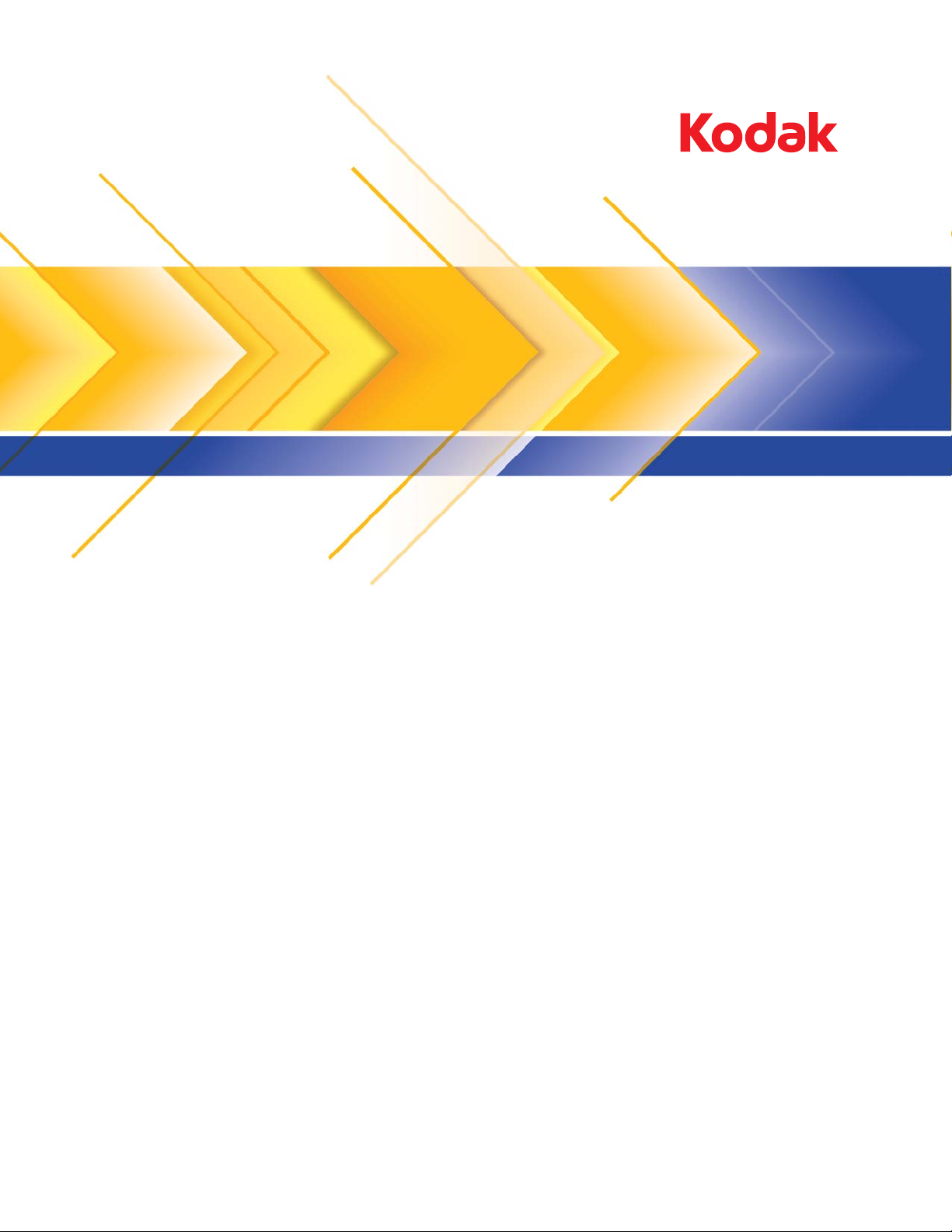
Станция сканирования Kodak 500
и Станция сканирования Kodak 520EX
Руководство администратора
A-61628_ru
8F8039A
Page 2
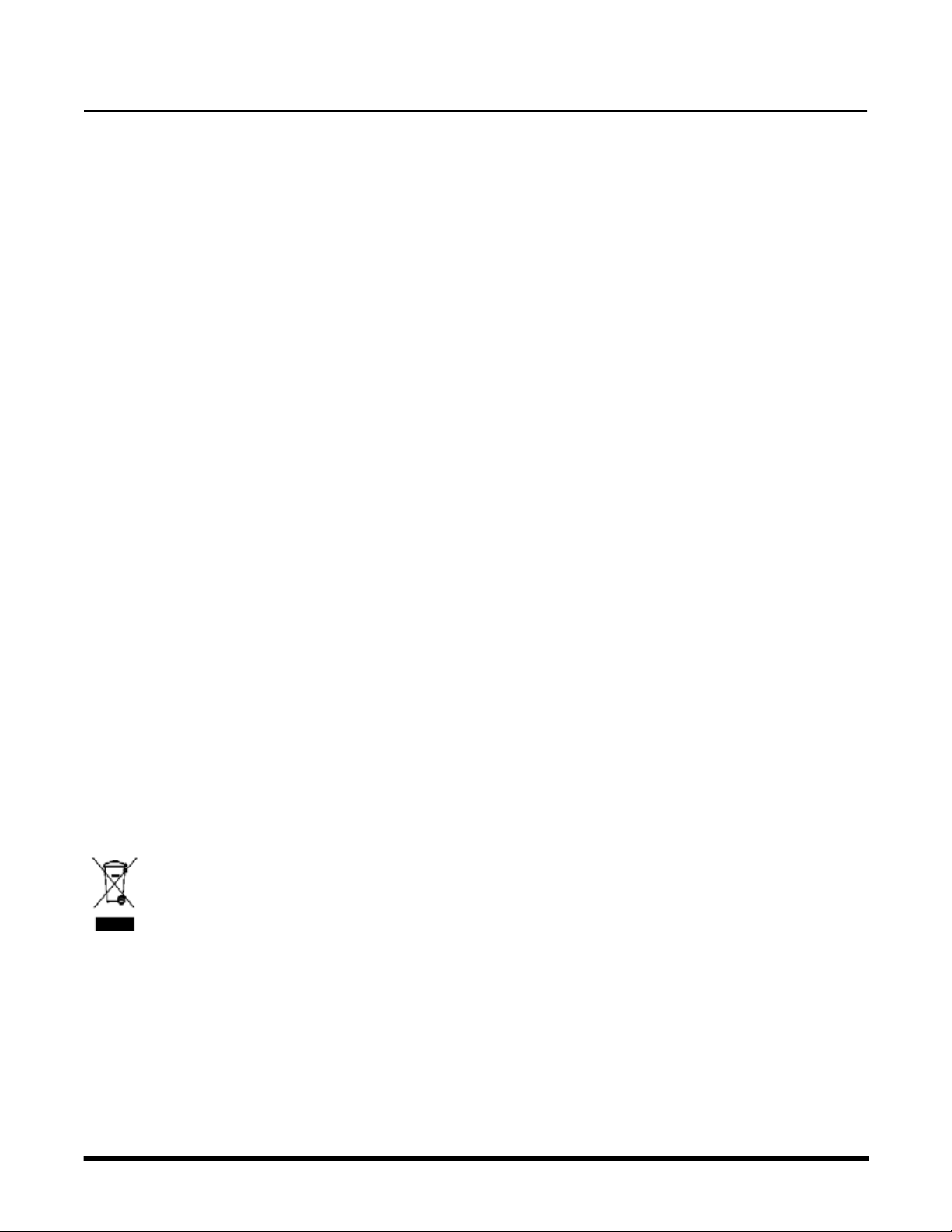
Безопасность
• Располагайте Kodak Scan Station 500 на ровной поверхности, способной выдержать вес в 13,6 кг.
• Сканирующую станцию необходимо устанавливать в легкодоступном месте не далее чем в 1,52 м от электрической
розетки.
• Рядом с электрической розеткой должно оставаться пространство, достаточное для быстрого отключения в случае
необходимости.
• Шнур питания должен быть прочно вставлен в розетку. Несоблюдение этого
электрическим током или к возгоранию.
• Используйте только сетевой кабель, поставляемый со сканером. Использование другого сетевого кабеля может
привести к удару электрическим током и/или к повреждению изделия.
• Не устанавливайте сканер в пыльном, влажном или насыщенном парами помещении. Это может привести к удару
электрическим током
• Не загораживайте отверстия для вентиляции. Это может привести к перегреву сканера, что может повлечь за собой
появление сбоев в работе сканера или возгорание.
• Не используйте сканер при его чрезмерном нагреве, странном запахе, появлении дыма или возникновении
неизвестных шумов. Прекратите работу сканера и отсоедините сетевой кабель. Свяжитесь со
поддержки Kodak.
• Не пытайтесь разобрать или модифицировать сканер.
• Не перемещайте сканер с подключенными сетевым и интерфейсным кабелями. Это может привести к повреждению
кабелей. Отсоединяйте сетевой кабель перед перемещением сканера.
• Повреждение, связывание узлом, обрезка и изменение кабеля питания недопустимы. Это может привести к удару
электрическим током или к возгоранию
• Не следует подсоединять сканирующую станцию с помощью удлинителей или разветвителей сетевого шнура.
Используйте отдельную электрическую розетку.
• Таблицы данных о безопасности материалов (MSDS) для химических веществ содержатся на сайте Kodak по адресу:
www.kodak.com/go/msds. При доступе к таблицам MSDS с веб-сайта необходимо указать номер по каталогу
расходных материалов, для которых требуется отобразить таблицу данных
Комплектующие и номера по каталогу см. в разделе "Комплектующие и расходные материалы" далее в этом
руководстве.
или к возгоранию.
.
требования может привести к удару
службой технической
о безопасности материалов.
Сведения о соответствии экологическим требованиям
• Kodak Scan Station 500 отвечает мировым экологическим требованиям.
• Имеются руководства по утилизации расходных материалов, заменяемых во время технического или сервисного
обслуживания; следуйте местным правилам либо обратитесь за дополнительной информацией в местное
представительство Kodak.
• Утилизация этих материалов может подпадать под действие особых правил по защите окружающей среды. За
информацией об утилизации и переработке обратитесь
Союза электронной промышленности: www.eiae.org.
• Упаковочные материалы изделий пригодны для вторичной переработки.
• Детали рассчитаны на повторное использование или вторичную переработку.
в местные полномочные органы, а в США посетите веб-сайт
Евросоюз
Этот символ указывает на то, что изделие после выработки срока службы подлежит доставке последним
владельцем в соответствующие службы для утилизации и переработки. Обратитесь в местное
представительство Kodak или посетите сайт www.kodak.com/go/recycle для получения дополнительных
сведений о программах сбора и утилизации для данного изделия.
Информация о батарее
В этом продукте находится литиум-ионная ячеечная батарея. Замена или удаление этой батареи может производиться
только квалифицированным инженером службы поддержки.
Генерируемый акустический шум
Maschinenlärminformationsverordnung – 3, GSGV
Der arbeitsplatzbezogene Emissionswert beträgt <70 db(A).
[Нормативы на уровень шума оборудования – 3, GSGV
Уровень шума на рабочем месте оператора <70 дБ(A).]
A-61628_ru Ноябрь 2008 1-1
Page 3
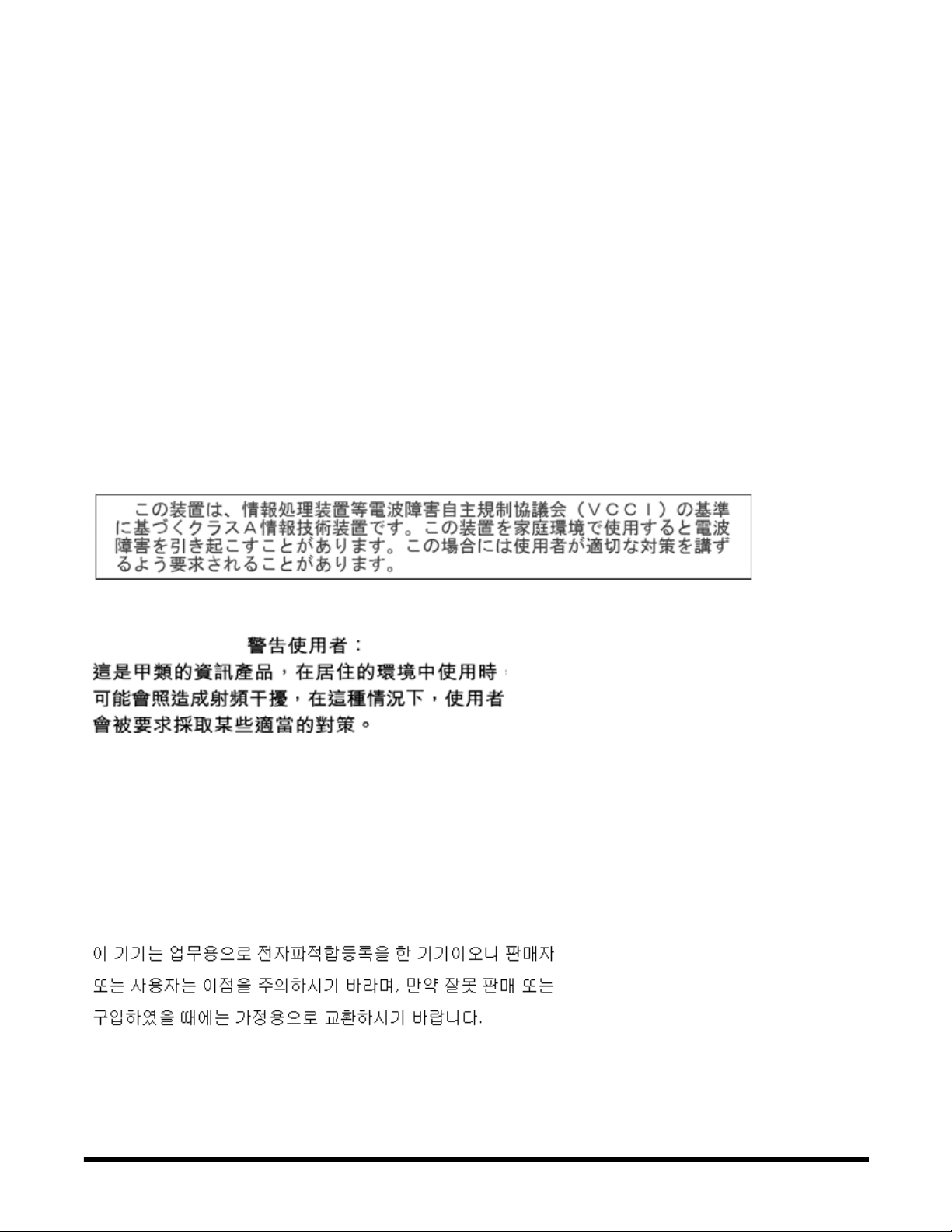
Подключение к системе электропитания
Данное изделие рассчитано также на межфазное напряжение 230 В, принятое в системах электропитания ИТ-систем
вНорвегии.
Netzanschluß
Das Gerät ist auch für die Verwendung im norwegischen IT-Stromsystem mit einer Leiterspannung von 230 V geeignet.
Connexion aux systèmes d’alimentation électrique
Ce produit est également conçu pour les systèmes norvégiens d’alimentation électrique informatique, dont la tension par phase
est de 230 V.
Постановления по ЭМС
США: Данное оборудование успешно прошло тестирование и признано соответствующим нормам для цифровых
устройств класса A согласно части 15 правил Федеральной комиссии США по связи (FCC). Эти ограничения призваны
обеспечить надлежащую защиту от вредных помех, когда оборудование используется с целью получения прибыли.
Данное оборудование генерирует, использует и может излучать энергию в диапазоне радиочастот и при
правил его установки и использования, указанных в справочном руководстве, способно вызвать помехи, вредно
влияющие на радиосвязь. Эксплуатация этого оборудования в жилых помещениях может создавать помехи; в этом
случае пользователь обязуется за свой счет принять меры к устранению таких помех.
Евросоюз: ВНИМАНИЕ. Данное изделие является изделием класса А. В бытовых
вызвать радиопомехи, требующие надлежащего устранения пользователем.
Япония: Данное изделие является изделием класса А на основании стандарта Общественного Контрольного Совета по
радиопомехам для информационного оборудования (VCCI). При бытовом применении возможно возникновение
радиопомех. В этих случаях может потребоваться устранение помех пользователем.
применениях данное изделие может
нарушении
Тайвань: ВНИМАНИЕ. Данное изделие является изделием класса А.
вызвать радиопомехи, требующие надлежащего устранения пользователем.
Китайская Народная Республика: ВНИМАНИЕ: Данное изделие является изделием класса А. В бытовых применениях
данное изделие может вызвать радиопомехи, требующие надлежащего устранения пользователем.
声明,该产
В бытовых применениях данное изделие может
此为A级产品,在生活环境中品可能会造成无线电干扰。在这种情况下,可能需要
用户对其干扰采取切实可行的措施
Корея: Обратите внимание на то, что данное оборудование аттестовано по ЭМС для коммерческого использования.
Если оно
применений.
продано или приобретено по ошибке, обменяйте его на оборудование, сертифицированное для бытовых
1-2 A-61628_ru Ноябрь 2008
Page 4
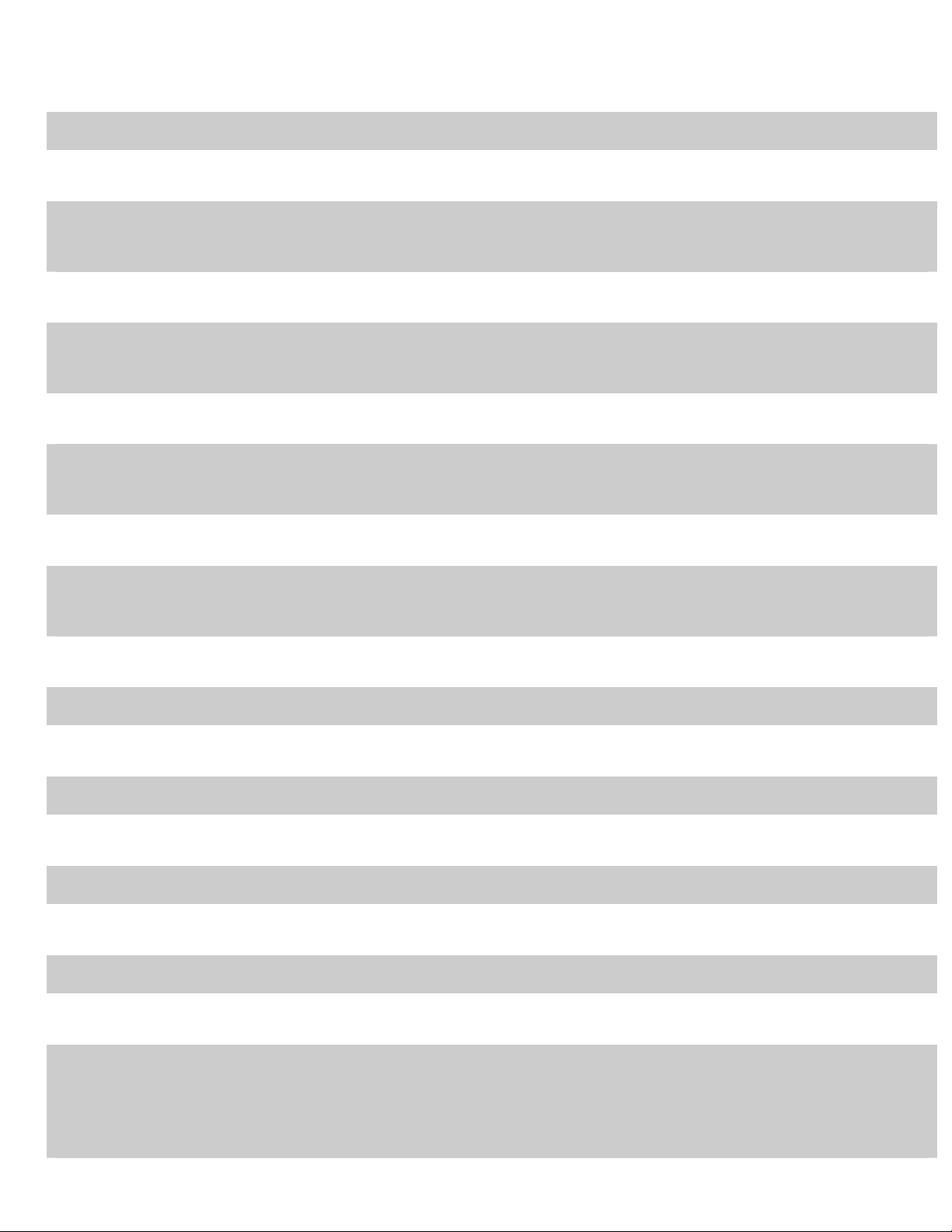
ОБЗОР 1-1
ЗАПОЛНЕНИЕ КОНТРОЛЬНОЙ ТАБЛИЦЫ ПЕРЕД
УСТАНОВКОЙ 2-1
УСТАНОВКА И КОНФИГУРИРОВАНИЕ СКАНИРУЮЩЕЙ
СТАНЦИИ 3-1
НАСТРОЙКА ПАРАМЕТРОВ СКАНИРОВАНИЯ ДЛЯ
СКАНИРУЮЩЕЙ СТАНЦИИ 4-1
НАСТРОЙКА ГРУПП ПУНКТОВ НАЗНАЧЕНИЯ
И УПРАВЛЕНИЕ ИМИ 5-1
ОСОБЕННОСТИ АДМИНИСТРИРОВАНИЯ 6-1
ТЕХНИЧЕСКОЕ ОБСЛУЖИВАНИЕ 7-1
УСТРАНЕНИЕ НЕПОЛАДОК 8-1
ГЛОССАРИЙ 9-1
ПРИЛОЖЕНИЯ A – C
Технические характеристики
Поддерживаемые сетевые протоколы
Гарантия
Page 5
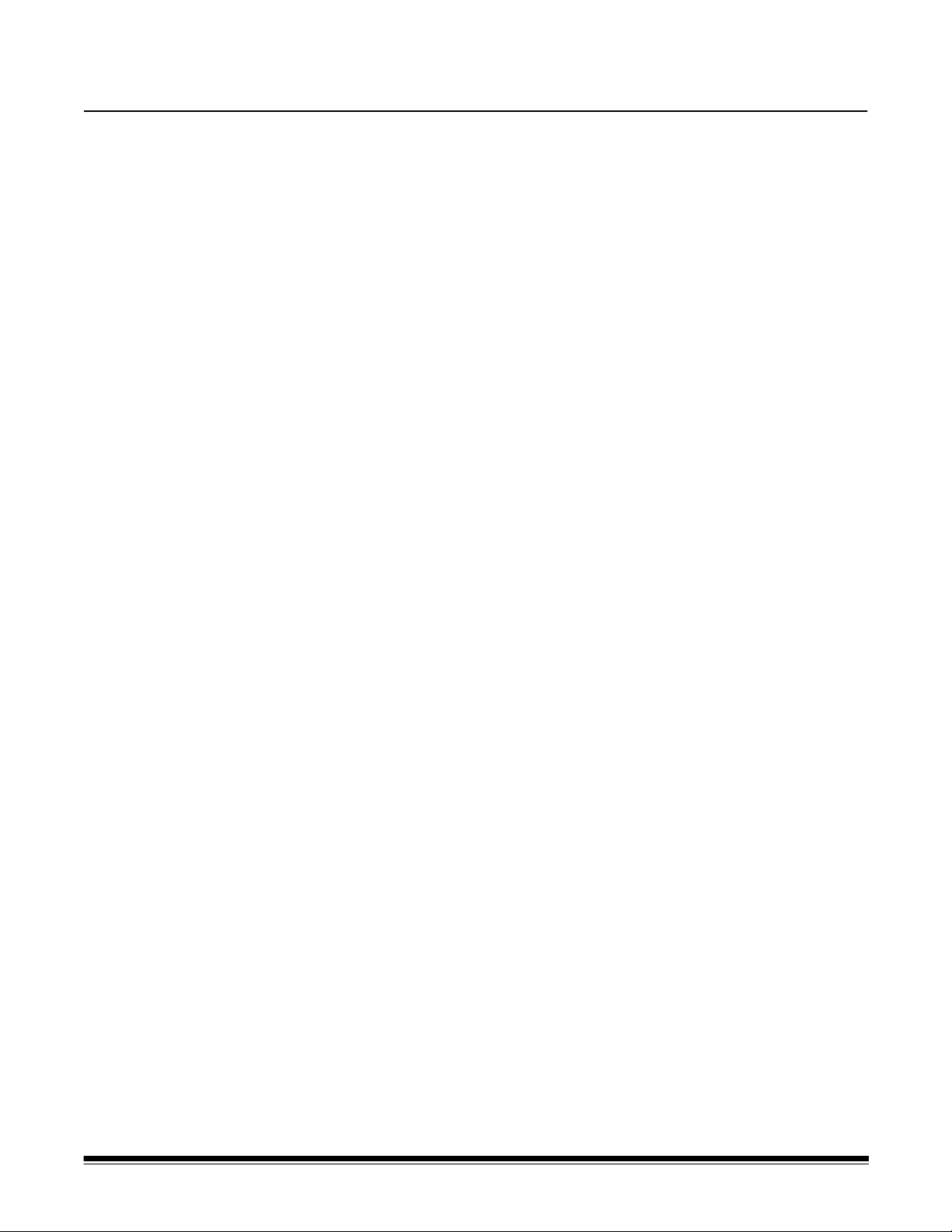
1 Обзор
Содержание Обзор глав ..................................................................................... 1-1
Системные требования ................................................................ 1-2
Комплект поставки .......................................................................1-2
Подготовка сканирующей станции к работе................................ 1-3
Компоненты сканирующей станции............................................. 1-3
Сканирующая станция Kodak Scan Station 500 предназначена для
работы в качестве станции сканирования начального уровня, и ей
не требуются управляющий компьютер и прикладные программы.
Сканирующая станция работает с существующей сетевой
инфраструктурой и сетевыми службами и использует их для
доступа к
Сканирующая станция Kodak Scan Station 500 не только выполняет
функции сканера, но и позволяет быстро передавать
пользовательские документы по электронной почте, по сети, на
сетевые принтеры, на USB-накопители или на факс простым
касанием.
Данное руководство администратора содержит информацию,
необходимую для настройки и управления работой сканирующих
станций Kodak
модели будут упоминаться как сканирующая станция Kodak 500.
Любые различия между этими моделями будут отмечаться
отдельно.
другим устройствам сети или пунктам назначения.
500 и Kodak 520EX. В данном руководстве обе
Обзор глав Глава 1, Обзор – содержит системные требования, инструкции по
подготовке сканирующей станции к работе и обзор компонентов
сканирующей станции.
Глава 2, Заполнение контрольной таблицы перед
установкой – заполните эту таблицу перед подготовкой
сканирующей станции к работе. Это сэкономит время и облегчит
выполнение процедур настройки.
Глава 3, Установка и конфигурирование сканирующей
станции – содержит описание процедур установки
и конфигурирования для включения и запуска сканирующей
станции.
Глава 4, Настройка параметров сканирования – содержит
описание процедур настройки параметров сканирования
и создания профилей и заданий.
Глава 5, Настройка пунктов назначения и управление ими –
содержит информацию и описание процедур по созданию
пользовательских групп пунктов назначения, например адресов
электронной почты, сетевых ресурсов, принтеров) и управлению ими.
A-61628_ru Ноябрь 2008 1-1
Page 6
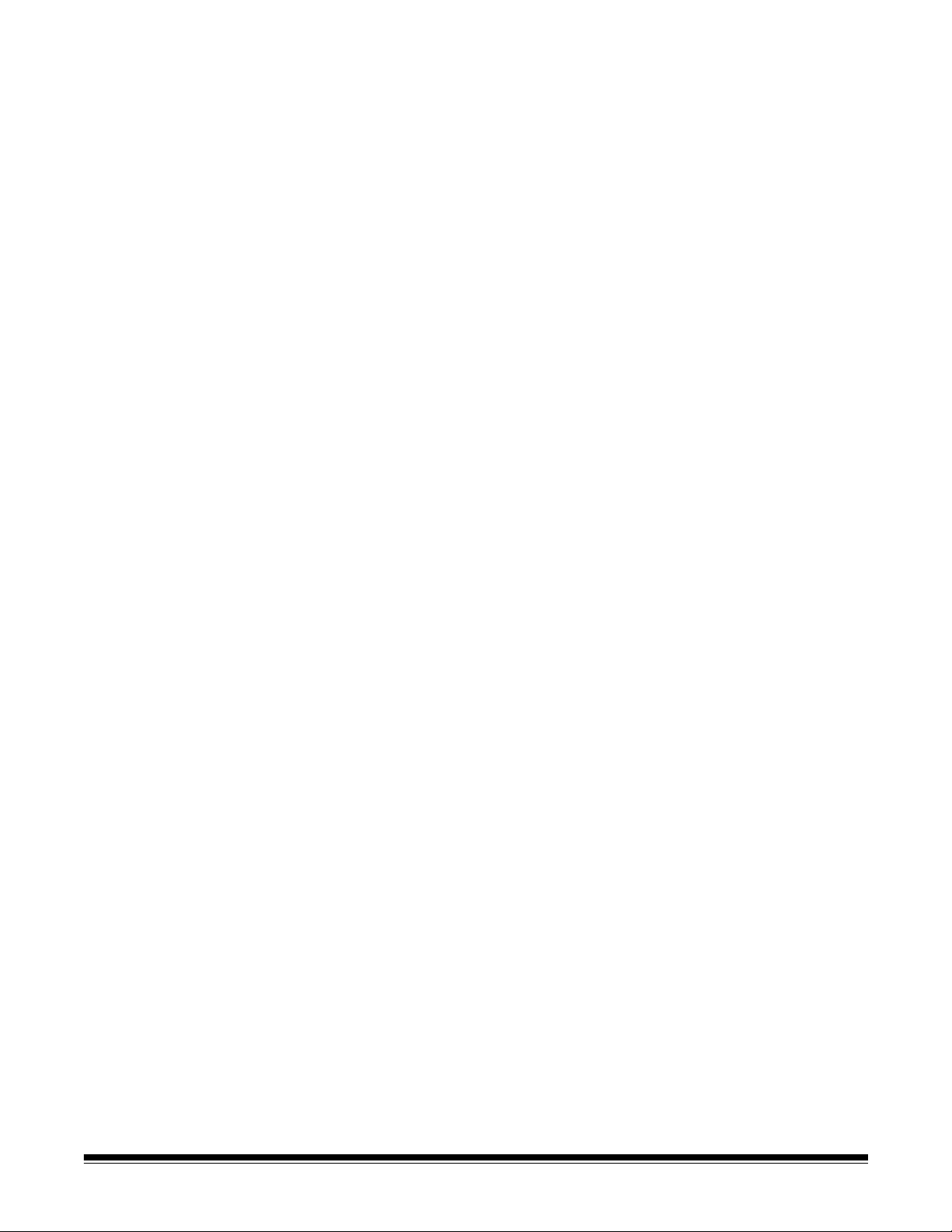
Глава 6, Особенности администрирования сканирующей
станции – содержит дополнительную информацию о защите
паролем и обновлении сканирующей станции.
Глава 7, Техническое обслуживание – содержит описание
процедур по чистке и техническому обслуживанию.
Глава 8, Устранение неполадок – содержит описание процедур
устранения неполадок, которые необходимо выполнить перед
обращением в службу поддержки Kodak.
Глава 9, Глоссарий – содержит описание терминов,
используемых в данном
документе.
Системные требования
Диспетчер конфигурации сканирующей станции Kodak,
установленный на отдельном ПК, должен работать под
управлением одной из следующих операционных систем:
• Windows 2000, пакет обновлений 4
• Windows XP, пакеты обновлений 2 и 3
• Windows Vista, пакет обновлений 2
Все операционные системы требуют наличия Microsoft .Net 2.0
Framework и Microsoft Installer 3.0, которые устанавливаются
автоматически, если еще не установлены.
Комплект поставки Прежде всего вскройте упаковочную коробку и проверьте
комплектность:
• Станция сканирования Kodak 500
• набор шнуров питания;
• портативный USB-накопитель.
• рекламные материалы и документация:
- установочный компакт-диск
- регистрационные листы
- печатное руководство пользователя (на английском языке)
- печатное руководство администратора (на английском языке)
- краткое руководство по эксплуатации
- Руководство по установке
- лист с региональной
- разнообразные рекламные материалы
контактной информацией
1-2 A-61628_ru Ноябрь 2008
Page 7
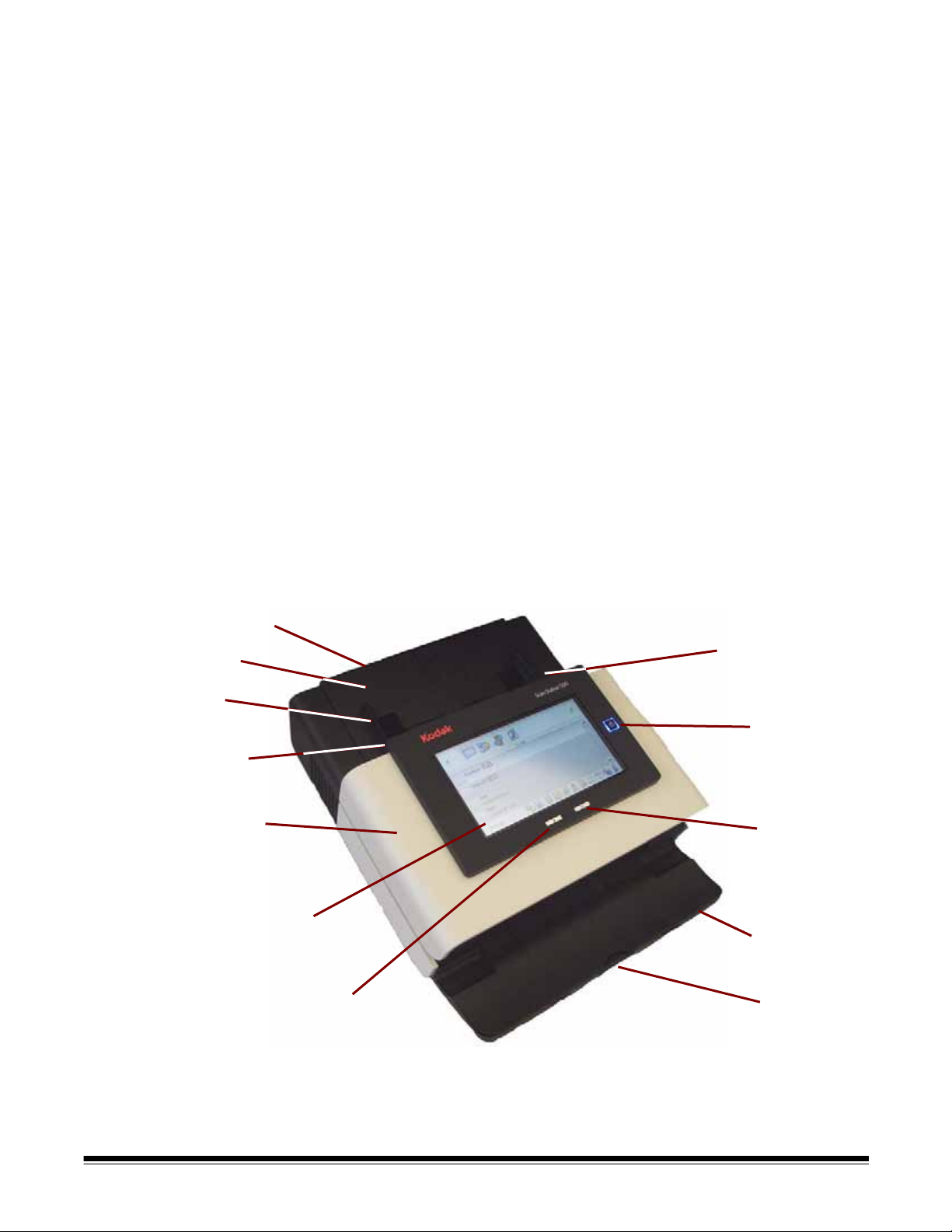
Подготовка сканирующей станции к работе
Осторожно распакуйте сканирующую станцию 500 и поместите
ее на чистую, сухую и ровную поверхность. Информацию по
местоположению портов см. ниже в этой главе на рисунке "Вид
сзади".
1. Выберите соответствующий шнур питания переменного тока
ивставьте один конец шнура питания в порт питания
сканирующей станции, а другой конец – в настенную розетку.
Компоненты сканирующей станции
Входной лоток
удлинитель
Входной лоток
Боковые
направляющие
2. Вставьте один конец
сетевого кабеля 10/100 Base
T (предоставляется клиентом) в порт Ethernet сканирующей
станции и вставьте другой конец сетевого кабеля в настенную
розетку сетевого выхода.
3. После надлежащего подключения сканирующей станции
нажмите кнопку включения и подождите несколько минут, пока
сканирующая станция запустится и отобразит приложение.
4. Перейдите к главе 2, Заполнение контрольной таблицы перед
установкой, для просмотра и
сбора необходимых данных по
конфигурации перед установкой диспетчера конфигурации
сканирующей станции Kodak и созданием своего
административного файла конфигурации.
Вид спереди
Кнопка снятия крышки
Кнопка включения
Порт USB
Крышка сканирующей
станции
Сенсорный экран
Кнопка начала сканирования
Кнопка остановки
Панель выходного
лотка
Удлинитель выходного
лотка
Удлинитель входного лотка (не показан) – при сканировании
документов размером более 8 1/2 x 11 дюймов (А4) следует
выдвинуть расширяющуюся часть.
Входной лоток – емкость входного лотка до 75 листов бумаги.
A-61628_ru Ноябрь 2008 1-3
Page 8
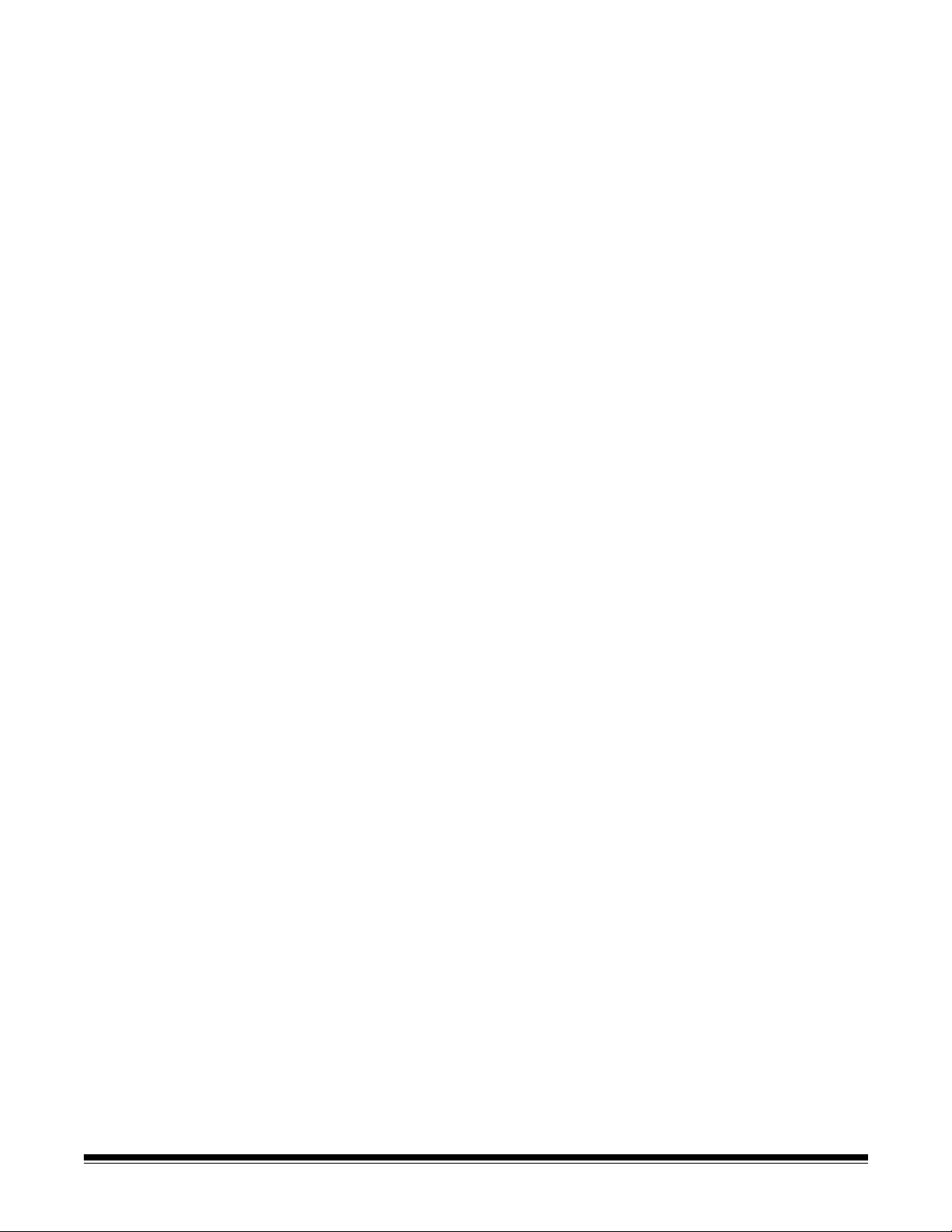
Боковые направляющие – боковые направляющие скользят
влево и вправо для подгонки под формат документа.
Порт USB – (на фотографии не виден) используется для
подключения USB-накопителя.
Крышка сканирующей станции – обеспечивает доступ
к внутренним компонентам для обслуживания или устранения
замятия бумаги.
Сенсорный экран – позволяет с легкостью производить выбор
простым прикосновением.
Кнопка начала сканирования – начинает сканирование
документов.
Удлинитель выходного лотка – при сканировании документов
длиннее 11 дюймов (28 см) следует выдвинуть расширяющую
часть.
Панель выходного лотка – закрывает механизм протяжки, когда
сканирующая станция не используется. В открытом состоянии
выходной лоток служит для приема отсканированных документов.
Невозможно открыть крышку сканирующей станции при закрытой
панели выходного лотка.
Кнопка остановки – нажмите ее, чтобы прервать
операцию или вернуться к предыдущему экрану.
Кнопка включения – включение и выключение питания. Когда
питание включено, кнопка включения имеет синюю подсветку.
Кнопка снятия крышки – при нажатии данной кнопки открывается
крышка для проведения технического обслуживания и для
извлечения документов в случае замятия.
текущую
1-4 A-61628_ru Ноябрь 2008
Page 9
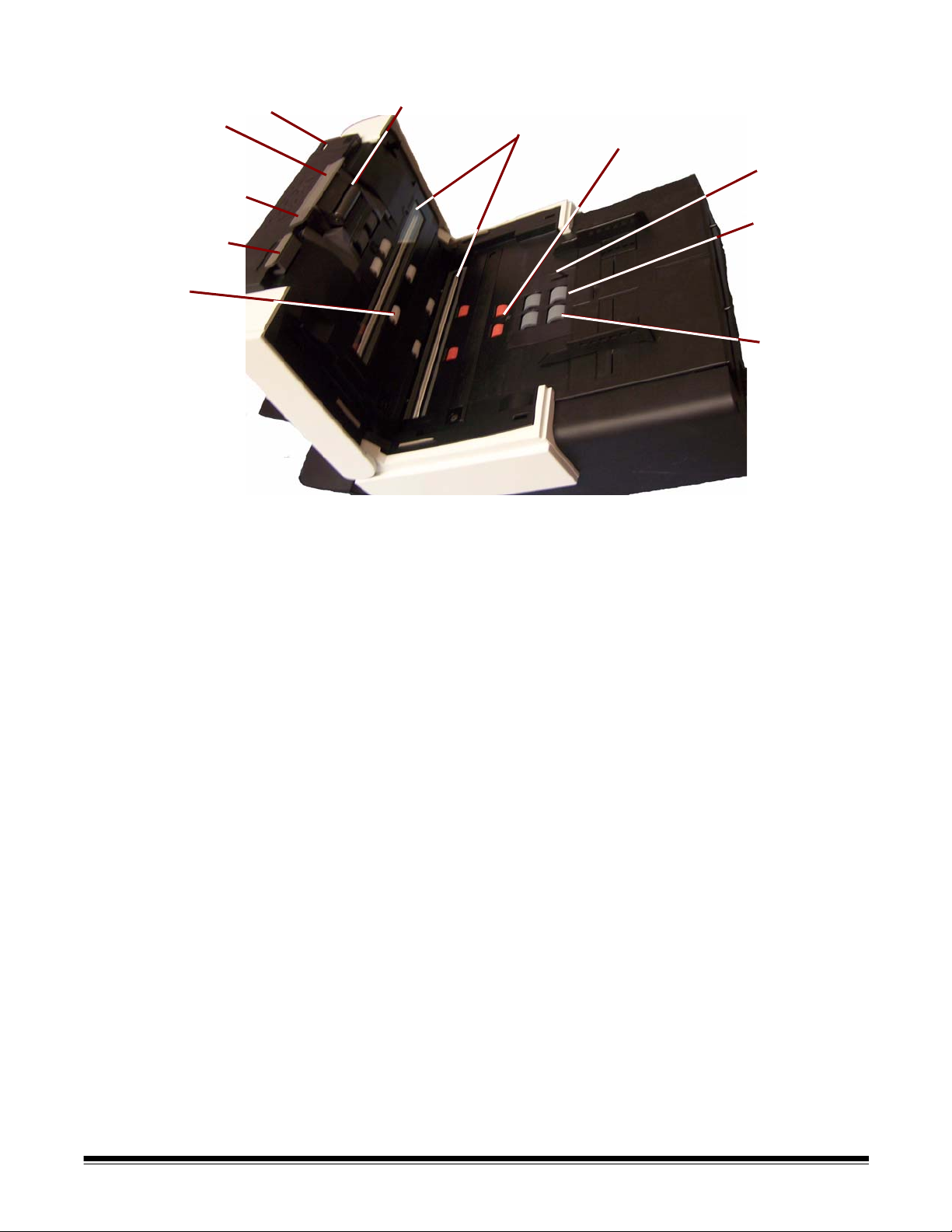
Порт USB
Рычаг освобождения
модуля разделения
бумаги
Рычаг разблокирования
промежутка
Рычаг освобождения
крышки сканирующей
станции
Ролики
Внутренний вид
Модуль разделения бумаги
Направляющие
визуализации
Датчик обнаружения
подачи нескольких листов
Датчик наличия
бумаги
Крышка модуля
подачи
Модуль подачи
Порт USB – данный порт служит для установки пользовательского
USB-накопителя.
Рычаг освобождения модуля разделения бумаги – нажмите
рычаг вниз для извлечения модуля разделения бумаги с целью
чистки или замены.
Рычаг разблокирования промежутка – позволят вручную
настроить расстояние между модулем подачи и модулем
разделения бумаги для документов, требующих особого
обращения.
Рычаг освобождения крышки
сканирующей станции –
открывает сканирующую станцию и обеспечивает доступ к тракту
продвижения бумаги для чистки или устранения замятия бумаги.
Модуль подачи, модуль разделения и ролики – обеспечивают
плавную подачу документа и разделение документов различного
формата, толщины и фактуры.
Направляющие визуализации – для обеспечения оптимального
качества изображений необходимо следить за чистотой
направляющих визуализации. Есть
две направляющие: верхняя
инижняя.
Датчик обнаружения подачи нескольких листов – обнаруживает
одновременную подачу нескольких документов.
Датчик наличия бумаги – определяет наличие бумаги во входном
лотке.
Крышка модуля подачи – следует снять эту крышку при чистке
или замене модуля подачи или резиновых валиков модуля подачи.
A-61628_ru Ноябрь 2008 1-5
Page 10
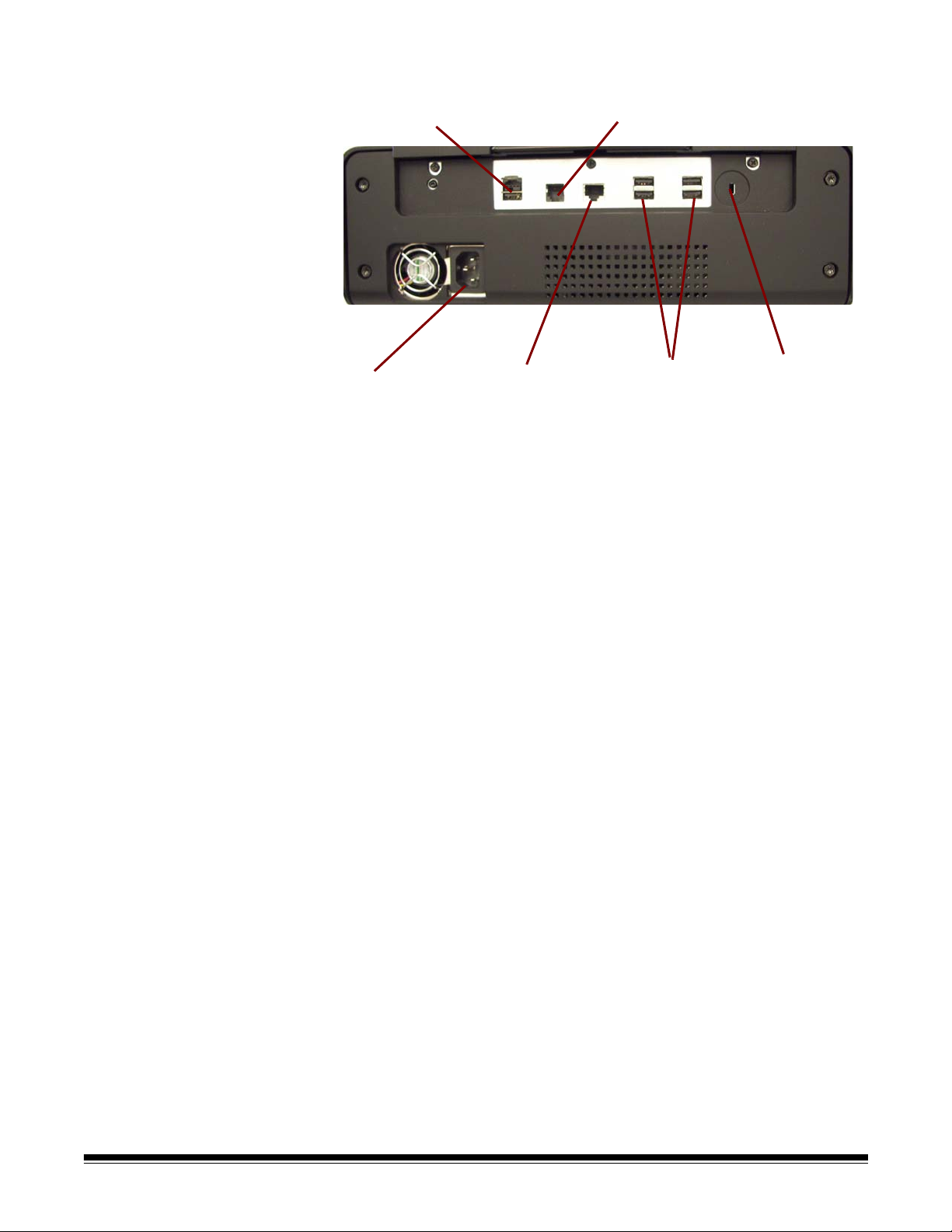
Вид сзади
Разъем для подключения
планшета
Порт питания
Сетевой порт
Порт модема
Порты USB
Порт защитной
блокировки
Разъем для подключения планшета – для подключения
дополнительного планшета формата A3/A4 к сканирующей
станции.
Порт модема – для соединения факс модема с телефонной
линией.
Порт питания – для подсоединения шнура питания к сканирующей
станции.
Сетевой порт – для соединения устройства с сетью.
Порты USB – подключают периферийные устройства (например,
клавиатуру, мышь и другие приспособления) к сканирующей
станции.
Гнездо для установки замка безопасности – для присоединения
замка безопасности к сканирующей станции. Стандартные замки
безопасности можно купить в магазине компьютерных
комплектующих. Процедуру установки см. в инструкциях,
предоставляемых вместе с замком для защиты.
1-6 A-61628_ru Ноябрь 2008
Page 11
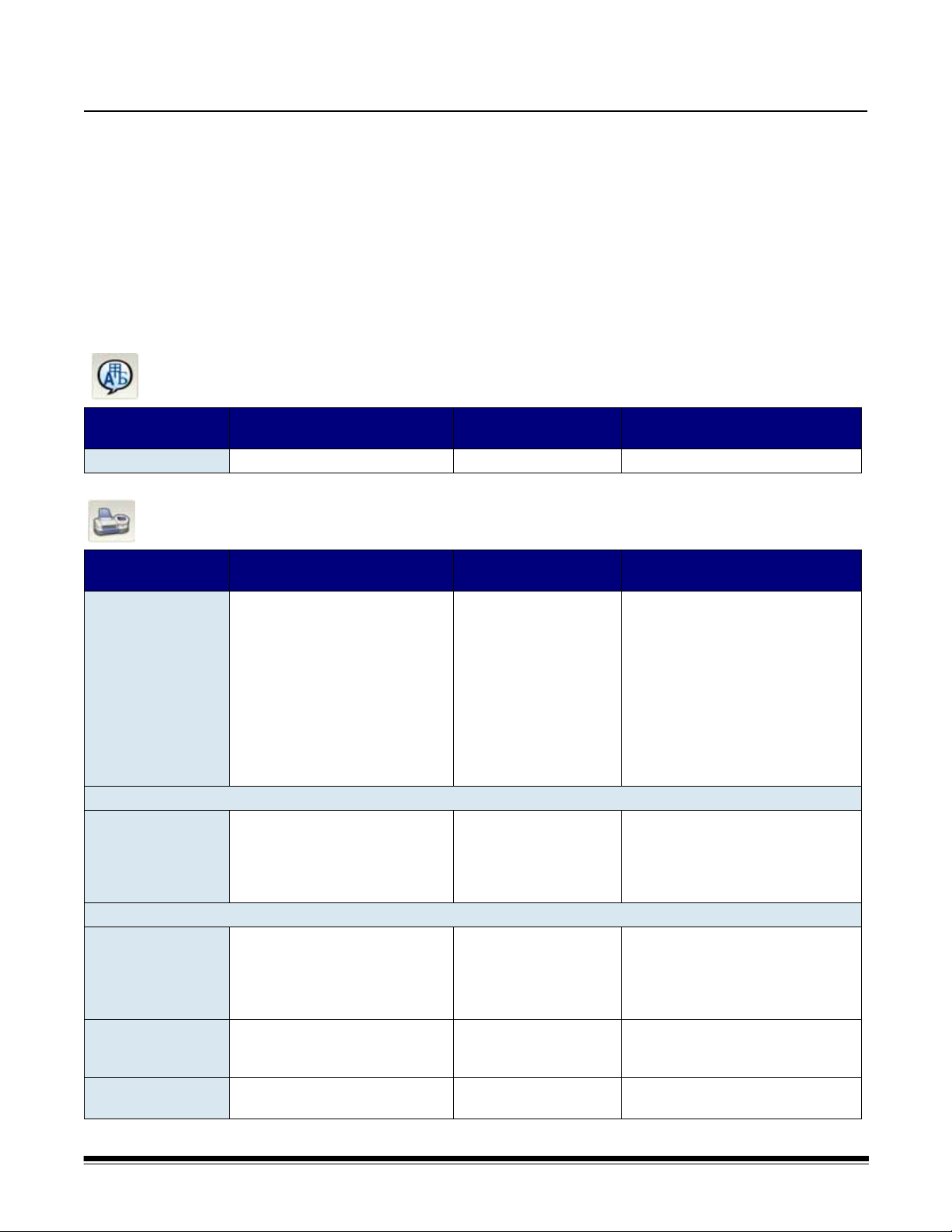
2
Заполнение контрольной таблицы перед установкой
Рекомендуется заполнить эту таблицу перед конфигурированием сканирующей станции Kodak 500.
Эти данные по сети необходимы для создания административного файла конфигурации для
выполнения установки. Необходимо найти всю недостающую информацию до начала создания
административного файла конфигурации. Если какие-либо ячейки таблицы заполнить
самостоятельно не удается, обратитесь к сотруднику, отвечающему за работу сети.
ПРИМЕЧАНИЕ. Данная
таблица показывает, какие сведения необходимы для установки
сканирующей станции на момент выхода данного документа. Поскольку
компания Kodak регулярно обновляет свои изделия, проверяйте наличие на
веб-сайте Kodak (http://www.Kodak.com/go/disupport) обновленных версий.
Установки языка – находится под кнопкой "Параметры" в диспетчере конфигурации
и сканирующей станции в режиме администратора.
Имя параметра Описание/Пример Установленное
значение
Язык Язык отображения приложения По умолчанию: Английский.
Параметры устройства – находяится под кнопкой "Параметры" в диспетчере конфигурации
исканирующей станции в режиме администратора.
Имя параметра Описание/Пример Установленное
значение
Имя устройства Имя сканирующей станции
в NETBIOS. По умолчанию это
уникальный серийный номер
сканирующей станции ( например
KSSXXXX-XXXX, где
X=серийный номер)
Параметры IP-адреса – автоматически
Автоматически
(DHCP)
Параметры IP-адреса – статически
Статический (IPv4)
•IP-адрес
• Маска подсети
• Шлюз по
умолчанию
Задается по умолчанию. Если установлен, IP-адрес, маска
Стандартный IPv4-адрес
(например 192.0.0.1)
IP-адрес сканирующей станции
Маска подсети сканирующей
станции (например,
255.255.255.0)
IP-адрес шлюза по умолчанию
для данной сети
Рекомендуется не изменять этот
параметр. Номер (содержит до
15 символов) должен быть
уникальным в сети/подсети. Это
поле следует оставить без
изменения (Станция сканирования)
для того, чтобы избежать замены
имеющегося имени устройства. Для
получения дополнительной
информации см. Главу 6,
"Особенности администрирования".
подсети и сервер DNS
сканирующей станции
устанавливаются автоматически
сервером DHCP.
Как это поле, так и другие поля
сетевых параметров
заполняются только в том
случае, если не используется
DHCP.
Возможны только следующие
значения: 0, 128, 192, 224, 248, 252,
254 и 255.
Примечания
Примечания
A-61628_ru Ноябрь 2008 2-1
Page 12
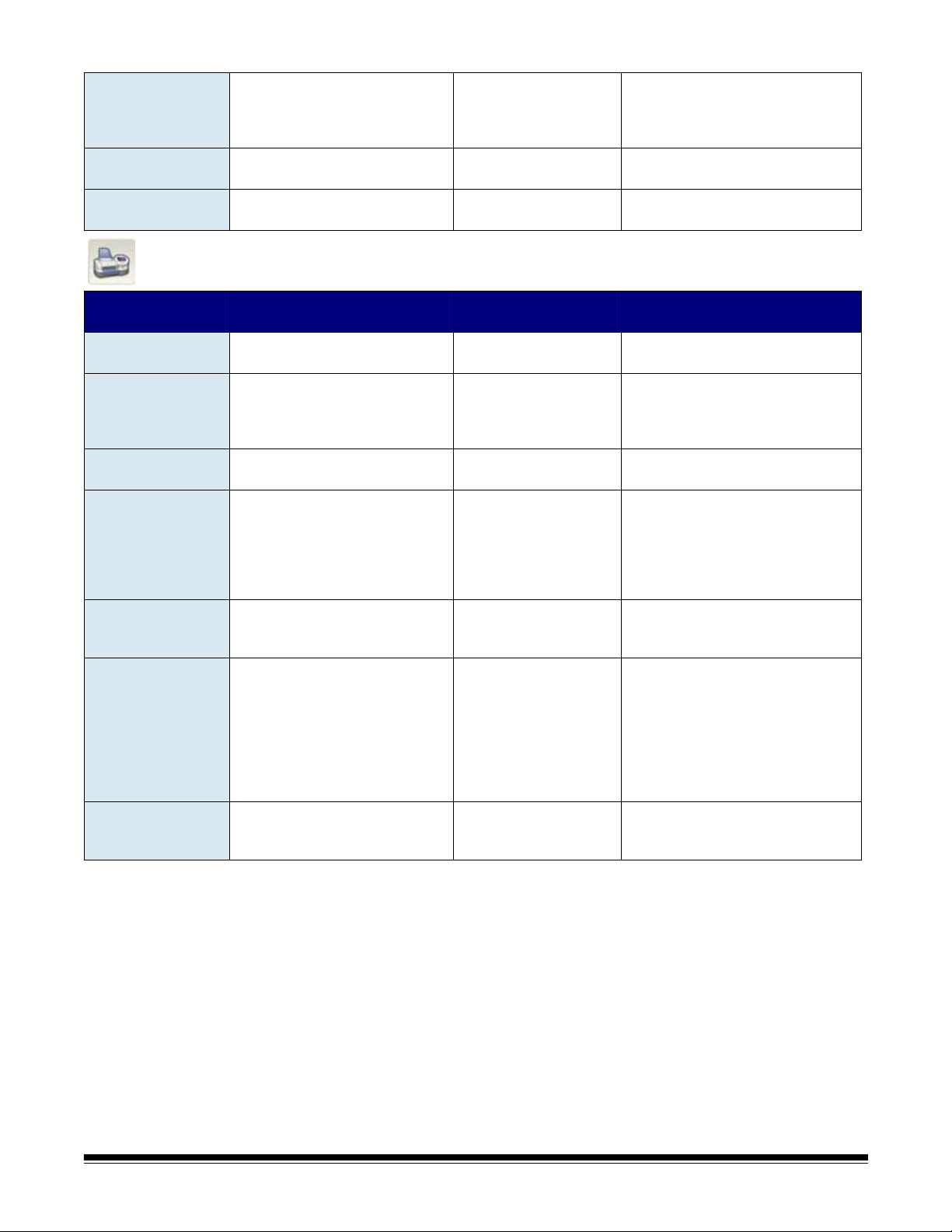
• Предпочтительный
сервер DNS
• Альтернативный
DNS-сервер
• Предпочтительный
WINS-сервер
IP-адрес доменного имени
сервера №1
IP-адрес доменного имени
сервера №2
IP-адрес Интернет-сервера
Windows №1
Если этот адрес задан
неправильно, некоторые сетевые
устройства окажутся
недоступными.
Параметры устройства (продолжение) – находится под кнопкой "Параметры"
вдиспетчере конфигурации и сканирующей станции в режиме администратора.
Имя параметра Описание/Пример Установленное
значение
• Альтернативный
WINS-сервер
Пароль устройства/
администратора
Полномочия по
умолчанию
• Имя
пользователя
• Пароль
• Домен
Удаленная
конфигурация
IP-адрес Интернет-сервера
Windows №2
Дополнительный цифровой
пароль для ограничения доступа
к сканирующей станции.
Учетная запись в домене
Microsoft Server 2000 или Server
2003, которую сканирующая
станция использует для доступа
к сетевым устройствам
и принтерам.
Доменный пароль для сетевого
пользователя (например,
1Df4781).
Имя домена сервера Server 2000
или Server 2003 Microsoft,
к которому принадлежит данный
сетевой пользователь
(например, Mycompany).
Позволяет конфигурировать
сканирующую станцию
в удаленном режиме.
Примечания
Вводится с виртуальной
клавиатуры при каждом
обращении. Может содержать до
30 буквенно-цифровых символов.
В настоящее время не
поддерживается регистрация
всистемах Novell eDirectory
и Linux/Unix. Требуется для доступа
к общим папкам и сетевым
принтерам.
Должен соответствовать формату
Microsoft.
Это имя не обязательно совпадает
с именем интернет-домена
(company.com). Подробную
информацию о соглашениях по
именованию доменов можно найти
по адресу
http://support.microsoft.com/kb/
909264/en-us.
Есть три метода. Для получения
более подробной информации см.
главу 6.
2-2 A-61628_ru Ноябрь 2008
Page 13
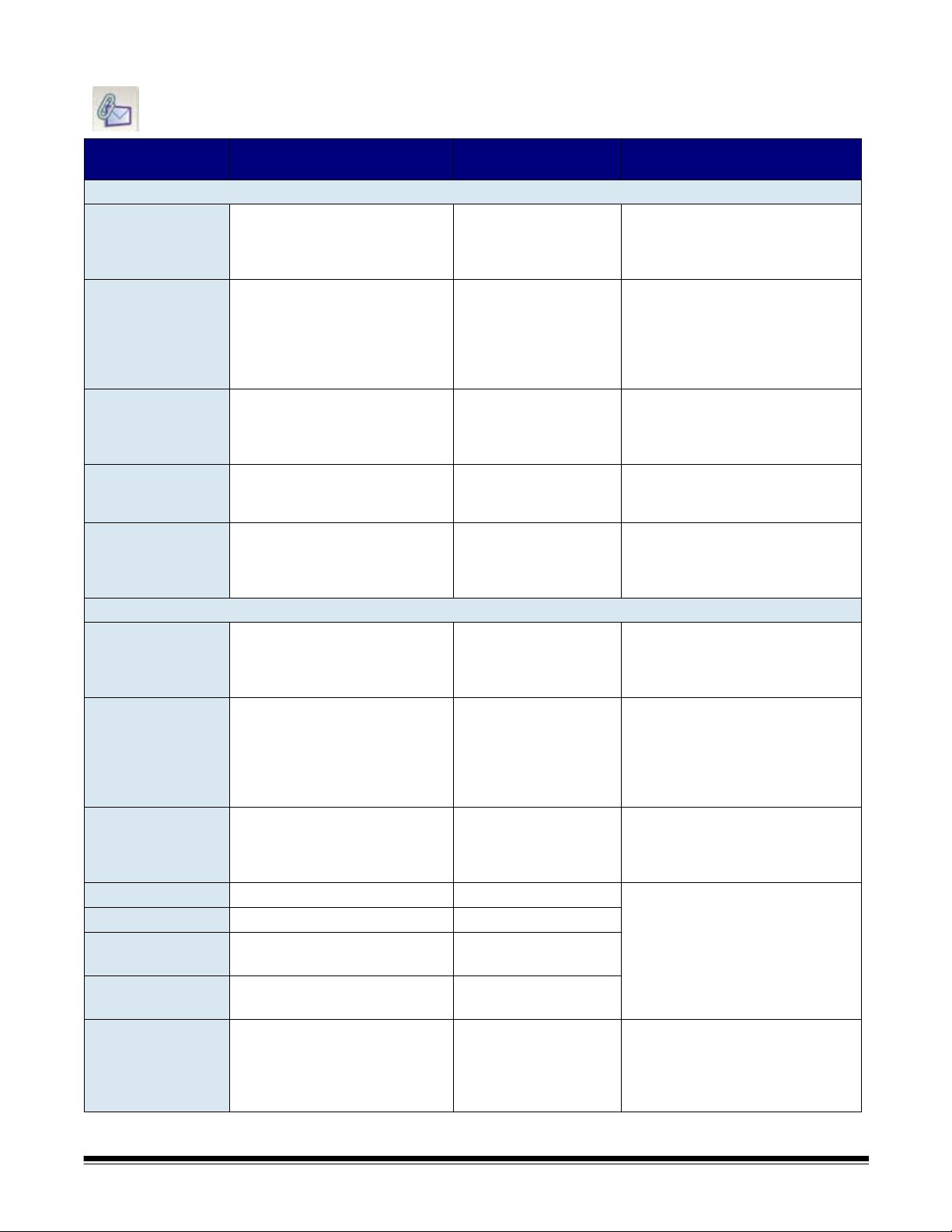
Установки почтового сервера – находится под кнопкой "Параметры" в диспетчере
конфигурации и сканирующей станции в режиме администратора.
Имя параметра Описание/Пример Установленное
значение
Параметры SMTP
• Адрес сервера
• Параметры
доступа
• Порт
• SSL
• Схема
аутентификации
Параметры LDAP
• Адрес сервера
• Параметры
доступа
• Порт
• Основной DN
• Тег поля поиска
• Маркер адреса
Полное имя домена или
IPv4-адрес сервера SMTP
(например, smtp-server.
company.com или 192.0.0.1).
Имя пользователя, пароль
и сетевой домен. Требуются для
доступа к серверу SMTP.
По умолчанию: 25 Изменяется только в том случае,
Шифрованное соединение
между узлами
Специализированная схема
аутентификации SMTP,
используемая пользовательским
почтовым сервером.
Полное имя домена или IPv4адрес сервера LDAP (например,
ldap-server. company.com или
192.0.0.1).
Имя пользователя, пароль
и сетевой домен. Требуются для
доступа к серверу LDAP.
По умолчанию: 389 Изменяется только в том случае,
Основное отличительное имя
По умолчанию: sn
По умолчанию: email
эл. почты
• Тег поля полного
По умолчанию: экранное имя
имени
• Количество
возвращаемых
результатов
поиска
Максимальное количество
записей для отображения
(от 1 до 1000) при выполнении
поиска.
По умолчанию: 50
Примечания
IPv4-адрес используется, чтобы
избежать сбоев сервера DNS при
поиске и устранении неполадок.
Требуются при авторизованном
доступе к SMTP.
ПРИМЕЧАНИЕ. Эти значения
необязательно совпадают со
значениями, заданными в пункте
Параметры устройства.
когда номер коммуникационного
IP-порта почтового сервера
отличается от 25.
Обычно отключено. Включается
только по запросу почтового
сервера.
Для получения сведений о данном
параметре обратитесь
к администратору локальной сети.
IPv4-адрес используется, чтобы
избежать сбоев сервера DNS при
поиске и устранении неполадок.
Требуются при авторизованном
доступе к LDAP.
ПРИМЕЧАНИЕ. Эти значения
необязательно совпадают со
значениями, заданными в пункте
Параметры устройства.
когда номер коммуникационного
IP-порта сервера LDAP отличается
от 389.
Для получения сведений о данном
параметре обратитесь
к администратору локальной сети.
A-61628_ru Ноябрь 2008 2-3
Page 14

Обратный адрес
электронной почты
Максимальный
объем вложения
Адрес, по которому
возвращаются недоставленные
электронные письма (например,
bounce@company.com). Этот
адрес также по умолчанию
отображается в поле "От кого"
при отправке электронного
письма.
1-99 Mбайт
По умолчанию: 99 Mбайт
Параметры факса – находится под кнопкой "Параметры" в диспетчере конфигурации
и сканирующей станции в режиме администратора.
Имя параметра Описание/Пример Установленное
значение
Тэг факса LDAP Может использоваться для
поиска номеров факсов, которые
хранятся в корпоративной
адресной книге.
Номер факса
отправителя
Префикс внешней
телефонной линии
Код страны для
модема
Параметры для
входящих факсов
• Папка для
входящих факсов
• Принтер для
печати входящих
факсов
• Принимать факсы
Это поле имеет
информационный характер.
Префикс, необходимый
пользователю для доступа
к внешней линии.
Отображается список
назначенных кодов, который
используются для настройки
модема на работу в выбранной
стране.
Настройка сканирующей станции
на прием входящих факсов.
Введите полный путь сетевой
папки, в которую будут
доставляться факсы.
Выберите сетевой принтер, на
который будут доставляться
входящие факсы.
Позволяет принимать факсы на
сконфигурированном
устройстве.
Должен быть назначен сотрудник,
который будет принимать
уведомления о сбое с доставкой
электронной почты или факса.
Почтовые вложения с объемом,
превышающим максимальный
размер, не доставляются. Этот
параметр должен
соответствовать ограничениям,
заданным почтовым сервером.
Примечания
Это поле необязательно для
заполнения.
Можно использоваться запятую для
вставки "паузы".
• Эта функция доступна только
тогда, когда задан
идентификационный адрес
электронной почты
администратора.
• Для получения дополнительной
информации сведений см. главу 3.
2-4 A-61628_ru Ноябрь 2008
Page 15
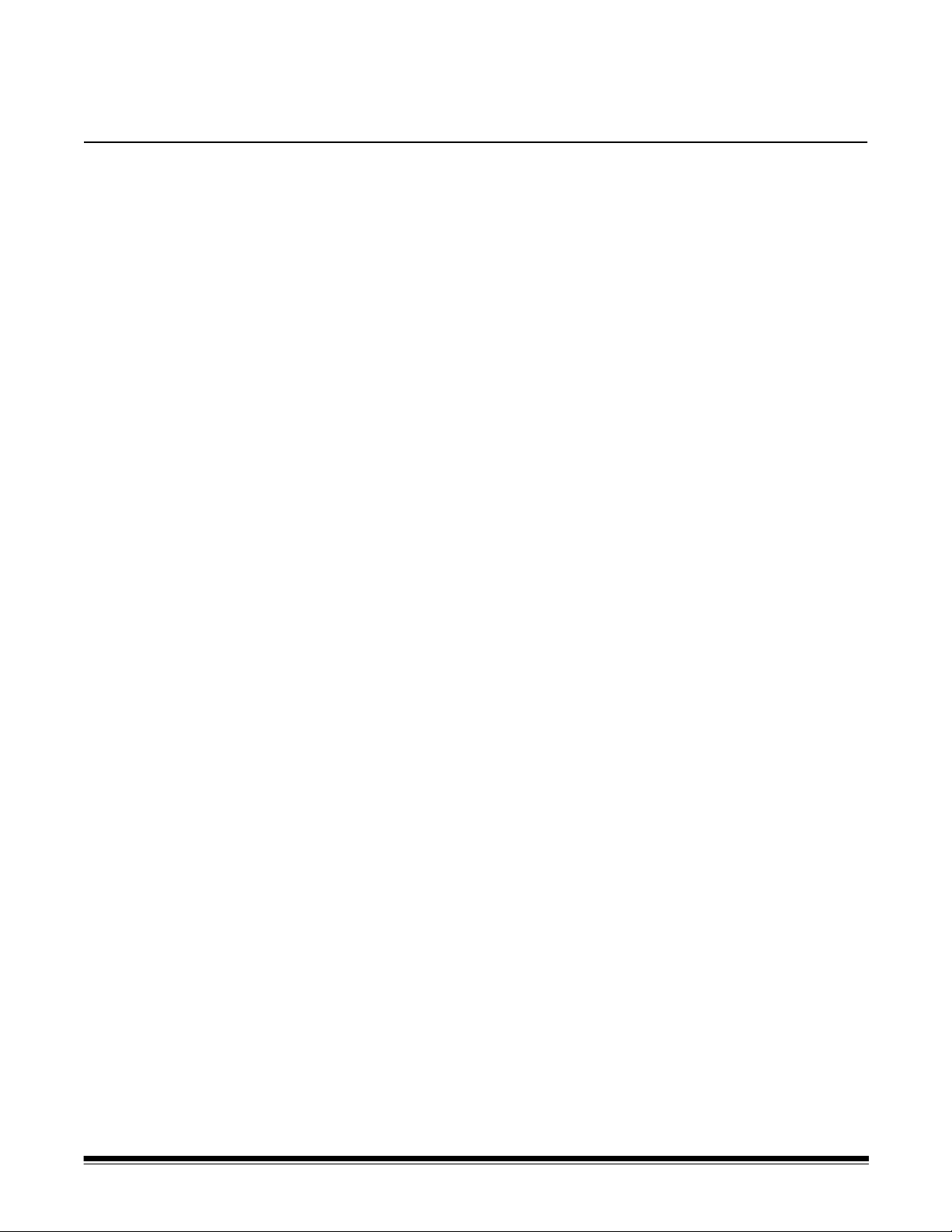
3 Установка и конфигурирование сканирующей
станции
Содержание Установка программы Configuration Organizer ............................ 3-2
Административные и пользовательские
файлы конфигурации.................................................................... 3-3
Конфигурирование пользовательской
сканирующей станции...................................................................3-4
Защита файла конфигурации паролем....................................... 3-5
Установки языка ............................................................................ 3-6
Параметры устройства ................................................................. 3-7
Параметры электронной почты.................................................. 3-11
Параметры SMTP.................................................................... 3-11
Параметры LDAP .................................................................... 3-14
Обратный адрес электронной почты .....................................3-16
Максимальный размер вложения .......................................... 3-17
Параметры факса ....................................................................... 3-18
Исходящие факсы................................................................... 3-22
Параметры журнала операций .................................................. 3-22
Параметры времени ................................................................... 3-23
Установки даты............................................................................ 3-23
Параметры конфигурации.......................................................... 3-24
Сохранение конфигурации......................................................... 3-26
Обновление пользовательских параметров
сканирующей станции
Установка часов сканирующей станции ................................ 3-28
Установка даты на сканирующей станции ............................ 3-29
Проверка установки сканирующей станции.............................. 3-30
................................................................. 3-27
A-61628_ru Ноябрь 2008 3-1
Page 16
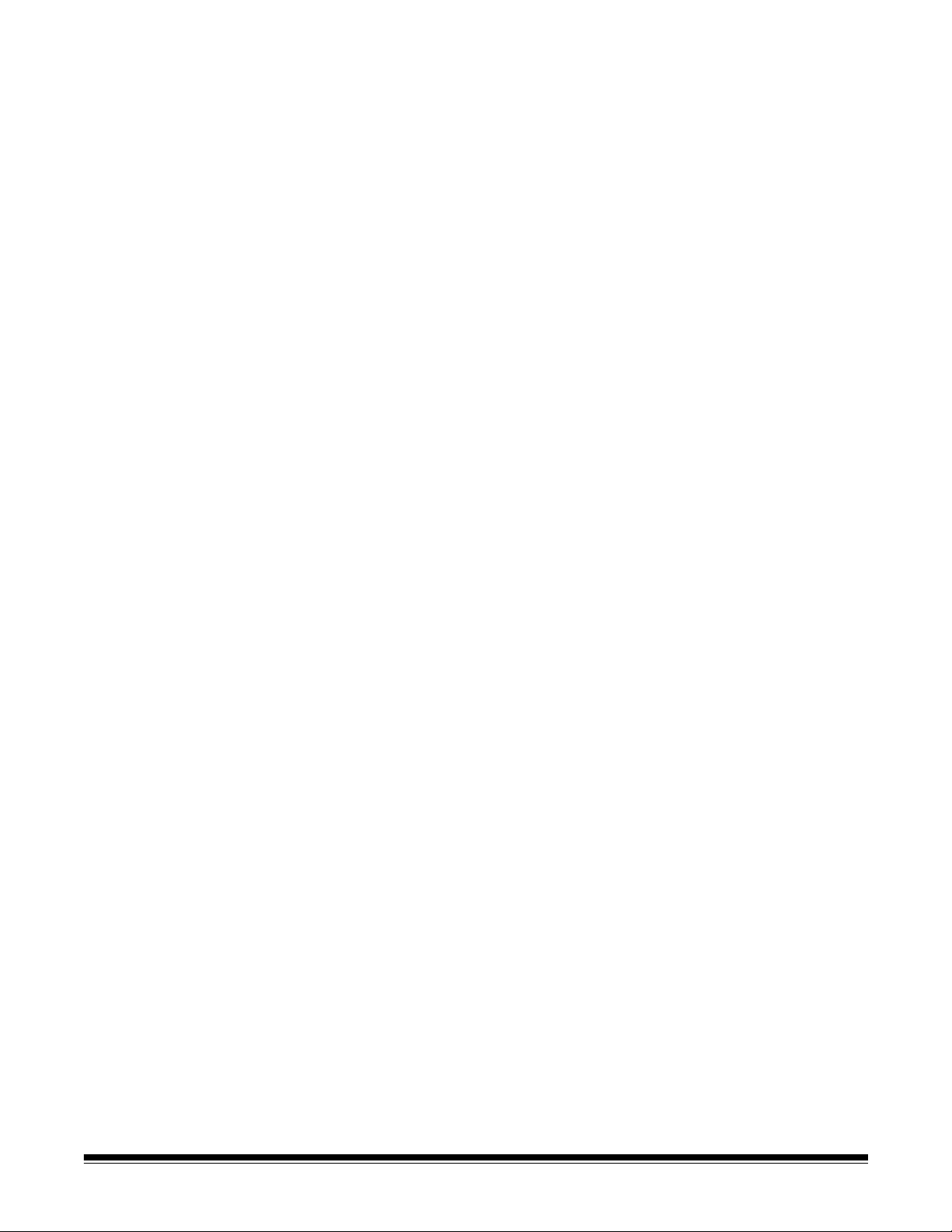
Установка
программы
Configuration
Organizer
Для надлежащего выполнения установки и конфигурирования
сканирующей станции необходимо вначале установить диспетчер
конфигурации на отдельном компьютере. Пользователь также
может установить диспетчер конфигурации на своем компьютере
исоздать пользовательские файлы конфигурации, которые можно
сохранить на USB-накопителе и использовать для сканирующей
станции.
1. На компьютере с установленным диспетчером конфигурации
вставьте установочный компакт-диск в
дисков. Автоматически запускается программа установки.
ПРИМЕЧАНИЕ. Если .NET Framework 2.0 и MSI 3.x еще не
установлены, программа установки
диспетчера конфигурации установит их перед
запуском установки самого приложения
диспетчера конфигурации.
2. При отображении экрана сканирующей станции Kodak нажмите
Далее.
3. При появлении экрана с приветствием нажмите Далее.
4. После прочтения лицензионного соглашения нажмите
Принимаю для
Далее.
согласия с его условиями, а затем нажмите
привод для компакт-
5. При отображении экрана "Выбор папки для установки" введите
имя папки или перейдите к папке, в которую будет установлен
диспетчер конфигурации, либо выберите предложенную папку
по умолчанию. Также можно выбрать такой режим установки
приложения, как Для всех или Только для меня, и нажать
Далее.
ПРИМЕЧАНИЕ. Рекомендуется подтвердить параметры по
умолчанию.
6. Нажмите Далее в окне подтверждения параметров установки.
Запускается установка; отображается ряд окошек по ходу
выполнения.
7. По завершении установки нажмите Закрыть.
8. Извлеките установочный компакт-диск из дисковода.
3-2 A-61628_ru Ноябрь 2008
Page 17
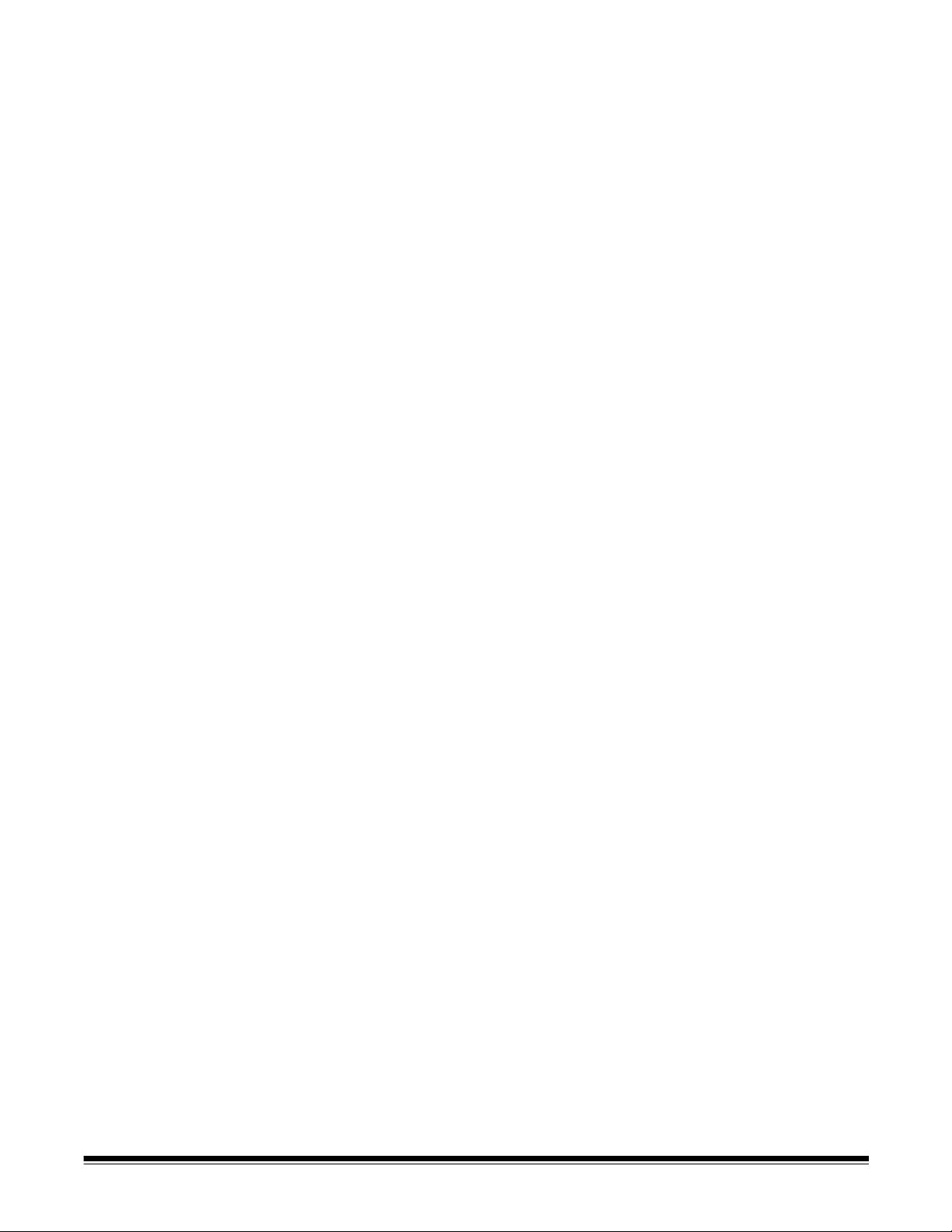
Административные и пользовательские файлы конфигурации
Диспетчер конфигурации сканирующей станции Kodak позволяет
создавать административные и пользовательские файлы
конфигурации.
Диспетчер конфигурации устанавливается на отдельном
компьютере. Диспетчер конфигурации используется для создания
пользовательских или административных файлов конфигурации,
которые используются для конфигурирования сканирующей
станции 500. Файл диспетчера конфигурации имеет имя
KSS500.XML и доступен сканирующей станции и диспетчеру
конфигурации только для чтения. Он
паролем. Сразу после записи файла на USB-накопитель этот файл
можно передать на сканирующую станцию и установить.
Различия между административными и пользовательскими
файлами конфигурации таковы:
Административные файлы конфигурации
• Если при установке файла конфигурации на сканирующей
станции его содержимое отличается от содержимого файла
конфигурации, хранящегося на сканирующей станции, то
появляется
с использованием файла конфигурации на USB-накопителе
(модуле флэш-памяти).
запрос обновления сканирующей станции
может быть защищен
• Только административные файлы конфигурации могут
использоваться для определения принтеров и внесения
изменений в настройки сканирующей станции по умолчанию.
Пользовательские файлы конфигурации
• Пользователи могут создавать собственные файлы конфигурации,
содержащие персональные настройки сканирования.
Пользователи могут внести изменения в пункты
и параметры, используя диспетчер конфигурации, исохранить
их на USB-накопителе.
• Только пользовательские файлы конфигурации задают папки
USB-накопителей.
• Пользователь не может внести какие-либо постоянное
изменение в файл конфигурации сканирующей станции. Все
пользовательские пункты назначения отображаются на экране
сканирующей станции в дополнение к группам адресатов по
умолчанию. Изображение профиля пользователя отображается
в качестве части значка на верхней панели инструментов,
указывая на то, что во время сеанса сканирования будут
доступны пользовательские параметры.
• Если персональная конфигурация пользователя содержит
параметры сканирования, отличные от значений, отображаемых
на экране настройки, эти параметры временно замещают
параметры сканирующей станции по умолчанию.
назначения
• После завершения сеанса сканирования USB-накопитель может
быть
извлечен из гнезда сканирующей станции; дисплей
сканирующей станции возвращается в исходное состояние
с восстановленными параметрами по умолчанию.
A-61628_ru Ноябрь 2008 3-3
Page 18
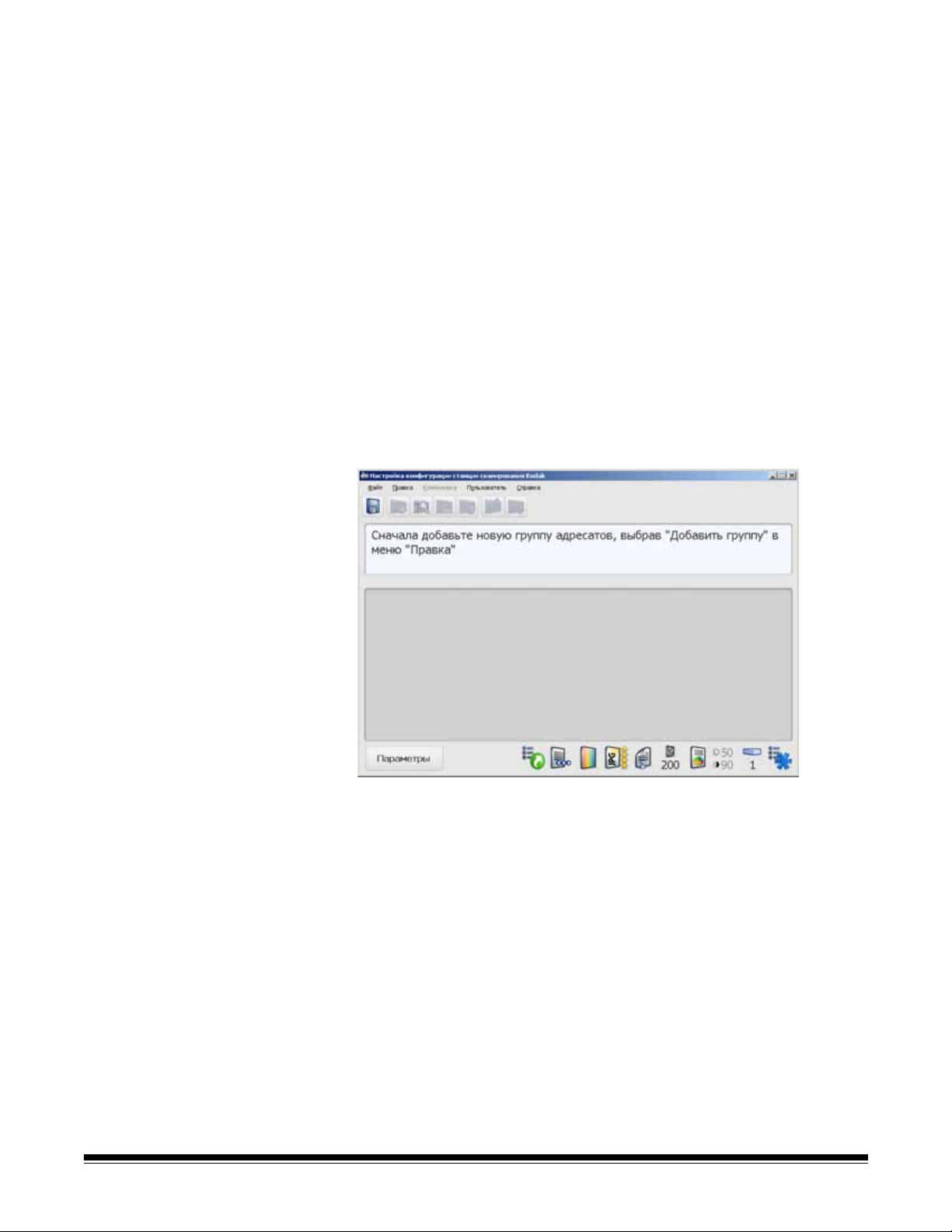
Конфигурирование сканирующей станции
В данном разделе представлены операции, необходимые для
конфигурирования сканирующей станции. Перед началом
установки необходимо иметь основную информацию
о конфигурации локальной сети, такую как адреса сети (например,
почтового сервера и всех общих папок, к которым потребуется
доступ со сканирующей станции). При конфигурировании
сканирующей станции см. Заполнение контрольной таблицы
перед установкой в главе 2.
ПРИМЕЧАНИЯ
• Клавиатура ПК позволяет ускорить ввод информации по
сравнению с использованием виртуального клавишного
поля/клавиатуры.
• Используйте стрелки прокрутки в верхней, левой и правой частях
экрана для отображения всех параметров.
1. Дважды щелкните на значке диспетчера конфигурации на
рабочем столе для запуска приложения. Отображается главное
окно диспетчера конфигурации.
.
2. Выберите Файл>Администратор
администратора.
3. Нажмите Параметры.
3-4 A-61628_ru Ноябрь 2008
для перехода в режим
Page 19
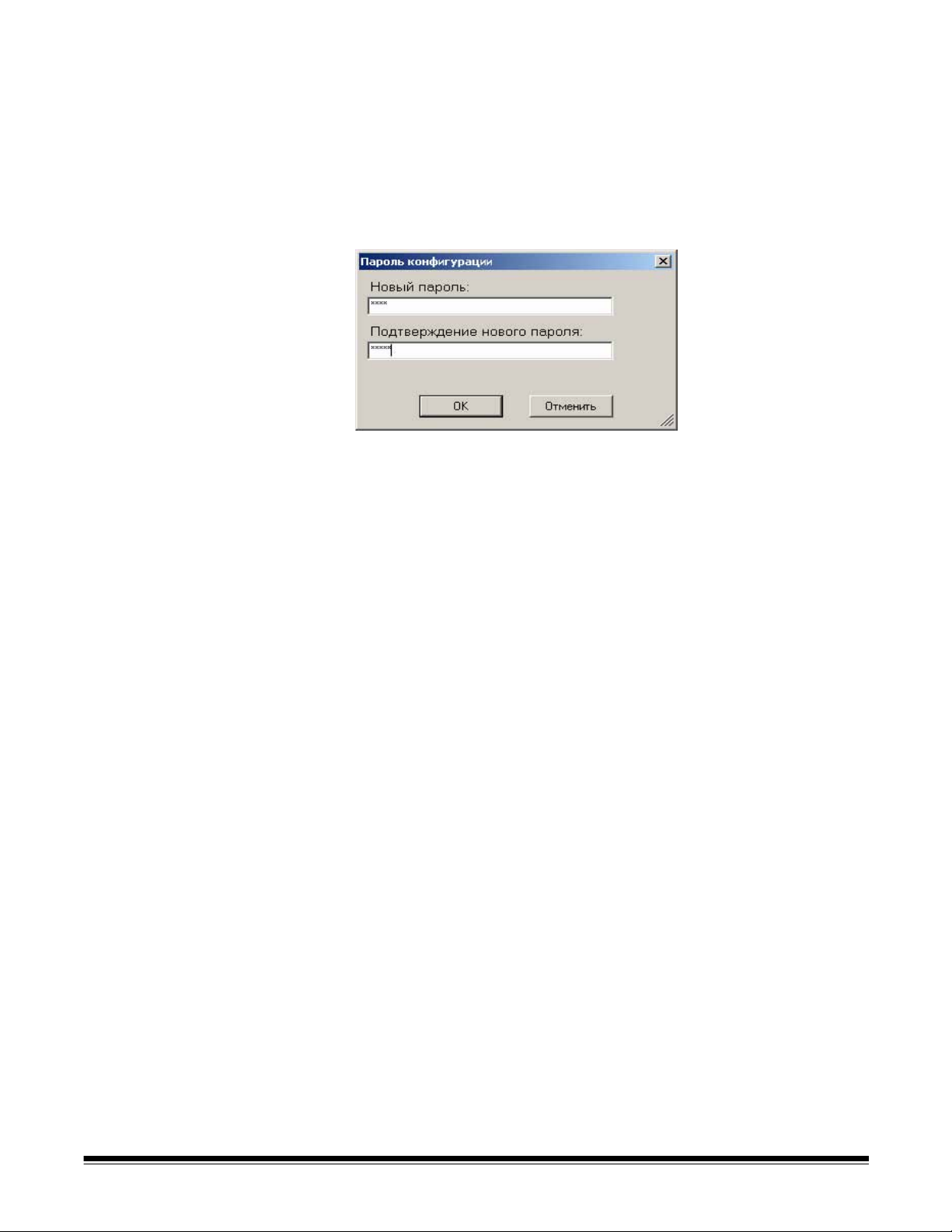
Защита файла конфигурации паролем
Пользователи, имеющие доступ к диспетчеру конфигурации, могут
создать административный файл конфигурации и случайно заменить
установленные параметры сканирующей станции своими.
Рекомендуется защитить паролем административный файл
конфигурации для предотвращения замены параметров
сканирующей станции.
1. Выберите Пользователь>Пароль конфигурации.
Отображается диалоговое окно задания пароля конфигурации.
2. Введите пароль в поле Новый пароль.
3. Введите этот
4. Нажмите OK.
ПРИМЕЧАНИЕ. После применения данного файла
пароль повторно для подтверждения.
конфигурации на сканирующей станции любая
попытка изменения файла конфигурации
потребует ввода данного пароля. Если пароль
потерян или забыт, для разблокирования
сканирующей станции необходимо обратиться
в службу поддержки Kodak. Появится запрос
предоставления последнего файла
KSS500.XML.
A-61628_ru Ноябрь 2008 3-5
Page 20
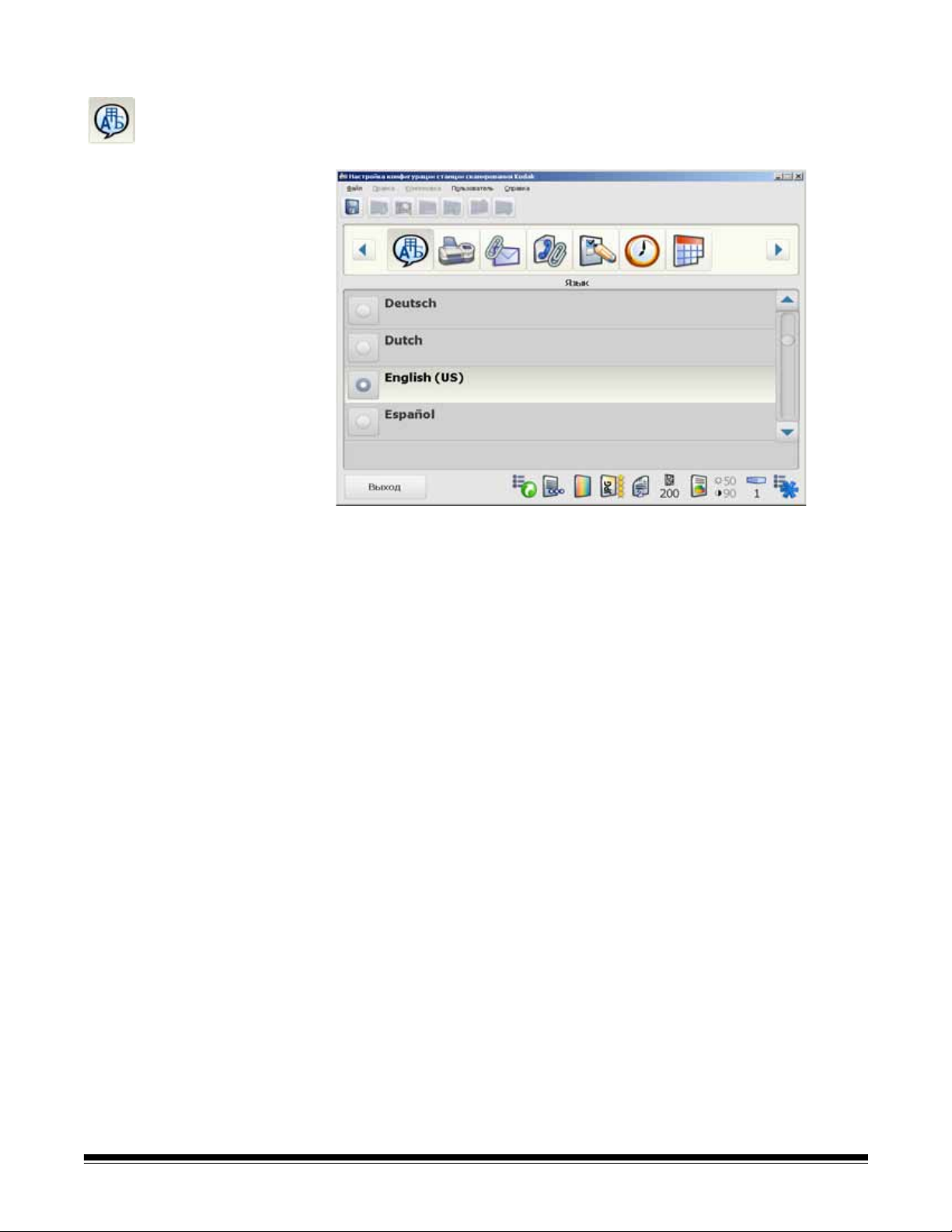
Установка языка Выбранный пользователем язык будет использоваться для
конфигурирования интерфейса пользователя сканирующей
станции.
1. Выберите значок Язык.
2. Выберите требуемый язык.
3-6 A-61628_ru Ноябрь 2008
Page 21
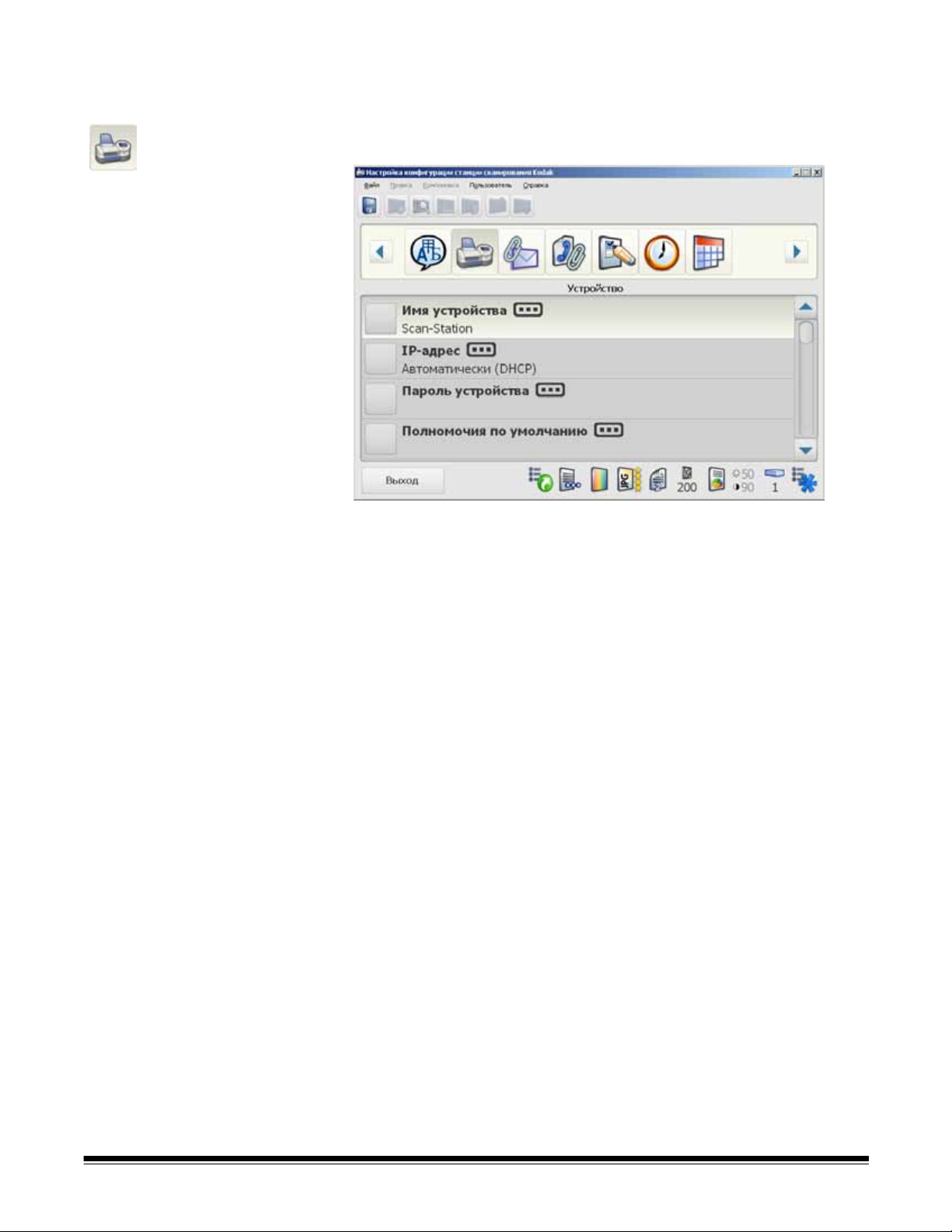
Параметры устройства
Значок "Устройство" вызывает отображение списка параметров,
которые будут использованы при настройке сканирующей станции
для работы в локальной сети.
1. Выберите значок Устройство.
2. Выберите Имя устройства.
ПРИМЕЧАНИЕ. Сканирующая станция конфигурируется на
заводе-изготовителе с уникальным именем
устройства. Рекомендуется не менять это имя
по умолчанию. По умолчанию задано имя
"Scan-Station" (плюс серийный номер).
3. При необходимости введите имя устройства, не совпадающее
с назначенными именами других устройств в данной локальной
сети. Имя устройства должно быть уникальным. При вводе
уже существующего имени может появиться сообщение
с предупреждением. Если имя устройства не меняется, то одно
из устройств удаляется из сети. По окончании нажмите Готово.
A-61628_ru Ноябрь 2008 3-7
Page 22
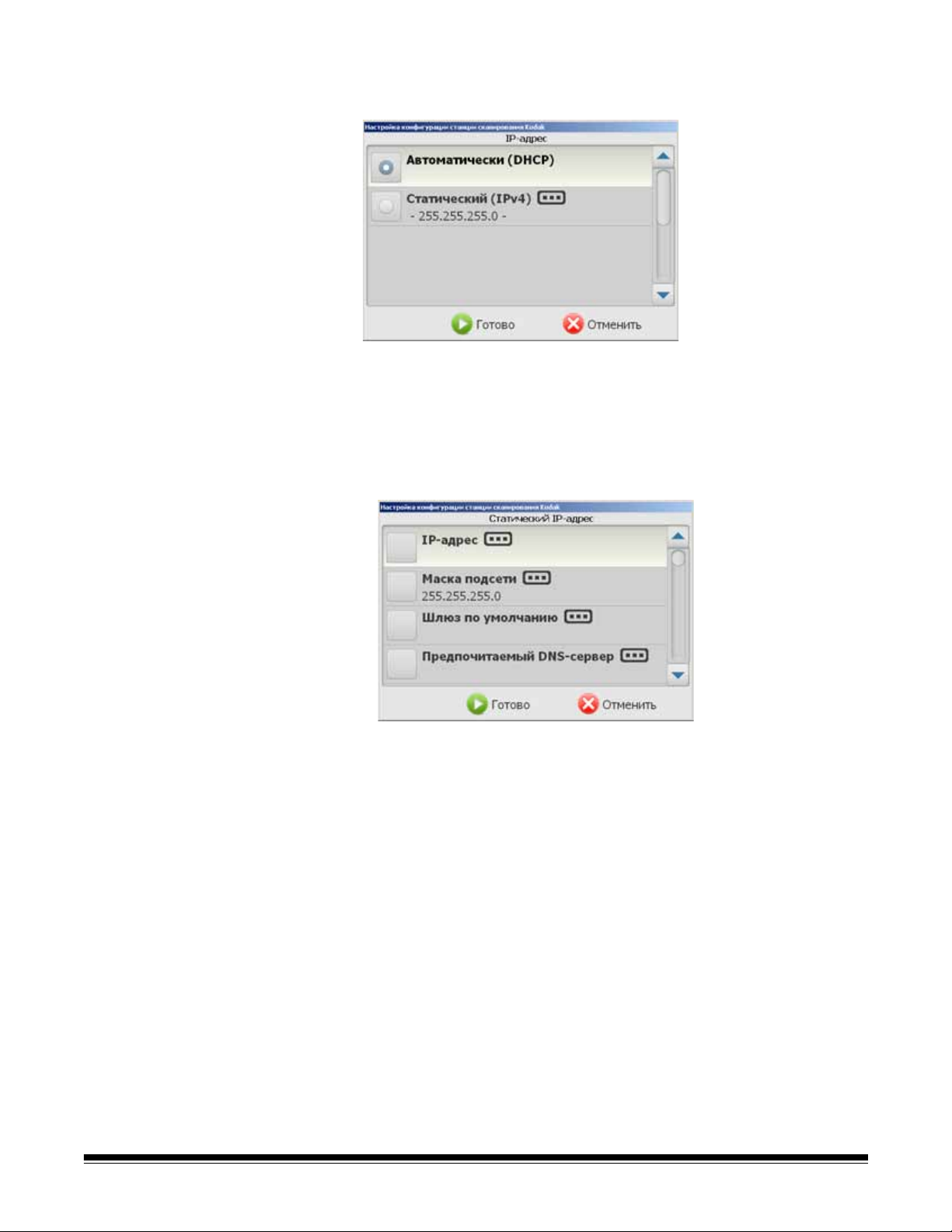
4. Выберите IP-адрес для настройки сетевого адреса устройства.
Выберите одно из следующих значений:
• Если в данной сети используются динамические IP-адреса,
нажмите Автоматически (DHCP), затем нажмите Готово
и перейдите к следующему разделу "Параметры электронной
почты".
• Если в текущей сети используются статические IP-адреса,
нажмите Статический (IPv4) и продолжайте
• Внесите все необходимые изменения в указанные
параметры статического IP-адреса. После завершения ввода
в данные поля нажмите Готово для подтверждения значений
и закрытия окна.
- Выберите IP-адрес и введите адрес.
- Выберите Маска подсети и введите маску.
- Выберите Шлюз по умолчанию и введите адрес шлюза.
- Выберите Предпочитаемый DNS-сервер и введите
адрес сервера.
- Выберите Альтернативный DNS-сервер и
адрес сервера.
- Выберите Предпочитаемый WINS-сервер и введите
адрес сервера.
- Выберите Альтернативный WINS-сервер и введите
адрес сервера.
ПРИМЕЧАНИЕ. Настройка серверов DNS и WINS может не
потребоваться.
3-8 A-61628_ru Ноябрь 2008
ниже
введите
Page 23
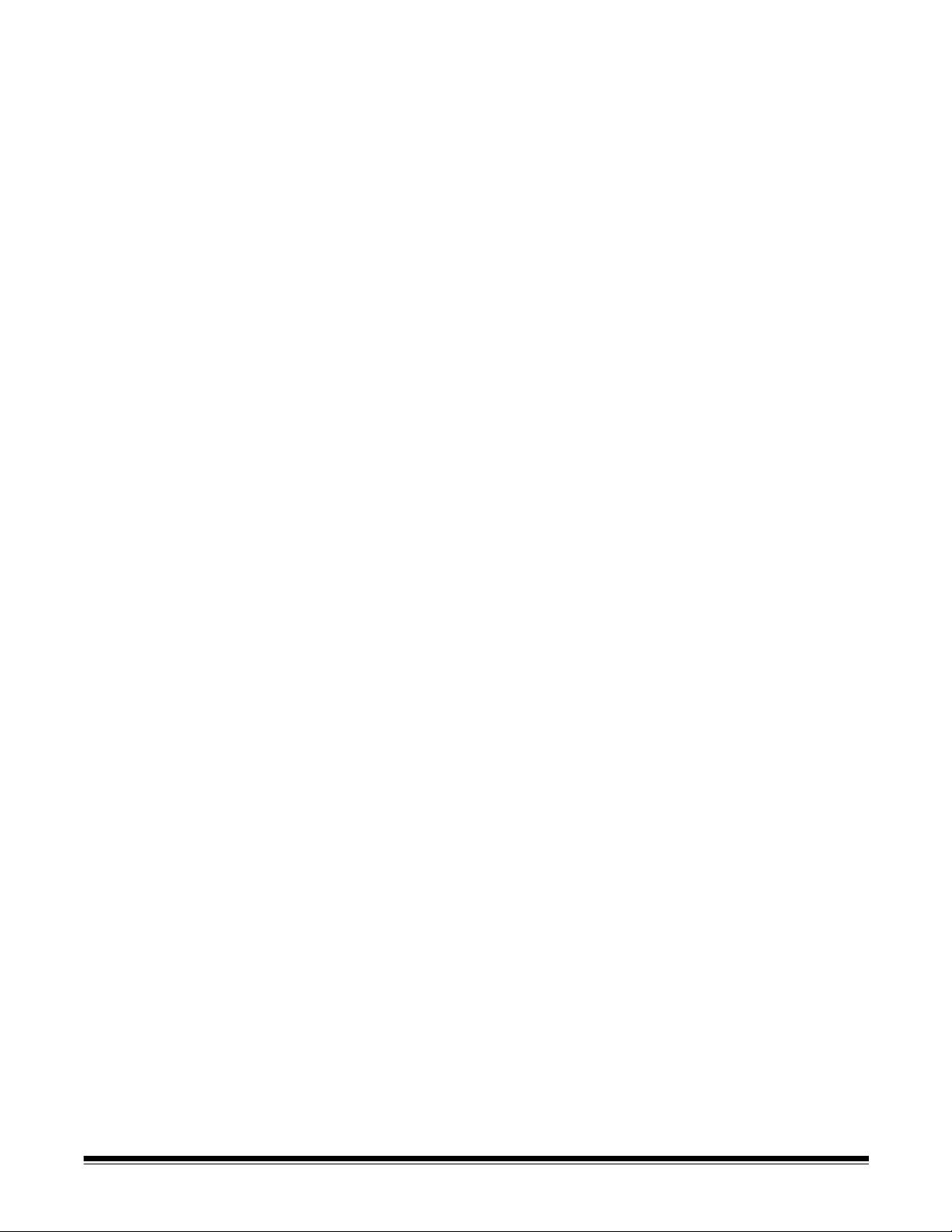
5. При необходимости выберите Пароль устройства/
администратора для защиты сканирующей станции паролем.
Появится запрос на повторный ввод пароля. По окончании
нажмите Готово.
ПРИМЕЧАНИЯ.
• После назначения пароля устройства все пользователи при
каждом обращении к сканирующей станции будут получать
запрос на ввод пароля. Этот пароль не заменяет пароля
административного файла конфигурации сканирующей
станции
• При включенном параметре Принудительный вход
всистему данный пароль используется в качестве пароля
учетной записи администратора.
6. Выберите Полномочия по умолчанию для задания
параметров Имя пользователя, Пароль и Домен,
необходимых для доступа к сетевым ресурсам.
• Выберите Имя пользователя. Введите имя пользователя
сети, назначенное компьютеру сканирующей станции,
инажмите Готово. Для получения
информации см. раздел "Сведения о конфигурации сети"
главы 6.
.
дополнительной
ПРИМЕЧАНИЕ. При необходимости обращения
сканирующей станции к сетевым принтерам
или к общим сетевым папкам имя
пользователя должно соответствовать
учетной записи, имеющей достаточные
полномочия для доступа к этим ресурсам.
• Нажмите Пароль для ввода пароля, соответствующего
имени пользователя сети. Появится запрос на повторный
ввод пароля. По окончании нажмите Готово.
ПРИМЕЧАНИЕ. Этот пароль используется только
сканирующей станцией и нигде не
отображается в читаемом виде.
• Выберите Домен. Введите имя домена Microsoft NT,
к которому подсоединяется сканирующая станция. В случае
подключения внутри рабочей группы это поле необходимо
оставить пустым.
A-61628_ru Ноябрь 2008 3-9
Page 24
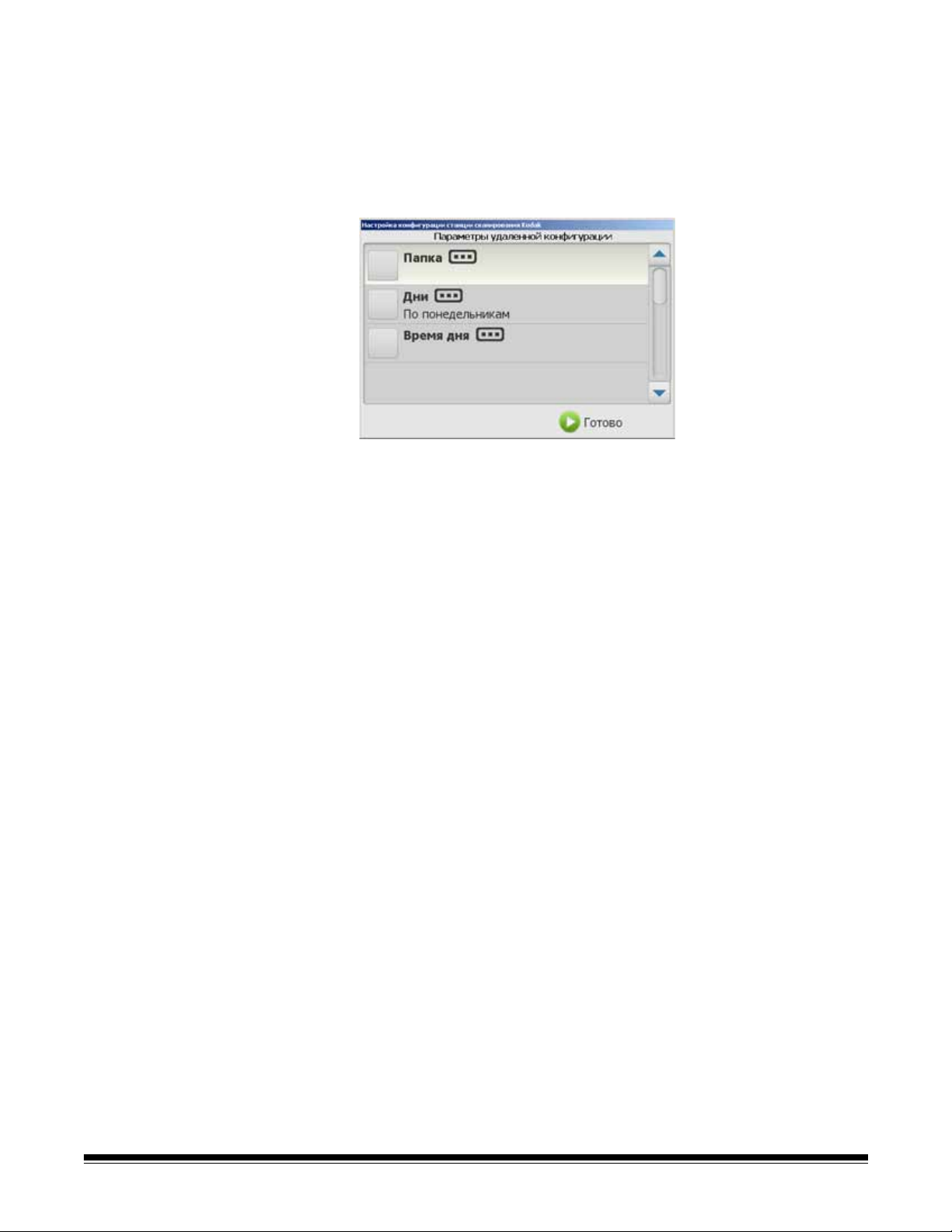
7. Выберите Удаленная конфигурация для включения
удаленной конфигурации сканирующей станции. Данный
способ полезен при удаленном администрировании нескольких
сканирующих станций. Дополнительную информацию см.
в разделе "Обновление параметров сканирующей станции"
(способ 3) главы 6. После выбора этого пункта отображается
окно параметров удаленной конфигурации.
- Введите имя сетевой папки, в которой сканирующая станция
должна искать обновленные параметры
- Выберите дни недели, в которые будет выполняться данная
операция.
конфигурации.
- Выберите время дня, когда сканирующая станция должна
выполнять проверку обновлений.
8. Нажмите Готово.
3-10 A-61628_ru Ноябрь 2008
Page 25
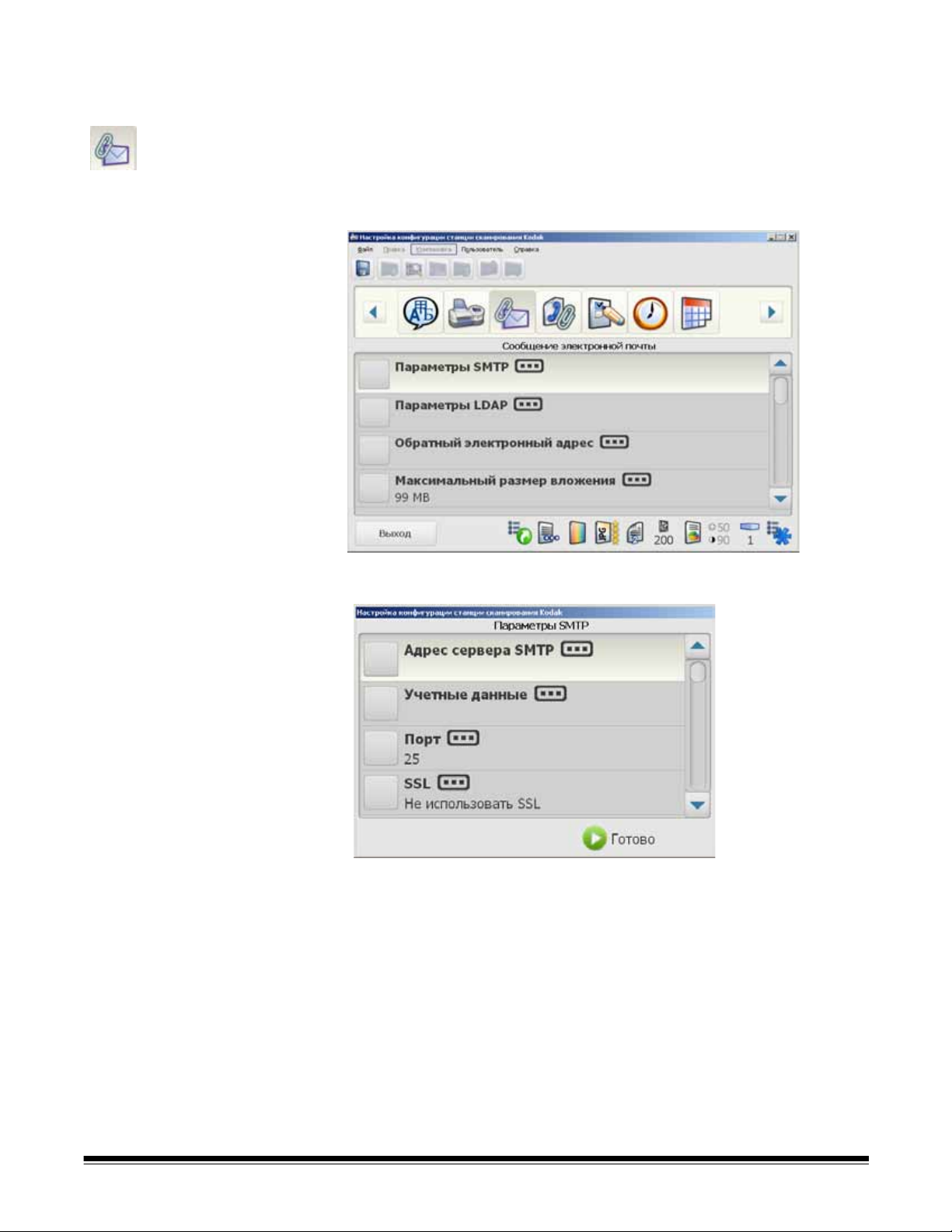
Параметры электронной почты
Чтобы сканирующая станция могла передавать документы
адресатам электронной почты, необходимо задать способ доступа
сканирующей станции к почтовому серверу. Параметры SMTP,
LDAP, Обратный электронный адрес и Максимальный размер
вложения настраиваются на экране "Сообщение электронной
почты".
• Выберите значок Электронная почта.
Параметры SMTP 1. Выберите Параметры SMTP.
2. Выберите Адрес сервера SMTP.
3. Введите IP-адрес или полное
почтовый_сервер.моя_компания.com).
4. Нажмите Готово.
имя домена (например,
A-61628_ru Ноябрь 2008 3-11
Page 26
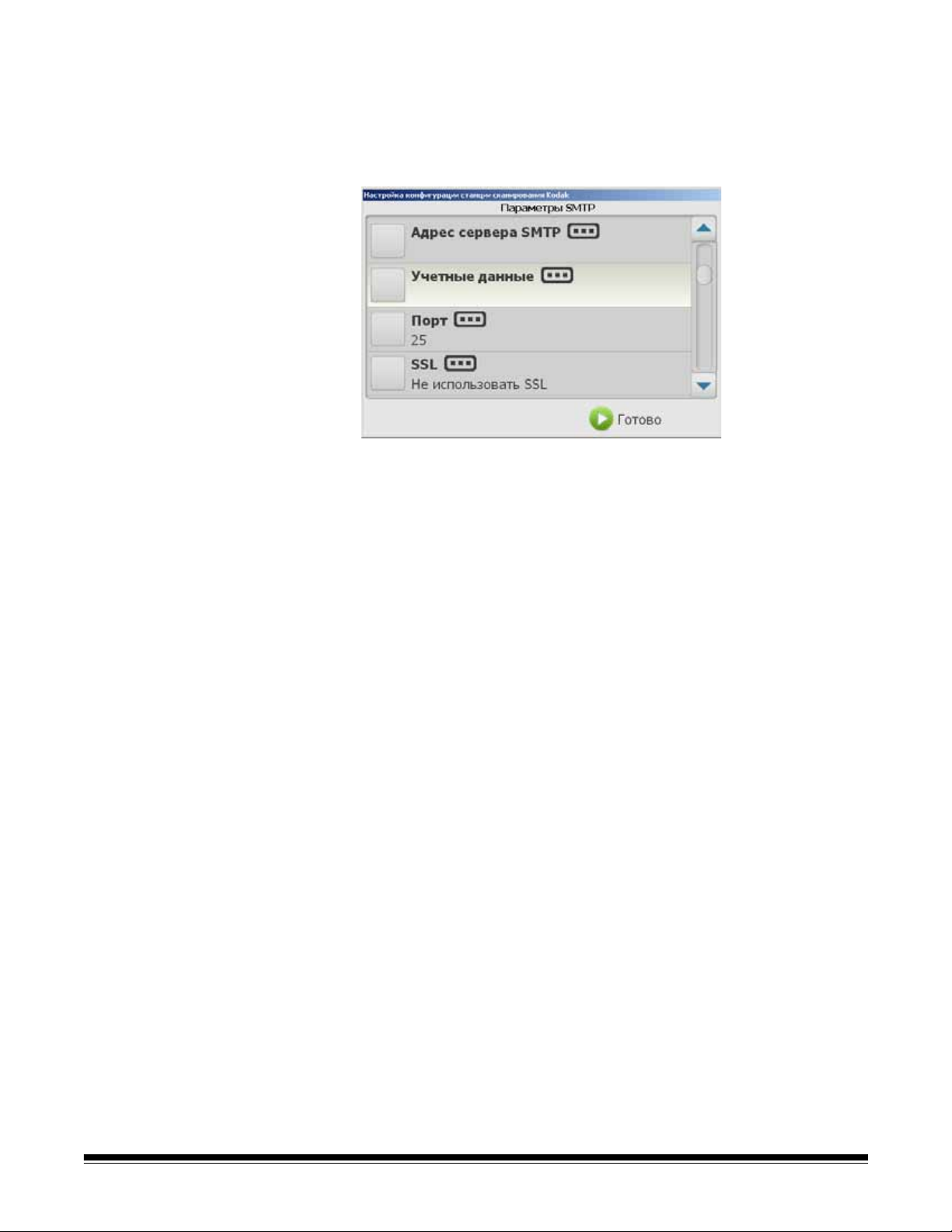
5. Выберите Учетные данные для задания параметров доступа
почтового сервера.
ПРИМЕЧАНИЕ. При использовании сервера SMTP без
аутентификации выбор в поле Учетные
данные не требуется.
6. Введите Имя пользователя, Пароль и дополнительно Домен
(имя домена) на экране "Учетные данные" для учетной записи
на почтовом сервере, на которой будет регистрироваться
сканирующая станция. Даже если
по умолчанию, их все равно необходимо здесь ввести.
используются Полномочия
7. Нажмите Готово.
8. Большая часть почтовых серверов использует для соединения
порт 25. Если данный почтовый сервер использует для связи
другой порт, нажмите Порт.
9. Введите новый Номер порта и нажмите Готово.
10.Значение SSL по умолчанию: Не использовать SSL. Если
данный почтовый сервер требует
между узлами (SSL), выберите SSL, включите Использовать
SSL и нажмите Готово.
11. Выберите Схема аутентификации для выбора схемы
аутентификации SMTP, используемой пользовательским
почтовым сервером.
Выберите одно из следующих значений:
• Макс. строгие критерии
• Нет
• Обычный
• Вход в систему
• Запрос и подтверждение MDS
• NTLM
ПРИМЕЧАНИЕ. Макс. строгие критерии – выбор наиболее
строгой схемы аутентификации из
для почтового сервера. Для получения
дополнительной информации осхемах
аутентификации обратитесь к администратору
сети.
шифрованного соединения
доступных
3-12 A-61628_ru Ноябрь 2008
Page 27
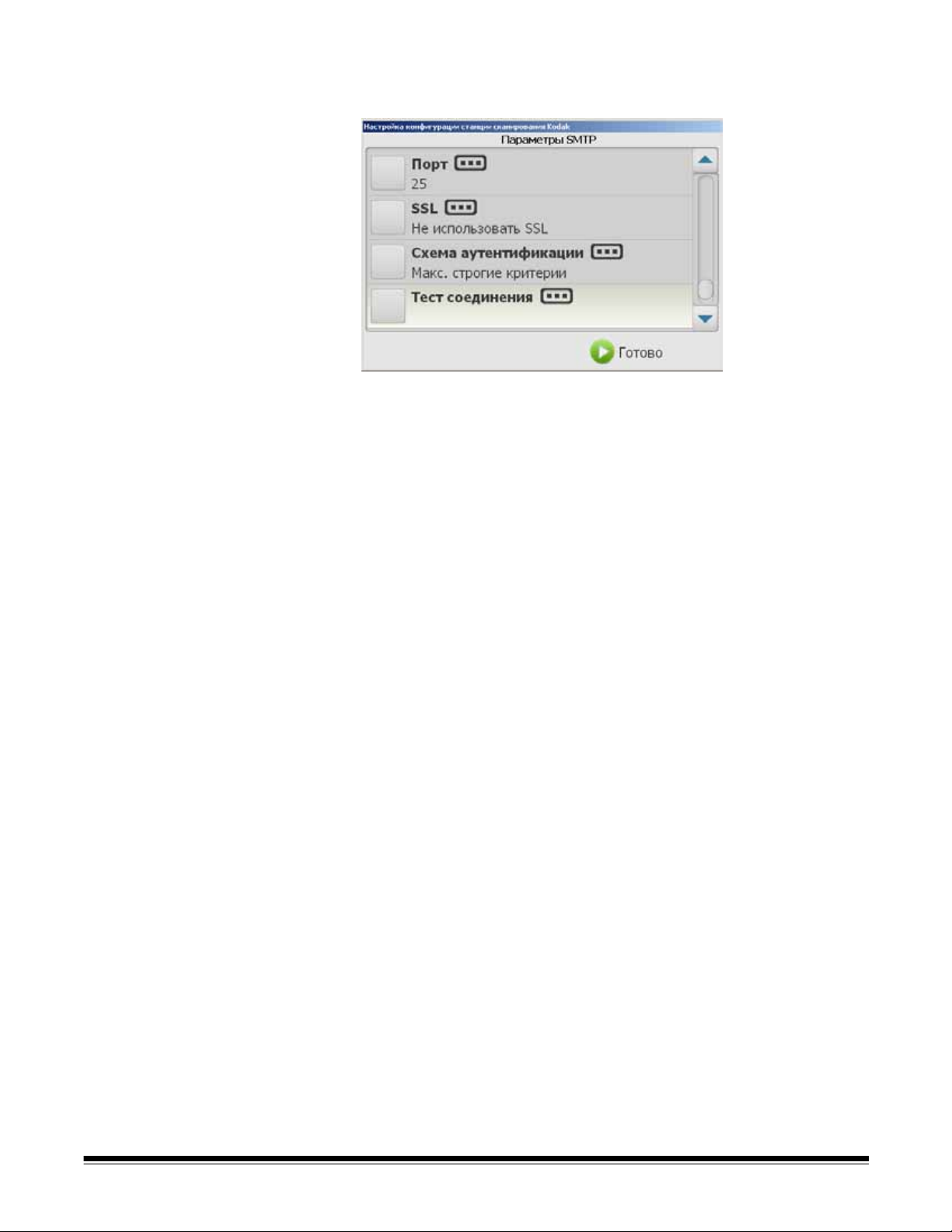
12.После настройки соединения SMTP нажмите Тест соединения
для проверки корректности своих параметров.
Диспетчер конфигурации проверяет параметры и отображает
сообщение "Успешно" или "Неудачно". Если проверка
соединения завершается неудачно, проверьте корректность
всех своих параметров и внесите все необходимые изменения,
пока не появится сообщение Успешно.
ПРИМЕЧАНИЕ. Это будет работать только тогда, когда
диспетчер конфигурации
сети, что и сканирующая станция.
находится в той же
13.После выполнения проверки соединения нажмите OK в окне
сообщения для возврата к окну "Параметры SMTP". Затем
нажмите Готово для возврата в окно "Сообщение электронной
почты".
A-61628_ru Ноябрь 2008 3-13
Page 28
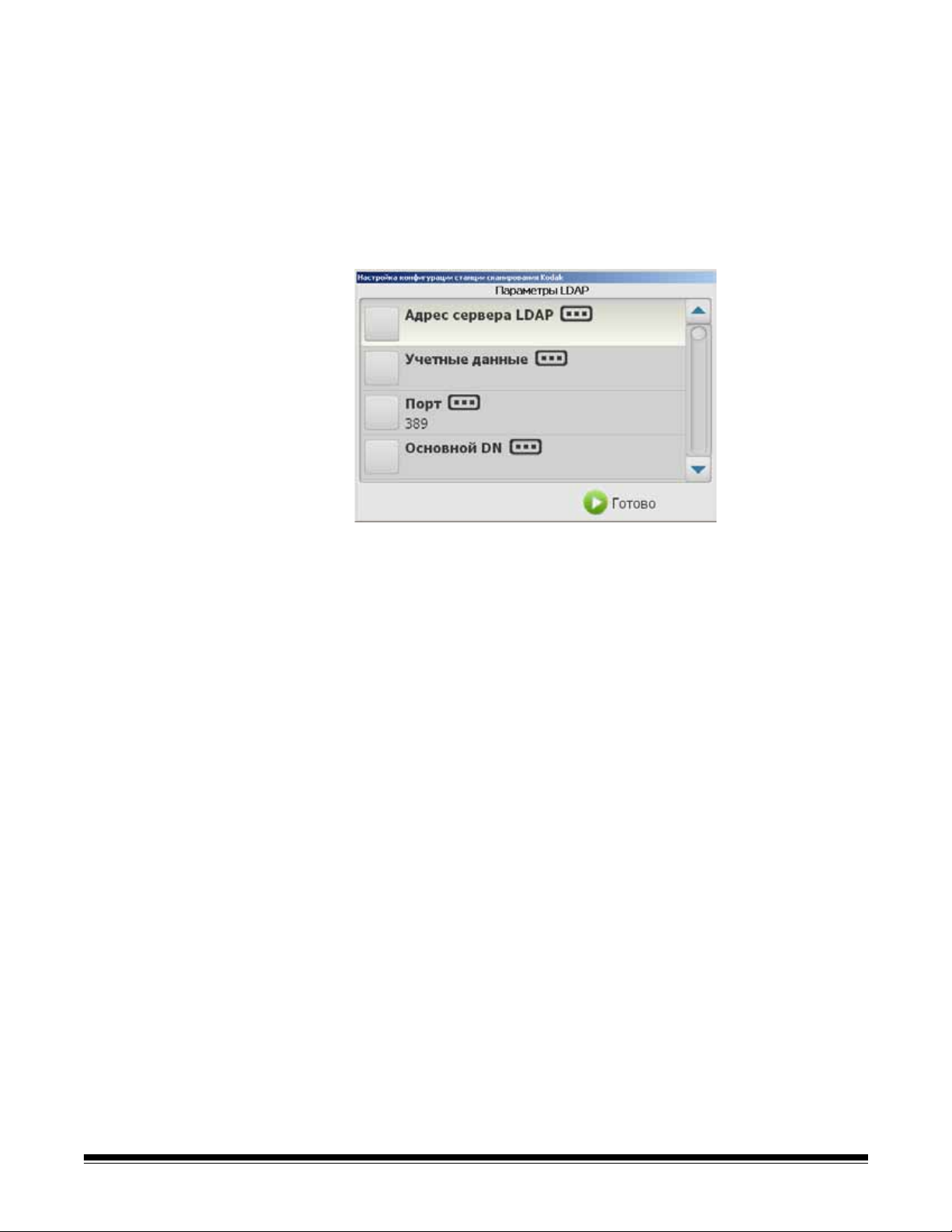
Параметры LDAP Подключение к серверу LDAP позволяет сканирующей станции
идиспетчеру конфигурации подключаться к сетевым каталогам
адресов. Данное подключение служит, например, для импорта
одного или нескольких адресов электронной почты в группу
адресов электронной почты. Оно также служит для поиска адресов
в сканирующей станции для временного добавления адресов
электронной почты в список групп адресов электронной
1. В окне "Сообщение электронной почты" нажмите Параметры
LDAP.
почты.
2. Выберите Адрес сервера LDAP.
3. Введите IP-адрес или полное имя домена (например,
сервер_каталога.моя_компания.com) и нажмите Готово.
4. Выберите Учетные данные.
5. Введите Имя пользователя, Пароль и дополнительно Домен
(имя домена) на экране "Учетные данные" для учетной записи
сервера LDAP, на
станция. Даже если используются Полномочия по умолчанию,
их все равно необходимо здесь ввести.
6. Нажмите Готово.
7. Большая часть серверов LDAP использует для соединения порт
389. Если данный сервер LDAP использует для связи другой
порт, выберите Порт.
8. Введите новый Номер порта и нажмите Готово.
которой будет регистрироваться сканирующая
3-14 A-61628_ru Ноябрь 2008
Page 29
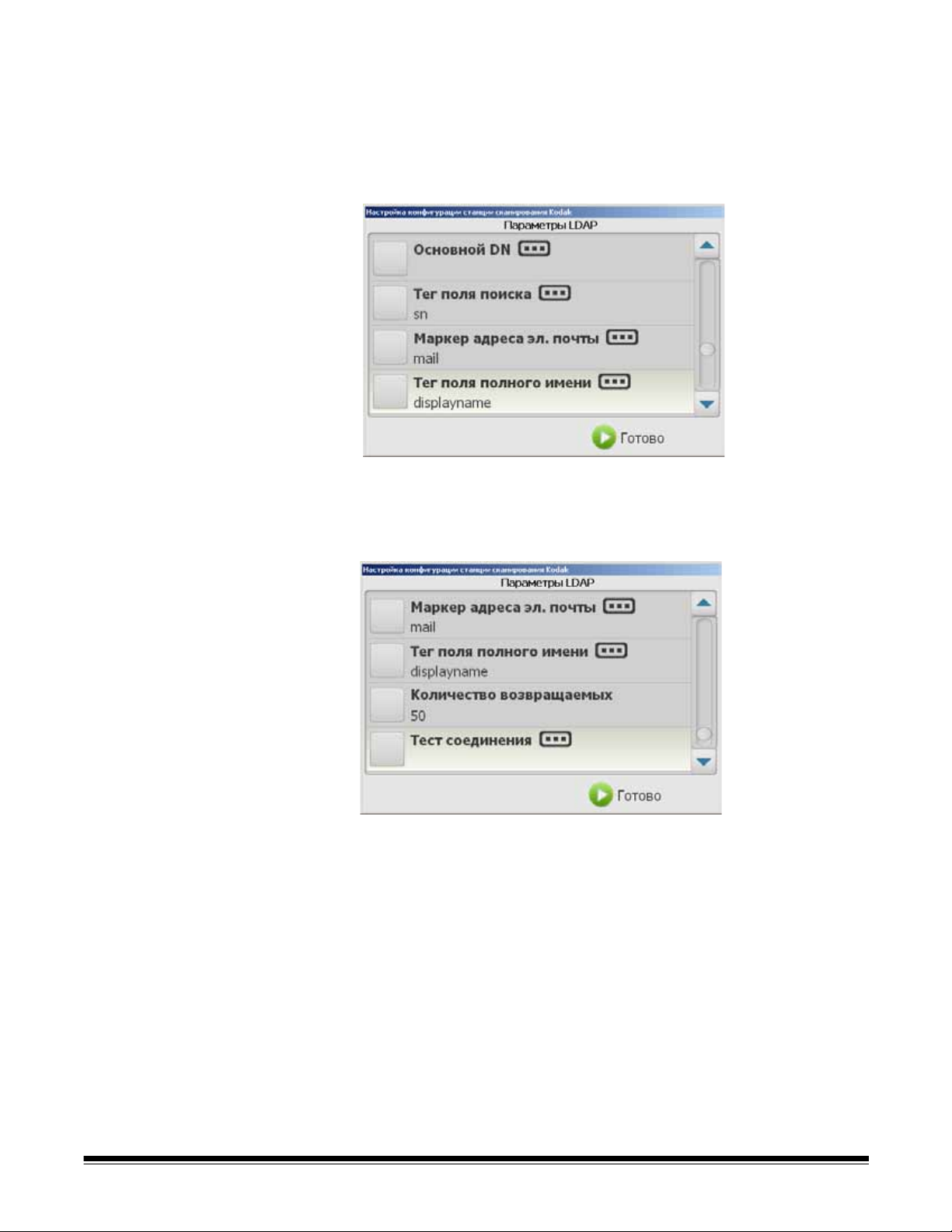
9. Строки "Основной DN" (отличительное имя), "Тег поля поиска",
"Маркер адреса эл. почты" и "Тег поля полного имени" задают
критерии поиска для сервера LDAP. Для того чтобы узнать
точный формат этих строк, обратитесь к администратору сети.
Когда формат станет известен, введите Основной DN, Тег поля
поиска, Маркер адреса эл. почты и Тег поля полного
10.Выберите Количество возвращаемых результатов поиска
для задания максимального количества записей для
отображения при выполнении поиска. Выберите значение
от 1 до 1000.
имени.
11. Нажмите Готово.
12.После настройки соединения LDAP нажмите Тест соединения
для проверки корректности своих параметров. Диспетчер
конфигурации проверяет параметры и отображает сообщение
"Успешно" или "Неудачно". Если проверка соединения
завершается неудачно,
параметров и внесите все необходимые изменения, пока не
появится сообщение Успешно.
ПРИМЕЧАНИЕ. Это будет работать только тогда, когда
диспетчер конфигурации находится в той же
сети, что и сканирующая станция.
13.После выполнения проверки соединения нажмите OK в окне
сообщения для возврата в окно "Параметры LDAP". Затем нажмите
Готово
A-61628_ru Ноябрь 2008 3-15
для возврата в окно "Сообщение электронной почты".
проверьте корректность всех своих
Page 30
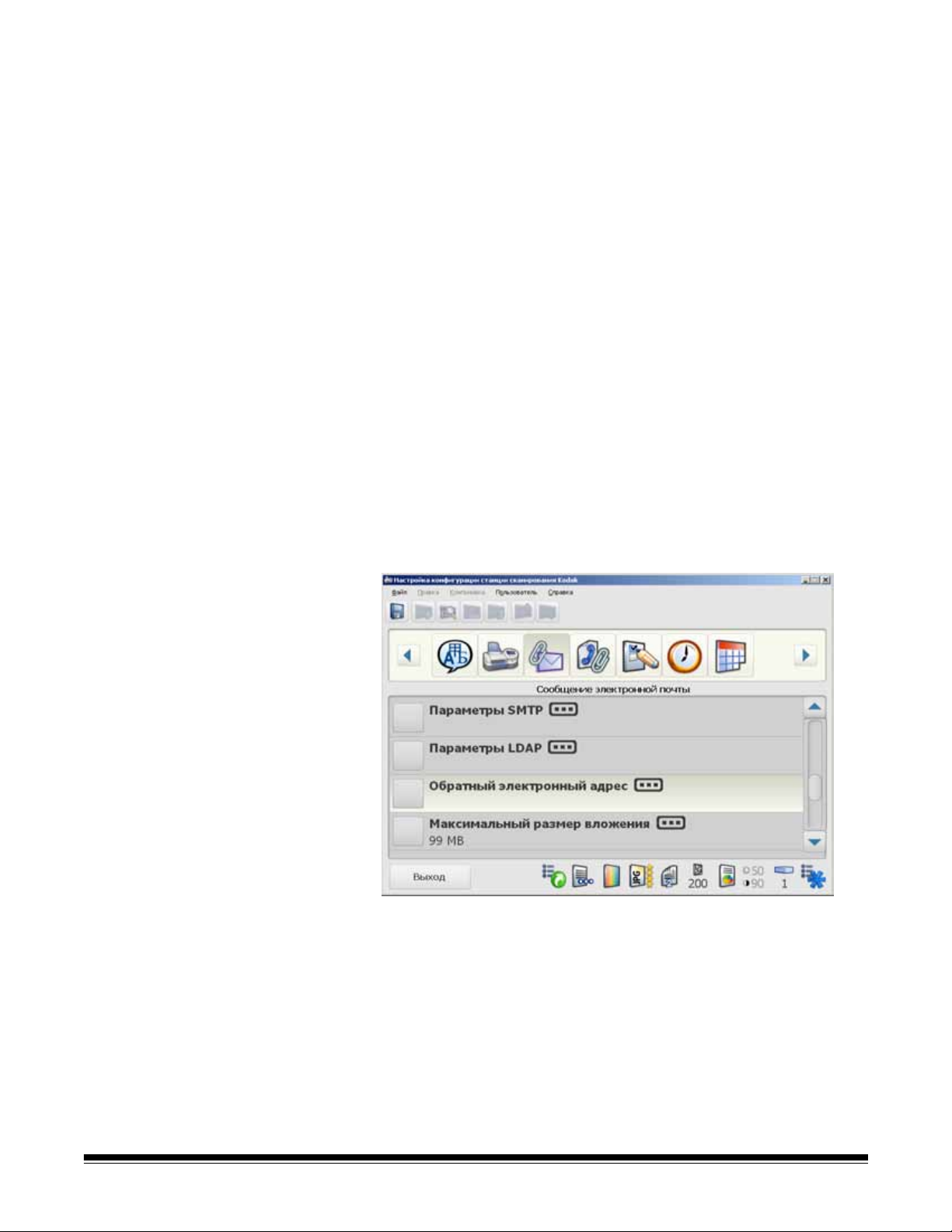
Обратный адрес электронной почты
Задание обратного адреса электронной почты позволяет
пользователю получить уведомление, если отправленное
сканирующей станцией электронное сообщение или сообщение
по факсу не удается доставить. Этот адрес также по умолчанию
отображается в поле "От кого" при отправке документов
по электронной почте.
ВНИМАНИЕ! При задании этого параметра следует учесть,
что на этот адрес будут
уведомления о недоставленных письмах и факсах
иэтот адрес будет отображаться в качестве
адреса отправителя для каждого письма,
переданного со сканирующей станции.
ПРИМЕЧАНИЕ. При настройке сканирующей станции на
поддержку факсимильной связи рекомендуется
задать настроить адрес электронной почты
устройства. Задание этого параметра гарантирует
получением пользователем уведомлений о всех
проблемах при отправке
вводе адреса электронной почты сканирующая
станция также должна иметь настроенный сервер
SMTP для включения поддержки электронной
почты на устройстве при наличии каких-либо
проблем.
направляться все
и приеме факсов. При
3-16 A-61628_ru Ноябрь 2008
Page 31

Максимальный размер вложения
Данный параметр позволяет задать максимально допустимый
размер вложения электронной почты, которое можно успешно
отправить. Это значение должен соответствовать ограничениям,
заданным почтовым сервером.
1. Выберите Максимальный размер вложения.
Отображается следующий экран.
2. При помощи стрелок вверх и вниз выберите нужный объем
(от 0 до 99 МБ с шагом 1 МБ), а затем нажмите
выбранного числа. После выбора значения снова отображается
окно "Сообщение электронной почты".
ПРИМЕЧАНИЕ. Использование стрелок вверх и вниз на
клавиатуре позволяет быстро прокручивать
значения.
кнопку слева от
A-61628_ru Ноябрь 2008 3-17
Page 32

Параметры факса Ниже приводятся процедуры настройки параметров факса.
ПРИМЕЧАНИЯ.
• LDAP может использоваться для поиска номеров факсов,
которые хранятся в корпоративной адресной книге. LDAP не
требуется для использования функций факса.
• Номер факса отправителя носит информационный характер
иможет также содержать текстовую информацию. Это поле
можно оставить пустым.
• Чтобы надлежащим образом использовать LDAP для
факсимильной связи, необходимо
для почтового сервера LDAP. Для получения дополнительной
информации см. раздел "Параметры LDAP" выше в данной
главе.
1. Нажмите значок Факс.
задать параметры доступа
2. Выберите Тэг факса LDAP.
3. Введите метку поля факса LDAP для использования при поиске
LDAP для номеров факсов. За дополнительной информацией
обращайтесь к администратору сети и получите точную строку
для использования (например,
4. Нажмите Готово.
5. При необходимости выберите Номер факса отправителя.
6. Введите номер факса отправителя и нажмите Готово.
7. Выберите Префикс внешней телефонной линии.
8. Введите префикс, которой нужен пользователю для доступа
квнешней линии (например, часто используется префикс 9,
азапятая "," может использоваться для вставки паузы). Каждая
запятая приостанавливает набор номера примерно
Для увеличения времени паузы можно использовать несколько
запятых.
9. Нажмите Готово.
3-18 A-61628_ru Ноябрь 2008
номер_факса).
на 3 секунды.
Page 33

10.Выберите Код страны для модема для отображения списка
стран и соответствующих кодов, необходимых для настройки
модема на работу в выбранной стране.
11. Выберите нужную страну или нужный код.
12.Выберите Параметры для входящих факсов для настройки
сканирующей станции на прием факсов. Эти параметры можно
использовать для определения места доставки входящих
факсов.
и/или сетевой принтер.
Для доставки факсов можно выбрать сетевую папку
13.Выберите Папка для входящих факсов, введите полный путь
к сетевой папке, в которую будут доставляться входящие
факсы, а затем нажмите Готово.
A-61628_ru Ноябрь 2008 3-19
Page 34

14.Если требуется выбрать сетевой принтер для доставки
входящих факсов, нажмите Принтер для входящих факсов
для отображения списка установленных принтеров.
ПРИМЕЧАНИЯ.
• Если принтеры не установлены, в окне "Выбор принтера для
входящих факсов" отображается Нет.
• Не удаляйте принтер, назначенный для входящих факсов.
При удалении принтера для входящих факсов на
идентификационный адрес
администратора отправляется сообщение.
электронной почты
• Для установки принтера см. раздел "Настройка принтеров"
главы 5.
15.Выберите принтер из списка и нажмите Готово.
16.Установите флажок Принимать факсы для разрешения
приема факсов настроенным устройством.
3-20 A-61628_ru Ноябрь 2008
Page 35

ПРИМЕЧАНИЯ.
• Настройка для входящих факсов доступна только тогда, когда
задан идентификационный адрес электронной почты (см. раздел
"Обратный адрес электронной почты" выше в данной главе).
Если "Обратный электронный адрес" не задан, то отображается
следующее сообщение:
Если по какой-либо причине идентификационный адрес
электронной почты удаляется после настройки для входящих
факсов или
получает уведомления об ошибках факсимильной связи.
является неприемлемым, то пользователь не
• При отсутствии надлежащего назначения принтера и/или
сетевой папки электронные сообщения об ошибках
факсимильной связи будут отправляться на предоставленный
пользователем идентификационный адрес электронной почты
при приеме каждого входящего факса.
• При обработке факса в любом пункте назначения или отправке
электронного сообщения об ошибке этот факс удаляется из
очереди и регистрируется как "успешный". Также регистрируются
сбои с пунктами назначения.
• Прием поврежденного факса в любом случае приводит
к отправке пользователю электронного сообщения и удалению
этого факса из очереди.
• Если параметры доступа пользователя не настроены
надлежащим образом, сканирующая станция выполнит
несколько попыток. При
доступа к сети пользователь может быть заблокирован.
• Если принтер или выходная папка настроен или настроена
некорректным образом или обе настройки отсутствуют, то
сообщения входящих факсов будут оставаться в очереди факса
и для обработки факсов пользователь должен будет измерить
параметры факса на сканирующей станции.
возникновении нескольких ошибок
A-61628_ru Ноябрь 2008 3-21
Page 36

Исходящие факсы Выполняются 3 попытки отправки факса. Эти попытки
выполняются с интервалом в 3 минуты.
Если факсимильная служба не может отправить факс получателю,
то на адрес электронной почты отправителя отправляется
электронное сообщение (если этот адрес доступен). В противном
случае на адрес электронной почты администратора отправляется
сообщение. В сообщение включаются: изображение TIFF факса,
номера факсов
ошибке от факсимильной службы MS.
отправителя и получателя, а также сообщение об
Параметры журнала операций
Станция сканирования позволяет регистрировать все операции
вотдельном файле операций. Этот файл имеет формат XML
иможет быть экспортирован из станции сканирования. Это удобно
в условиях секретности или для использования операций для
выставления или приема счетов. По умолчанию все операции
("транзакции") регистрируются в журнале (отмечены флажками).
Можно отключить регистрацию некоторых или всех типов
операций, перечисленных в окне "Параметры журнала
транзакций", сняв соответствующие флажки.
1. Выберите Параметры журнала транзакций.
2. Установите или снимите флажки некоторых или всех типов
операций для регистрации в журнале.
ПРИМЕЧАНИЕ. Для сохранения этих файлов см. раздел
"Сохранение файлов журнала ошибок" главы 8.
3-22 A-61628_ru Ноябрь 2008
Page 37

Параметры времени 1. Выберите значок Время.
2. Выберите Временной пояс и выберите свой временной пояс.
3. Выберите Летнее время и выберите Автоматически
корректировать или Без корректировки.
4. Выберите Часы и установите либо 12-часовой, либо
24-часовой формат времени.
5. Нажмите SРазделитель и выберите разделительный символ.
6. Нажмите Формат и выберите формат часов, минут и секунд.
Установки даты Если значок даты не отображается, используйте стрелки на панели
инструментов для прокрутки до значка.
1. Выберите значок Дата.
2. Выберите Разделитель и выберите нужный разделительный
символ.
3. Выберите Формат и установите требуемый формат дня,
месяца, года.
A-61628_ru Ноябрь 2008 3-23
Page 38

Параметры конфигурации
В окне настройки конфигурации отображается множество
параметров.
• Выберите значок Настройка конфигурации.
Разрешить пользовательские адреса электронной почты –
позволяет пользователю вводить адреса электронной почты,
отсутствующие в адресной книге. Выбор параметра Разрешить
пользовательские адреса электронной почты (значение по
умолчанию) позволяет пользователям вводить новые адреса
электронной почты по мере надобности. Адреса электронной
почты временно
и удаляются по окончании сеанса сканирования данного
пользователя.
добавляются в текущий выбранный список
Разрешить пользовательские темы электронных писем –
позволяет пользователю вводить тему сообщения электронной
почты.
Разрешить пользовательские номера факсов – позволяет
пользователю вводить номер факса, которого нет в отображаемом
списке факсов.
Разрешить присваивание имен файлам – позволяет
пользователю присваивать имя папке и префиксу
при сканировании в сетевую папку или на USB-накопитель (модуль
флэш-памяти USB). Имя папки добавляется к пути выбранного
пункта назначения, а имя файла используется для создания
фактического файла. Пользователь дополнительно может
включать или отключать добавление даты и времени при создании
имени файла.
имени файла
3-24 A-61628_ru Ноябрь 2008
Page 39

Разрешить сохранение в модуле флэш-памяти – позволяет
отключать сканирование на USB-накопителе. Функция используется
в защищенных системах при более строгом контроле доступа.
Принудительный вход в систему – включение этого параметра
требует регистрации пользователя перед началом сеанса
сканирования. При регистрации пользователь должен ввести свое
имя, пароль и домен. При установке флажка Принудительный
вход в
"Параметры устройства" ниже в данной главе.
систему надо применять параметры LDAP. См. раздел
После включения параметра Принудительный вход в систему
становится доступной учетная запись администратора по
умолчанию для входа на сканирующую станцию. Вначале пароль
является "пустым" и включается при задании пароля во избежание
доступа пользователя к административным функциям. См.
дополнительную информацию
"Параметры устройства" выше в данной главе.
Разрешить добавление страниц в задание сканирования – при
включении этого параметра пользователь может продолжить
добавление страниц в задание сканирования. После сканирования
всех страниц во входном лотке появляется сообщение с запросом
добавления страниц. Если пользователь выбирает Да, то
сканируются дополнительные
снова и снова, пока пользователь не выберет Нет или не истечет
30-секундное время ожидания.
Скрыть местоположение сетевой папки – данный параметр
включается для обеспечения более безопасной среды с частичным
скрытием местоположения сетевой папки. При включении данного
параметра на сенсорном экране сканирующей станции
отображается только окончание пути
\\server\myfolder будет отображаться как: ...\myfolder.
по паролю устройства в разделе
страницы и сообщение появляется
к сетевой папке. Например:
A-61628_ru Ноябрь 2008 3-25
Page 40

Быстрое сканирование – позволяет пользователю
незамедлительно выполнять сканирование без выжидания
10-секундной задержки и отображения экрана просмотра
параметров. Сообщение отображается только при неудачном
завершении сеанса сканирования.
Разрешить голосовой комментарий – позволяет пользователю
записывать голосовой комментарий.
Сохранение конфигурации
После настройки сканирующей станции сохраните
пользовательские параметры конфигурации. USB-накопитель
должен быть вставлен в порт USB компьютера после запуска
диспетчера конфигурации. Это позволит диспетчеру конфигурации
обнаружить появление USB-накопителя. Если USB-накопитель
вставлен до запуска этого приложения, параметр "Модуль
флэш-памяти" в диалоговом окне "Сохранить конфигурацию на"
будет недоступен.
1. Нажмите значок Сохранить.
Отображается диалоговое
По умолчанию выбирается параметр Локальный резервный
файл. Если выбрано создание локальной резервной копии,
копия настроек будет сохранена в том же каталоге, где
находится диспетчер конфигурации.
окно "Сохранить конфигурацию на".
2. Задайте местоположение для сохранения параметров
конфигурации и нажмите Сохранить.
ПРИМЕЧАНИЯ.
• Если USB-накопитель установлен до запуска этого
приложения, извлеките его и вставьте
• Если включен параметр Удаленная конфигурация,
установите флажок Папка и выполните Обзор сетевого
местоположения, в котором хранятся файлы конфигурации.
3. Нажмите OK.
4. Извлеките USB-накопитель из ПК.
5. Выберите Файл>Выход для закрытия диспетчера
конфигурации.
3-26 A-61628_ru Ноябрь 2008
снова.
Page 41

Обновление пользовательских параметров сканирующей станции
После сохранения административного файла конфигурации на
своем USB-накопителе обновите сканирующую станцию.
1. Вставьте USB-накопитель в порт USB сканирующей станции.
2. Если для конфигурации сканирующей станции предварительно
назначен пароль, появится запрос на ввод пароля, без которого
внесение любых изменений невозможно.
Если параметры конфигурации на USB-накопителе отличаются
от текущих параметров сканирующей станции, отображается
следующее сообщение
записанная на USB-накопителе, не совпадает
с конфигурацией устройства. Выдавать запрос на
обновление конфигурации устройства?
3. Нажмите Да. Отображается окно выбора параметров для
замены.
: Административная конфигурация,
4. По умолчанию для обновления выбираются все перечисленные
параметры. Снимите флажки тех параметров, которые не надо
обновлять.
5. Нажмите Обновить.
ПРИМЕЧАНИЯ.
• При наличии дополнительных параметров сканирующей
станции
параметров. При отображении дополнительных окон
появится запрос с предложением Обновить или
Пропустить.
• Если в данный момент не требуется менять настройки,
нажмите Пропустить.
появится запрос добавления или удаления этих
A-61628_ru Ноябрь 2008 3-27
Page 42

На этом этапе пользовательские параметры обновлены или не
изменены. Сканирующая станция перейдет в режим
локального администрирования.
Все изменения параметров в режиме локального
администрирования сохраняются непосредственно
всканирующей станции.
Настройка часов сканирующей станции
Время на сканирующей станции может быть задано только в том
случае, если сканирующая станция находится в локальном режиме
администратора.
1. Вставьте USB-накопитель с административным файлом
конфигурации в сканирующую станцию.
2. При появлении запроса обновления параметров сканирующей
станции выберите Нет. Сканирующая станция перейдет
врежим настройки.
3. С помощью стрелок прокрутите список параметров до
времени.
значка
4. Выберите Установить.
3-28 A-61628_ru Ноябрь 2008
Page 43

5. Введите время для сканирующей станции и нажмите Готово.
ПРИМЕЧАНИЕ. Время вводится в 24-часовом формате.
Установка даты на сканирующей станции
Дата на сканирующей станции может быть установлена только
втом случае, если сканирующая станция находится в локальном
режиме администратора.
1. Вставьте USB-накопитель с административным файлом
конфигурации в сканирующую станцию.
2. При появлении запроса обновления параметров сканирующей
станции выберите Нет. Сканирующая станция перейдет
врежим настройки.
3. С помощью стрелок прокрутите список до значка даты.
4. Нажмите Установить.
5. Введите дату для сканирующей станции и нажмите Готово.
После завершения обновления своих параметров сканирующей
станции извлеките USB-накопитель из порта USB.
A-61628_ru Ноябрь 2008 3-29
Page 44

Проверка установки сканирующей станции
Убедитесь в успешном завершении установки сканирующей
станции и готовности ее к работе.
1. Вставьте пустой USB-накопитель в порт USB сканирующей станции.
Когда сканирующая станция распознает появление
USB-накопителя, отображается значок USB-накопителя со
схематичным изображением человека в качестве фона значка.
2. Нажмите Сохранить на модуле флэш-памяти.
3. Поместите документ во входной лоток и нажмите
сканирования. Появляется окно просмотра пунктов назначения.
ПРИМЕЧАНИЕ. Если включен параметр Быстрое
сканирование, то сканирующая станция
автоматически запускается и окно просмотра
параметров не отображается. В противном
случае сканирующая станция начинает
сканирование спустя 10 секунд (или можно еще
раз нажать кнопку начала сканирования для
незамедлительного начала сканирования).
Как только сканирующая станция
и обрабатывать документы, появится окно состояния. В процессе
сканирования каждой страницы отображается номер страницы
и изображение для предварительного просмотра.
После завершения сканирования документа в окне "Состояние"
отображается состояние передачи в каждый из указанных
пунктов назначения.
После обработки всех пунктов назначения отображается окно
просмотра обработки.
ПРИМЕЧАНИЕ. В этом окне содержится список всех
мест назначения (если их несколько). Успешные
места назначения отмечены зеленым флажком.
Неудачные места назначения отмечаются
красным крестом "X", отображается
сообщение Сбой при сохранении в одно или
несколько мест назначения. Для просмотра
подробных сообщений об ошибках загрузите
журналы ошибок.
начнет подавать
кнопку начала
выбранных
3-30 A-61628_ru Ноябрь 2008
Page 45

4 Настройка параметров сканирования для
сканирующей станции
Содержание Настройка параметров сканирования по умолчанию ................ 4-1
Параметры профилей................................................................... 4-2
Создание профиля................................................................. 4-3
Удаление профиля................................................................. 4-3
Изменение профиля .............................................................. 4-3
Параметры имени файла .............................................................4-4
Параметр "Сканировать как"........................................................ 4-6
Параметр "Тип файла" .................................................................. 4-8
Параметр "Входной документ" ................................................... 4-10
Параметр "Разрешение" ............................................................. 4-10
Параметр "Тип документа" ......................................................... 4-11
Параметр "Подстройка черно-белого изображения"................ 4-12
Параметр "Копий для печати" .................................................... 4-13
Параметр "Дополнительно"........................................................ 4-14
Сохранение параметров файла конфигурации........................ 4-15
Обновление пользовательских параметров
сканирующей станции.................................................................4-16
Настройка параметров сканирования по умолчанию
Сканирующая станция может быть сконфигурирована со
значениями параметров сканирования по умолчанию (например,
Сканировать как, Тип файла, и т. д.) Эти значения по умолчанию
используются при сканировании документов, если только эти
значения не меняются пользователем перед началом
сканирования.
1. Дважды щелкните на ярлыке диспетчера конфигурации.
2. Выберите Файл>Администратор.
3. Выберите Параметры.
A-61628_ru Ноябрь 2008 4-1
Page 46

ПРИМЕЧАНИЕ. Используйте стрелки Вправо и Влево для
прокрутки списка значков и параметров
сканирования.
4. Для каждого параметра сканирования сделайте выбор,
соответствующий потребностям организации. В указанных ниже
разделах содержится подробное описание всех параметров
сканирования.
Функция "Профили" Профили — изначально предоставляется шесть профилей.
Предусмотрено использование этих профилей в качестве
шаблонов для создания других
• По умолчанию
• Черно-белый документ
• Черно-белый документ (качество, пригодное для распознавания
текста)
• Цветной документ
• Цветной документ (качество, пригодное для распознавания
текста)
• Цветная фотография
Профили позволяют создать группы персональных параметров
сканирования для облегчения сканирования. При наличии часто
используемых параметров своей организации можно создать
профиль на основе этих параметров и
конфигурации.
профилей.
сохранить их в своем файле
Для изменения параметров по умолчанию:
1. Нажмите Значения по умолчанию.
2. С помощью прокрутки перейдите к каждому из параметров
сканирования (например, Параметры имени файла,
Сканировать как, и т. д.) и внесите необходимые изменения.
4-2 A-61628_ru Ноябрь 2008
Page 47

Создание профиля 1. Выберите значок Профиль.
2. Выберите Правка>Добавить элемент. На экране появится
диалог создания нового профиля.
3. Введите имя профиля в поле Описание.
4. Выберите профиль, лучше всего соответствующий требуемым
параметрам, в раскрывающемся списке Создать из.
5. Нажмите OK.
6. В окне параметров перейдите к каждому из параметров
сканирования и внесите все
Удаление профиля 1. Выберите профиль, который требуется удалить.
2. Выберите Правка>Удалить элемент. Отображается
сообщение Удалить элемент?.
необходимые изменения.
3. Нажмите Да.
ПРИМЕЧАНИЕ. Шесть предварительно заданных профилей
невозможно ни изменить, ни удалить.
Изменение профиля 1. Выберите профиль, который требуется изменить.
2. С помощью прокрутки значков перейдите к каждому из
параметров сканирования (например, Параметры имени
файла, Сканировать как, и т. д.) и внесите все необходимые
изменения.
A-61628_ru Ноябрь 2008 4-3
Page 48

Параметр "Параметры имени файла"
Параметр "Параметры имени файла" позволяет задать значения,
определяющие размещение и имя файла, создаваемого при
сканировании документов. Можно задать имя папки, в которую
будут сохранены все отсканированные документы при
сканировании в сетевую папку, в папку FTP или на USB-накопитель.
Также можно задать префикс имени файла, который будет
присоединен к
документа. Обычно имена отсканированных документов содержат
заданный префикс, дополненный датой и временем. Например,
если задан префикс receipts и имя папки 2008; имя результирующего
файла будет иметь вид: receipts_20080117_092219.tif, и файл будет
помещен в папку сименем 2008.
имени каждого созданного отсканированного
1. Выберите значок Параметры имени файла.
2. Выберите Имя папки. Задайте имя
сохранены все отсканированные документы при сканировании
в сетевую папку, в папку FTP или на USB-накопитель.
Если задано имя папки, оно добавляется к полному пути,
заданному для пункта назначения. Например, если сетевая
папка задана следующим образом: \\myserver\myfolder\docs,
а в качестве имени папки задано имя"designdocs", то
отсканированные документы помещаются
\\myserver\myfolder\docs\designdocs.
Если в поле Имя папки задано несколько уровней папок, то
отсканированные документы помещаются в папку, полный путь
которой задан пунктом назначения и параметром "Имя папки".
В предыдущем примере, если для параметра "Имя папки"
задано значение “designdocs\worddocs”, отсканированные
документы помещаются в папку
\\myserver\myfolder\docs\designdocs\worddocs.
папки, в которую будут
в следующую папку:
4-4 A-61628_ru Ноябрь 2008
Page 49

В любом случае, если путь к конечному пункту назначения не
существует, сканирующая станция попытается его создать. Это
действительно для сетевых пунктов назначения, а также для
USB-наUкопителей. Как и в предыдущем примере, если
вложенные папки docs и/или worddocs не существуют, они
создаются перед копированием отсканированных документов
при условии, что у
соответствующие права пользователя.
Если не задать Имя папки, то файл будет создан в корневом
каталоге заданного пункта назначения.
3. Выберите Префикс для имен файлов. Введите префикс для
имен файлов. Этот префикс, вместе с датой, временем
исоответствующим расширением (.pdf, .jpg, .tif), будет
добавляться к имени файла.
сканирующей станции имеются
ПРИМЕЧАНИЕ. Если данное поле оставлено пустым
используется имя по умолчанию KSS500. Однако
если необходимо задать особое имя файла,
пользователь может ввести нужное имя файла.
4. Выберите Дополнительно если вы хотите задействовать одну
из следующих настроек:
• Интерактивное именование отсканированных файлов –
при установке этого флажка пользователь должен вводить
имя файла для каждой сканированной страницы. При
выборе Типа файла
после каждой отсканированной страницы от пользователя
потребуется ввести имя файла для сохранения
результатов.(например, при сканировании 10 страниц со
следующими настройками: JPEG, Двусторонний,
Интерактивное именование отсканированных файлов имя
файла будет запрошено 20 раз; в то время как при выборе
Типа файла TIFF - многостраничный - всего один раз).
JPEG или TIFF - одностраничный
,
Этот параметр следует использовать
как он требует дополнительной операции при каждом
сканировании документа.
A-61628_ru Ноябрь 2008 4-5
с осторожностью, так
Page 50

• Добавить отметку даты/времени – по умолчанию дата
и время добавляются к каждому имени файла, создаваемому
сканирующей станцией. По желанию пользователя этот
параметр может быть отключен. При отключении этого
параметра для формирования имени будут использоваться
только префикс и соответствующее расширение.
Параметр "Сканировать как"
Выбор параметра Сканировать как может повлиять на другие
параметры
сканирования. В приведенной ниже таблице описано
влияние выбранных значений параметра Сканировать как на
другие параметры.
Параметр
"Сканировать
как"
Цветной PDF (с возможностью поиска/
Оттенки серого PDF (многостраничный/
Черно-белый
Параметр "Тип файла" Подстройка
черно-белого
изображения
Не доступно
только изображения)
PDF (многостраничный/
одностраничный)
TIFF (многостраничный/
одностраничный)
JPEG (одностраничный)
Не доступно
одностраничный)
JPEG (одностраничный)
PDF (с возможностью поиска/
только изображения)
TIFF (многостраничный/
одностраничный)
Наилучший
(iThresholding)
Нормальный (ATP)
Не доступно
Доступна
контрастность
Доступны
контрастность и порог
1. Выберите значок Сканировать как
2. Выберите чаще всего используемое в организации значение
параметра.
4-6 A-61628_ru Ноябрь 2008
Page 51

• При выборе Черно-белое, появится экран настроек для
черно-белого изображения. Выберите Наилучший
(iThresholding) или Нормальный (ATP).
- Наилучший (iThresholding) – сканирующая станция
автоматически рассчитывает параметры для каждого
документа и определяет оптимальный порог для
получения максимального качества изображения. Это
позволяет сканировать серии смешанных документов
сразличным качеством (например, тусклым текстом,
затененным фоном или цветным
набор настроечных параметров, что исключает
необходимость сортировки документов. При выборе
значения Наилучший, на экране настроек черно-белого
изображения доступна только настройка
Контрастность.
фоном), используя один
- Нормальный (ATP) (Adaptive Threshold Processing) –
отделяет на изображении объекты переднего плана
(например, текст, графику, линии и т.п.) от объектов
заднего плана (например, белый или не белый
бумаги). При выборе значения Нормальный на экране
настроек черно-белого изображения доступны настройки
Пороговое значение и Контрастность.
фон
A-61628_ru Ноябрь 2008 4-7
Page 52

Настройка типа файла 1. Выберите значок Тип файла.
2. Выберите чаще всего используемое в организации.значение
параметра Тип файла.
• PDF с возможностью поиска (изображения и текст) –
создается одностраничный или многостраничный документ,
содержащий текстовые и графические данные. Для данного
типа документов используется технология оптического
распознавания символов (OCR) при анализе
отсканированной страницы и извлечении текстовой
информации из образа страницы. При выборе этого
параметра отображается окно с указанными ниже
параметрами создания файлов PDF.
- Качество: позволяет выбрать Хорошее, Улучшенное
или Наилучшее качество. При сохранении файла
в формате PDF используются предопределенные
параметры разрешения сканера в зависимости от того,
какое качество (Хорошее (150 т/д), Улучшенное (200 т/д)
или Наилучшее (300 т/д)) выбрано
врежиме PDF параметры разрешения сканера не
используются.
- Язык: данный параметр доступен только при выборе
типа изображения PDF - с возможностью поиска
(изображения и текст). При выборе параметра Язык
отображается окно "Язык". Выберите язык для
оптического распознавания символов, которое
используется для создания файла PDF.
- Одностраничный: создается файл PDF для каждой
сканированной страницы
двусторонних документов один файл создается для
лицевой и обратной стороны.
- Безопасный: позволяет ввести пароль для шифрования
файла перед его доставкой. Пароль передается
вотдельном сообщении электронной почты, когда
вкачестве одного из пунктов назначения выбрана
Электронная почта
. При сканировании
. При сканировании
4-8 A-61628_ru Ноябрь 2008
Page 53

• PDF - только изображения – создается одностраничный
или многостраничный документ, содержащий отсканированные
данные только в виде растрового изображения. Для PDFфайлов этого типа поиск текста не поддерживается. При
выборе этого параметра отображается окно с указанными
ниже параметрами создания файлов PDF.
- Качество: позволяет выбрать Хорошее, Улучшенное или
Наилучшее качество. При сохранении файла вформате
PDF используются предопределенные
разрешения сканера в зависимости от того, Хорошее
(150 т/д), Улучшенное (200 т/д) или Наилучшее (300 т/д)
качество выбрано. При сканировании в режиме PDF
параметры разрешения сканера не используются.
- Одностраничный: создается файл PDF для каждой
сканированной страницы. При сканировании
двусторонних документов один файл создается для
лицевой и обратной стороны.
параметры
- Безопасный: позволяет
файла перед его доставкой. Пароль передается
вотдельном сообщении электронной почты, когда
вкачестве одного из пунктов назначения выбрана
Электронная почта
• JPEG – этот тип документа доступен, только если для
параметра Сканировать как установлено значение Цветной
или Оттенки серого. Выбор типа документа JPEG приведет
к созданию нескольких файлов, по одному
иобратной стороны листа. При выборе JPEG можно выбрать
качество Черновик, Хорошее, Улучшенное, Наилучшее
или Превосходное.
ПРИМЕЧАНИЕ. Параметры качества существенно влияют на
размер файла ( качество Черновик приводит
к созданию файла наименьшего размера,
акачество Превосходное приводит
к созданию файла наибольшего размера).
• TIFF - многостраничный – создается один файл,
содержащий все отсканированные страницы. Можно
выбрать любой
Group 4 или JPEG.
из двух вариантов: Нет (без сжатия), сжатие
ввести пароль для шифрования
для лицевой
• TIFF - одностраничный – каждая сторона отсканированной
страницы сохраняется в отдельном файле. Можно выбрать
любой из двух вариантов: Нет (без сжатия), сжатие Group 4
или JPEG.
ПРИМЕЧАНИЯ.
• Документы TIFF формата Цветной/Оттенки серого могут быть
только Без сжатаяили иметь сжатие JPEG. Для черно-белых
документов
Group 4 илиJPEG.
• Все факсимильные документы доставляются в виде чернобелых изображений формата TIFF, сжатых с помощью Group 44.
A-61628_ru Ноябрь 2008 4-9
можно выбрать методы сжатия: Без сжатия,
Page 54

Настройка Тип входного документа
Если обычно сканируются односторонние документы, выберите
Односторонний как значение по умолчанию. Если выбрано
значение Двусторонний сканирующая станция будет сканировать
лицевую и обратную сторону за один проход.
ПРИМЕЧАНИЯ.
• Пользователь может временно менять значение этого параметра
во время одиночного сеанса сканирования.
• Такое значение параметра, как Двусторонний, можно
использовать
страницы для повышения производительности. Для получения
дополнительной информации см. раздел "Дополнительные
параметры" ниже в этой главе.
Настройка "Разрешение" Выберите значению по умолчанию для параметра Разрешение от
75 до 600 т/д. Значение по умолчанию: 200 т/д. Выбор более
высокого разрешения позволяет получать изображения лучшего
качества, но имеющие
совместно с функцией Определение пустой
больший размер файла.
4-10 A-61628_ru Ноябрь 2008
Page 55

Настройка "Тип документа"
Если обычно сканируются документы, содержащие текст
и графику, установите это значение как значение по умолчанию.
В противном случае выберите Тип документа, документы которого
чаще всего сканируются в организации.
A-61628_ru Ноябрь 2008 4-11
Page 56

Настройки Черно-белые настройки
При выборе значения Черно-белый для параметра Сканировать
как отображается окно "Черно-белые настройки".
1. Выберите значок Черно-белые настройки.
• Если на экране Сканировать как выбрано Наилучший
(iThresholding), то можно изменить только значение
параметра Контрастность.
• Если выбрано значение Нормальный (ATP), то настраивать
можно оба параметра, как Контрастность
значение.
, так и Пороговое
2. При помощи стрелок вверх и вниз настройте значение, а затем
нажмите кнопку слева от установленного числового значения,
чтобы сохранить новое значение.
4-12 A-61628_ru Ноябрь 2008
Page 57

Настройка "Копий для печати"
Данный параметр предназначен для пользователя во время его
сеанса сканирования. Любые изменения этого параметра во время
конфигурирования игнорируются. По умолчанию используется
значение 1.
A-61628_ru Ноябрь 2008 4-13
Page 58

Пункт Дополнительно 1. Выберите значок Дополнительно.
2. Выберите Обнаружение пустого изображения.
Данный параметр предназначен для определения пустых
страниц (т.е. обратной стороны документа) с целью их
исключения. По умолчанию 1%. Изображения, у которых
значение этого параметра ниже установленного, исключаются.
4-14 A-61628_ru Ноябрь 2008
Page 59

Сохранение пользовательских параметров в файле конфигурации
USB-накопитель должен быть вставлен в порт USB компьютера
после запуска диспетчера конфигурации. Это позволит диспетчеру
конфигурации обнаружить появление USB-накопителя. Если
USB-накопитель вставлен до запуска этого приложения, параметр
"Модуль флэш-памяти" в диалоговом окне "Сохранить
конфигурацию в" будет недоступен.
1. Нажмите значок Сохранить.
Отображается диалоговое окно "Сохранить конфигурацию на".
По умолчанию выбирается
файл. Если выбрано создание локальной резервной копии,
копия настроек будет сохранена в том же каталоге, где
находится диспетчер конфигурации.
параметр Локальный резервный
2. Задайте местоположение для сохранения параметров
конфигурации и нажмите Сохранить.
ПРИМЕЧАНИЕ. Если включен параметр Удаленная
конфигурация, установите флажок Папка
ивыполните Обзор сетевого местоположения,
в котором хранятся файлы конфигурации.
A-61628_ru Ноябрь 2008 4-15
Page 60

Обновление пользовательских параметров сканирующей станции
При сохранении своего административного файла конфигурации
на USB-накопителе загрузите эти параметры на USB-накопитель
и обновите сканирующую станцию.
1. Вставьте USUSB-накопитель в порт USB сканирующей станции.
2. Если для конфигурации сканирующей станции предварительно
назначен пароль, появится запрос на ввод пароля, без которого
внесение каких-либо изменений невозможно.
Если параметры конфигурации на USB-накопителе отличаются
от текущих
сообщение Административная конфигурация, записанная
на USB-накопителе, не совпадает с конфигурацией
устройства. Выдавать запрос на обновление
конфигурации устройства?
3. Нажмите Да. Отображается окно выбора параметров для
замены.
параметров сканирующей станции, отображается
4. По умолчанию для обновления выбираются все перечисленные
параметры. Отмените выбор тех параметров, которые не надо
обновлять.
5. Нажмите Обновить.
ПРИМЕЧАНИЯ.
•
При наличии дополнительных или новых параметров на
сканирующей станции (например, группы адресов
электронной почты, и т. д.), которых нет в конфигурации на
USB-накопителе, появляется запрос на добавление или
удаление этих параметров.
• Если в данный момент не требуется менять настройки,
нажмите Пропустить. Отображается режим конфигурации
с окном настройки параметров.
• После сохранения
остается в режиме конфигурации с открытым окном
Параметры.
• Все изменения параметров в режиме локального
администратора сохраняются на сканирующей станции.
параметров сканирующая станция
4-16 A-61628_ru Ноябрь 2008
Page 61

5 Настройка групп пунктов назначения и управление
ими
Содержание Описание панели инструментов .................................................. 5-2
Создание групп и добавление элементов................................... 5-3
Переименование группы адресов электронной почты ....... 5-4
Удаление группы адресов электронной почты .................... 5-4
Перемещение групп и элементов внутри групп................... 5-5
Импорт адресной книги электронной почты ........................ 5-6
Добавление адресов электронной почты
с помощью LDAP.................................................................... 5-7
Добавление нескольких адресов электронной
почты к одному элементу в группе адресов
электронной почты................................................................. 5-8
Настройка пунктов назначения
Задание параметров прокси-сервера........................................ 5-10
Настройка принтеров.................................................................. 5-11
Подключение к принтеру, подключенному
к серверу печати на сетевом домене ................................. 5-11
Подключение к принтеру, который открыт
для общего доступа другим компьютером
из сетевой рабочей группы.................................................. 5-12
Подключение к сетевому принтеру, который
напрямую подключен к сети................................................ 5-13
FTP............................................. 5-9
Данная глава содержит описание процедур добавления,
переименования, удаления и реорганизации групп
назначения (например, электронной почты, сетевой папки,
принтера, FTP, и т. д.), которые обычно используются персоналом
организации. Настройка этих часто используемых групп ускоряет
иоблегчает сканирование и отправку документов для
пользователей сканирующей станции. Группы пунктов назначения
настраиваются с помощью диспетчера конфигурации.
Ради простоты рассмотрены только процедуры управления
группой адресов электронной почты. Управление другими
групп и их элементами производится совершенно аналогично
(отличия специально оговариваются).
пунктов
типами
A-61628_ru Ноябрь 2008 5-1
Page 62

Описание панели инструментов
Панель инструментов диспетчера конфигурации обеспечивает
быстрый доступ к часто используемым параметрам. Панель
инструментов всегда отображается на экране. Возможность
добавлять, удалять или перемещать кнопки на панели
инструментов отсутствует.
Значок Описание
Сохранить файл конфигурации на USB-накопителе или на
жестком диске.
Добавить новый элемент в текущую группу.
Найти элемент.
Переименовывать выделенный элемент.
Удалить выбранный элемент.
Переместить выбранный элемент на одну позицию вверх
в списке.
Переместить выбранный элемент на одну позицию вниз
в списке.
ПРИМЕЧАНИЕ. В настоящем руководстве выполняемые
процедуры названы по названиям пунктов меню.
Также для любого необходимого действия можно
использовать как кнопки панели инструментов, так
и
соответствующие сочетания клавиш.
5-2 A-61628_ru Ноябрь 2008
Page 63

Создание групп
1. Перейдите на экран работы с пунктами назначения.
идобавление
элементов
2. Выберите Файл>Администратор.
3. Выберите Правка>Добавить группу>Электронная почта.
Значок "Электронная почта" появится на панели инструментов
в окне программы Configuration Organizer.
4. Отметьте группу адресов электронной почты, в которую будут
добавлены адреса, и выберите Правка>Добавить элемент.
5. Введите имя в поле Описание и введите адрес
почты в поле Адрес, а затем нажмите OK.
электронной
ПРИМЕЧАНИЯ:
• Если не требуется добавлять адреса электронной почты,
сохраняя алфавитный порядок, снимите флажок Добавлять
к списку в алфавитном порядке.
• Удаление и переименование элементов в группе производится
с помощью пунктов меню Правка>Переименовать элемент
и Правка>Удалить элемент.
Адрес электронной почты добавляется
адресов электронной почты и отображается в окне программы
Configuration Organizer.
к выбранной группе
A-61628_ru Ноябрь 2008 5-3
Page 64

6. Повторите шаги 3-5 для каждого адреса электронной почты,
добавляемого в группу адресов электронной почты.
Переименование группы адресов электронной почты
Удаление группы адресов электронной почты
По умолчанию при добавлении группы адресов электронной почты
эта группа называется Электронная почта.
1. Перейдите на экран работы с пунктами назначения и выберите
группу адресов электронной почты, которую необходимо
удалить.
2. Выберите Правка>Переименовать
появится диалоговое окно переименования группы.
3. Внесите необходимые изменения в поле Описание и нажмите
OK. Новое имя группы отображается в окне диспетчера
конфигурации.
При удалении группы адресов электронной почты все адреса
электронной почты в группе также будут удалены.
1. Перейдите на экран работы с
группу адресов электронной почты, которую необходимо
удалить.
пунктами назначения и выберите
Группу. На экране
2. Выберите Правка>Удалить группу. На экране появится
следующее сообщение:
3. Нажмите Да для удаления группы адресов электронной почты.
5-4 A-61628_ru Ноябрь 2008
Page 65

Перемещение групп иэлементов внутри групп
Порядок, в котором группы отображаются в диспетчере конфигурации,
соответствует порядку, в котором они будут отображаться
всканирующей станции. Если необходимо отображать некоторую
группу на первой позиции или в другом конкретном месте, можно
переупорядочить группы в необходимом порядке.
1. Выделите группу, которую необходимо переместить.
2. Выберите Компоновка>Переместить группу
Компоновка>Переместить группу вправо. Группа
передвинется на одну позицию влево или вправо.
Перемещение элементов внутри групп
1. Выберите из списка элемент, который необходимо переместить.
2. Выберите Компоновка>Переместить пункт вниз или
Компоновка>Переместить пункт вверх. Элемент
передвинется на одну позицию вверх или вниз.
влево или
ПРИМЕЧАНИЕ. Если необходимо переместить элементы/
группы более
рекомендуется для ускорения работы
применять сочетание клавиш с Ctrl
(Ctrl + стрелка вверх или Ctrl + стрелка вниз).
A-61628_ru Ноябрь 2008 5-5
чем на одну позицию,
Page 66

Импорт адресной книги электронной почты
Файлы формата CSV - это файлы данных, содержащие
информацию из базы данных. В каждой строке содержатся
отдельные значения данных, разделенные запятыми. Каждая
часть строки, отделенная запятой, представляет собой столбец
данных из исходной базы данных. В примере ниже показан типичный
набор данных экспортируемых из Microsoft Outlook Express.
ПРИМЕЧАНИЕ. Обратите внимание на то,
что в первой строке могут
находится имена столбцов данных, а не сами данные.
Первая строка
Имя,Фамилия,Адрес электронной почты
Smith,John,johnsmith@rochester.rr.com
Tom,Brown,Tombrown123@yahoo.com
William,Doe,wdoe@msn.com
OOOutlook Express позволяет экспортировать адресную книгу
электронной почты в файл с запятыми в качестве разделителей.
При экспортировании адресной книги электронной почты можно
выбрать данные, которые необходимо экспортировать.
ПРИМЕЧАНИЕ. Другие почтовые программы могут не
предоставлять этого выбора.
Рекомендуется экспортировать только имя, фамилию и адрес
электронной почты. После экспортирования данных в файл его
можно
импортировать в программу Configuration Organizer.
Для импортирования адресной книги электронной почты:
1. Выберите группу адресов электронной почты, в которую вы
хотите импортировать адресную книгу.
2. Выберите Правка>Импортировать адреса электронной
почты. На экране появится диалоговое окно Импорт адресов
электронной почты.
3. Введите в поле Файл имя файла, содержащего экспортируемые
адреса электронной почты. При необходимости
используйте
кнопку Просмотр для нахождения нужного файла.
5-6 A-61628_ru Ноябрь 2008
Page 67

4. Многие клиенты электронной почты автоматически
экспортируют заголовки столбцов в первую строку данных. Если
не требуется импортировать заголовки столбцов в качестве
первой строки, выберите Пропустить первую строку данных.
ПРИМЕЧАНИЕ. Также некоторые приложения для работы
с электронной почтой экспортируют данные,
заключенные в дополнительные кавычки.
Символы кавычек во время импорта данных
будут удалены.
5. Введите
номера столбцов в CSV-файле, содержащих Имя,
Фамилию и Адрес электронной почты.
После выбора файла CSV и номеров столбцов появится окно
предварительного просмотра с результатами выбора в файле
заданных столбцов. При изменении номеров выбранных
столбцов соответствующие изменения будут отражены в окне
предварительного просмотра.
Например, если заданы три значения (1, 2 и 3) в поле
Местоположения
столбцов файлов в окне предварительного
просмотра будет отображено следующее:
Имя Фамилия Адрес электронной почты
Имя и фамилия комбинируются, образуя имя для адреса
электронной почты, отображаемое на экране. Поле адреса
электронной почты используется для создания адреса
электронной почты.
Другой пример: если все три номера выбранных столбцов
равны 1, в окне предварительного просмотра будет отображено
следующее:
Имя Имя Имя
6. Нажмите Импорт.
Адреса электронной почты будут добавлены
в выбранную группу адресов электронной почты.
Добавление адресов электронной почты спомощью LDAP
Если сервер LDAP настроен надлежащим образом, это соединение
можно использовать для поиска адресов электронной почты
в сетевой адресной книге. Найденные адреса добавляются
втекущую выбранную группу адресов электронной почты.
1. Нажмите значок Поиск на главной панели инструментов
диспетчера
конфигурации. На экране появится клавиатура.
2. Введите фамилию человека, которого требуется найти, а затем
нажмите Готово. Отображается список результатов поиска адреса.
3. Выберите один или несколько адресов в списке и нажмите Готово.
Адреса добавляются в группу адресов электронной почты.
ПРИМЕЧАНИЕ. Если найдено более 20 адресов,
удовлетворяющих критерию поиска,
рекомендуется уточнить критерий поиска,
добавив
такую информацию, как имя человека.
Например, "Джо Смит" вместо "Смит".
A-61628_ru Ноябрь 2008 5-7
Page 68

Добавление нескольких адресов электронной почты к одному элементу в группе адресов электронной почты
Обычно группы адресов электронной почты содержат список
записей, каждая из которых состоит из одного адреса. Однако
предусмотрено создание списка в пределах одной записи в группе
адресов электронной почты. В примере 1 описан обычный случай
использования одного адреса электронной почты
в примере 2 показано использование нескольких адресов
электронной почты в одной записи.
Пример 1
Поле Описание содержит имя получателя электронной почты,
аполе Адрес содержит один адрес электронной почты.
Пример 2
Поле Описание содержит имя группы, а поле Адрес содержит
несколько адресов электронной почты, разделенных запятыми.
в элементе,
Описание: Группа Linda
Адрес: Jimmy@gmail.com, Joe@gmail.com, John@gmail.com
Каждый адрес электронной почты
соответствие надлежащему формату. При вводе неприемлемого
адреса отображается следующее сообщение: Неверный формат
адреса электронной почты. Типовой формат:
лицо@поставщик_услуг.домен. Нажмите OK в сообщении
и проверьте корректность формата.
в поле Адрес проверяется на
5-8 A-61628_ru Ноябрь 2008
Page 69

Настройка пунктов назначения FTP
Настройка пунктов назначения FTP отличается от настройки других
пунктов назначения. Диспетчер конфигурации поддерживает
настройку параметров как сервера FTP, так и прокси-сервера.
В зависимости от сетевых настроек связь с узлами FTP может
осуществляться напрямую или через прокси-сервер. Для каждого
пункта назначения FT P можно задавать отдельные значения имени
пользователя и пароля. Это позволяет пользователю связываться
с
узлами FTP, принадлежащими разным компаниям или
размещенными на разных серверах одной компании.
1. Выберите Правка>Добавить группу>FTP.
2. Выберите Правка>Добавить элемент. На экране появится
диалоговое окно добавления FTP - папки.
3. Введите данные в поля Описание, Папка, Имя пользователя
и Пароль. Поле Папка должно содержать полный путь к серверу
FTP, включая имя папки, в
результаты сканирования. Например, путь //ftp.acme.com/documents
означает подключение к серверу FTP ftp.acme.com
и сохранение результатов сканирования в папке documents.
ПРИМЕЧАНИЕ. Все дополнительно заданные в окне
"Параметры имени файла" папки также могут
использоваться при создании
отсканированных документов.
4. Если номер порта для связи с сервером FTP отличается от 21,
измените это значение при
5. В зависимости от настроек конкретного сервера FTP можно
установить Пассивный режим доступа. Пассивный режим
доступа обычно используется, если сервер FTP находится за
пределами сети, защищенной брандмауэром.
которую должны быть помещены
помощи стрелок вверх и вниз.
A-61628_ru Ноябрь 2008 5-9
Page 70

ПРИМЕЧАНИЯ:
• Если не требуется добавлять FTP -папки, сохраняя
алфавитный порядок, снимите флажок Добавлять к списку
в алфавитном порядке.
• Удаление и переименование элементов в группе
производится с помощью пунктов меню
Правка>Переименовать элемент и Правка>Удалить
элемент.
6. Если ваша организация требует использования прокси-сервера,
нажмите кнопку Прокси-сервер и переходите к
разделу, в противном случае нажмите OK.
следующему
Задание параметров прокси-сервера
Если организация работает через прокси-сервер, перед
обращением к серверу FTP необходимо задать настройки этого
прокси-сервера, нажав кнопку Прокси-сервер.
1. Выберите Тип прокси-сервера.
• Если выбран параметр Команда USER после
подключения, перейдите к шагу 2.
2. Введите Адрес прокси-сервера в виде
имени (например, прокси-сервер.моя_компания.com) или
ввиде IP-адреса.
полного доменного
3. Введите Имя пользователя и Пароль, необходимые для
доступа к прокси-серверу.
4. Если прокси-сервер сконфигурирован на использование
номера порта для соединения, отличного от 21, измените
значение номера порта при помощи стрелок вверх и вниз или
введите нужное значение с
5. Нажмите OK.
5-10 A-61628_ru Ноябрь 2008
клавиатуры.
Page 71

Настройка принтеров
Для установки драйверов принтеров и подключения к сетевым
принтерам сканирующая станция использует технологию Microsoft
Указание и печать. Обычно сетевые принтеры подсоединены
к серверам печати, которые управляют распределением заданий
печати на один или несколько сетевых принтеров. Эти серверы
печати управляют очередями на печать всех подключенных
принтеров, а также могут передавать и устанавливать драйверы
принтеров
Сканирующая станция может подключаться к принтерам
следующими способами:
• Подключиться к принтеру, который подключен к серверу печати
сетевого домена.
• Подключиться к принтеру, который открыт для общего доступа
другим компьютером из сетевой рабочей группы.
• Подключиться к сетевому принтеру, который напрямую
подключен к сети по кабелю
непосредственно к маршрутизатору или концентратору.
В любом из этих вариантов Microsoft Windows может потребовать
от любого устройства, запрашивающего доступ к сетевому
принтеру, предъявления соответствующих полномочий доступа.
Далее все эти сценарии описаны более подробно.
на другие сетевые компьютеры или устройства.
Ethernet, подсоединенному
Подключение к принтеру, который подключен ксерверу печати сетевого домена
1. Выберите Правка>Добавить группу>Принтер.
2. Выберите Правка>Добавить элемент
диалоговое окно добавления принтера.
3. Введите какой-либо текст, описывающий данный принтер,
вполе Описание.
4. Введите полный путь к серверу печати и к очереди печати
(например \\printservername\printqueue или
\\192.168.1.101\printqueue).
. Отображается
ПРИМЕЧАНИЕ. Использование IP-адресов гарантирует
безошибочность определения пути к принтеру
при обращении к серверу печати. По полному
доменному имени в определенных сетевых
средах
A-61628_ru Ноябрь 2008 5-11
путь к принтеру может быть не распознан.
Page 72

5. Если сетевой домен настроен на требование аутентификации
для установки драйвера принтера, введите Имя пользователя,
Пароль и Сетевой домен.
ПРИМЕЧАНИЕ. Если аутентификация не прошла, принтер
иего драйвер, возможно, не будут
установлены на сканирующую станцию.
6. Нажмите OK.
Подключение к принтеру, который открыт для общего доступа другим компьютером из сетевой рабочей группы
1. Выберите
2. Выберите Правка>Добавить элемент. Отображается
диалоговое окно добавления принтера.
3. Введите какой-либо текст, описывающий данный принтер,
вполе Описание.
Правка>Добавить группу>Принтер.
4. Введите полный путь к общему компьютеру и имя общего
ресурса, присвоенное данному принтеру (например,
\\mypc\sharedprinter или \\192.168.1.101\sharedprinter).
ПРИМЕЧАНИЕ. Использование IP-адресов гарантирует
безошибочность определения пути к принтеру
при обращении
доменному имени в определенных сетевых
средах путь к принтеру может быть не
распознан.
5. Если ПК требует параметров доступа для аутентификации
доступа к общему принтеру, введите Имя пользователя
и Пароль. Оставьте поле Сетевой домен пустым.
6. Нажмите OK.
к серверу печати. По полному
5-12 A-61628_ru Ноябрь 2008
Page 73

Подключение к сетевому принтеру, который напрямую подключен ксети
Это подключение требует, чтобы нужный принтер был открыт
каким-либо компьютером сети для общего доступа, пока драйверы
этого принтера загружаются и устанавливаются на сканирующую
станцию.
Перед установкой принтера, напрямую подключенного к сети, этот
принтер должен быть сначала объявлен общим каким-либо
компьютером сети.
настроен на предоставление драйвера этого принтера под
Windows XP. Сразу после получения общего доступа понадобятся
имя драйвера и имя порта с данного компьютера.
Для этого на компьютере, объявившем данный принтер общим,
выполните следующие действия.
1. Нажмите Пуск>Настройки>Принтеры и факсы и выберите
установленный принтер.
Этот общий принтер должен также быть
2. Нажмите
и выберите Свойства. Отображается окно "Свойства".
3. Запишите Имя драйвера. Расположение этой информации
в окне различное для разных принтеров.
правую кнопку мыши на установленном принтере
A-61628_ru Ноябрь 2008 5-13
Page 74

4. На вкладке "Порты" запишите тот текст, который отображается
для выбранного значения параметра "Порт".
ПРИМЕЧАНИЕ. На приведенном ниже рисунке это
"IP_192.168.2.137".
5. Вернитесь в диспетчер конфигурации, выберите или создайте
группу принтера и выберите Правка>Добавить элемент.
6. Введите какой-либо текст, описывающий данный принтер,
в поле Описание.
7. Введите IP-адрес соответствующего сетевого принтера
(например, \\192.168.2.137).
8. Введите Имя пользователя,Пароль и Сетевой домен
(дополнительно), которые будут использованы в качестве
параметров доступа на ПК, временно объявившем общим
требуемый сетевой принтер.
5-14 A-61628_ru Ноябрь 2008
Page 75

9. Нажмите Дополнительно.
Диалоговое окно "Дополнительно" позволяет ввести
информацию, необходимую для доступа к драйверу принтера
на общем компьютере. Эта информация будет использоваться
для установки драйвера принтера на сканирующую станцию.
10.Введите полный адрес ПК, который объявил принтер общим
(см. шаг 1), включая имя общего ресурса (например,
\\workgrouppc\BrotherH).
11. Пользуясь полученной на этапах 1 и 2
имя драйвера и имя порта в соответствующие поля.
12.Нажмите OK в обоих диалоговых окнах, как Дополнительно,
так и Добавить принтер.
Драйвер принтера будет установлен с компьютера,
объявившего принтер общим. Связь между принтером
исканирующей станцией будет осуществляться с помощью
IP-адреса, введенного в диалоговом окне Добавить принтер.
После начальной установки
кобщему больше не требуется и сканирующая станция сможет
напрямую связываться с сетевым принтером.
подключение к принтеру как
информацией, введите
A-61628_ru Ноябрь 2008 5-15
Page 76

6 Особенности администрирования
Содержание Защита сканирующей станции.....................................................6-1
Защита сканирующей станции паролем ..............................6-2
Защита административного файла
конфигурации паролем
Загрузка и сохранение файлов конфигурации ........................... 6-4
Обновление сканирующей станции............................................. 6-5
Сведения о конфигурации сети ................................................... 6-8
............................................................ 6-3
Защита сканирующей станции
Защита является важной частью каждодневного бизнеса. Очень
важно, чтобы сетевые устройства не допускали вторжения
свнешних источников. Сканирующая станция 500 сконфигурирована
для предотвращения внешних атак через сеть Интернет и через
прямой доступ пользователей. Описанные ниже действия по защите
блокируют доступ к операционной системе сканирующей станции.
• Сканирующая станция защищена межсетевым экраном
иблокирует практически
отвечает только на эхо-сигнал (называемый также ping). Входящие
порты заблокированы и не отвечают на запросы из сети.
• Сканирующая станция защищается от внешних вторжений через
порты USB сканирующей станции. В операционной системе
отключен автоматический запуск действий, которые могут
выполняться при обнаружении системой нового устройства USB.
Сканирующая станция
USB, но открывает и считывает только файлы, созданные
и зашифрованные специально для использования их сканирующей
станцией. Все файлы на съемном устройстве, зашифрованные
ненадлежащим образом, пропускаются. Это делает практически
невозможным заражение вирусом, вызванное установкой
съемного устройства с зараженным исполняемым файлом.
весь входящий сетевой трафик. Станция
распознает наличие съемного устройства
• Вирусы часто попадают на подключенный к сети компьютер
через
электронную почту. Большинство вирусов
распространяется через вложения в письмах электронной почты
и заражают компьютер после открытия письма и запуска
прикрепленного файла. Сканирующая станция не получает
входящие электронные письма, и поэтому не может быть
заражена таким способом.
• Сканирующая станция будет считывать только приемлемые
и зашифрованные файлы конфигурации, создаваемые
спомощью диспетчера конфигурации, а
обновления микропрограммного обеспечения, создаваемые
компанией Kodak. Подробная информация приведена в разделе
"Защита административного файла конфигурации паролем"
ниже в этой главе.
A-61628_ru Ноябрь 2008 6-1
также файлы
Page 77

• Базовая операционная система не предусматривает доступа ни
со стороны администратора, ни со стороны пользователя.
Обновления операционной системы и/или микропрограммного
обеспечения сканирующей станции предлагаются на веб-сайте
Kodak (http://www.kodak.com/go/disupport) по мере появления.
• Можно потребовать регистрации пользователя перед началом
сканирования. Подробная информация приведена в разделе
"Параметры устройства" в главе 3.
Защита сканирующей
станции
паролем
Можно потребовать регистрации пользователя на сканирующей
станции перед началом сканирования. О назначении такого
параметра, как Пароль устройства, рассказано в разделе
"Параметры устройства" главы 3. Эта функция защиты
предназначена для предприятий и подразделений, владеющих
важными материалами, сканирование и распространение которых
требуется предотвратить. Сразу после назначения пароля
блокируется доступ всех пользователей, не
Пользователям предоставляется три попытки, чтобы ввести
верный пароль для доступа к защищенной паролем сканирующей
станции. После третьей неудавшейся попытки сканирующая
станция в течение нескольких минут отображает сообщение
с предупреждением, а затем возвращается к экрану ввода пароля.
Предусмотрено использование пароля устройства совместно
с таймером простоя, встроенным в сканирующую станцию.
Вобычном режиме, если
втечение 30 секунд, отображается экран предупреждения
с запросом пользователя о необходимости сброса всех
параметров сканирующей станции в исходное состояние. Если не
нажата ни одна кнопка, по прошествии еще двух минут устройство
возвращается в исходное состояние. Если пользователь нажимает
кнопку OK после отображения начального сообщения,
сканирующая станция немедленно возвращается в
состояние. При нажатия кнопки Отмена текущие параметры
конфигурации сохраняются, таймер сбрасывается, а сканирующая
станция снова начинает отслеживать состояние простоя.
сканирующая станция простаивает
знающих пароль.
исходное
В дополнение к назначению пароля устройства можно потребовать
регистрации пользователя перед началом сеанса сканирования.
Подробная информация приведена в разделе "Параметры
конфигурации" в главе 3.
6-2 A-61628_ru Ноябрь 2008
Page 78

Защита административного файла конфигурации паролем
Для защиты своего административного файла конфигурации ему
можно назначить пароль, используя параметр
Пользователь>Пароль конфигурации. Описание процедур см.
в разделе "Защита файла конфигурации паролем" главы 3. Это
предотвращает доступ к файлу конфигурации, осуществляемый
следующими способами:
• Если файл конфигурации сохранен с паролем, его не может
прочитать работающий с диспетчером
которому не известен пароль. Если всканирующую станцию
вставляется USB-накопитель с файлом конфигурации,
защищенным паролем, пользователю выдается запрос ввода
пароля. Неверный ввод пароля приводит к тому, что диспетчер
конфигурации пропускает файл и работает так, как если бы
файл не существовал.
• Если для обновления сканирующей станции использован
защищенный паролем файл
применяется к конфигурации сканирующей станции и для
внесения в конфигурацию любых изменений требуется ввести
верный пароль. По этой причине пароль необходимо хранить
в безопасном месте и не забывать. Если пароль забыт, для
разблокирования сканирующей стации необходимо обратиться
в службу поддержки Kodak.
конфигурации, то пароль
конфигурации пользователь,
A-61628_ru Ноябрь 2008 6-3
Page 79

Загрузка и сохранение файлов конфигурации
Диспетчер конфигурации отслеживает события в операционной
системе Windows, связанные со съемными устройствами,
сигнализирующие об установке и извлечении устройств USB. По этой
причине диспетчер конфигурации не может обнаружить
USB-накопитель, если приложение не запущено. Следуйте данным
рекомендациям при создании и изменении файлов конфигурации:
• Всегда запускайте диспетчер конфигурации перед установкой
USB-накопителя. Если USB-накопитель установлен
диспетчера конфигурации, извлеките его и установите еще раз.
• При установке USB-накопителя, на котором записан файл
конфигурации, перед внесением любых изменений файл
конфигурации распознается и загружается в диспетчер
конфигурации.
• При сохранении конфигурации предусмотрено сохранение
файла на USB-накопитель И в локальный резервный файл.
Использование параметра Сохранить в локальный
резервный файл
копии последнего отредактированного файла конфигурации.
• Файл конфигурации всегда имеет имя KSS500.xml. Если
необходимо сохранить различные версии этого файла,
рекомендуется создать несколько папок с подходящими именами.
приводит только к созданию резервной
после запуска
• Если начать с редактирования нового файла конфигурации,
а после внесения изменений установить USB-накопитель файл
конфигурации в USB-накопителе пропускается и не загружается.
• При сохранении в любое местоположение, в котором уже
имеется файл конфигурации, отображается запрос на
замещение файла (для замещения нажмите кнопку OK).
• Если запущен диспетчер конфигурации, внесены изменения
и выбран пункт меню Файл>Открыть, появляется уведомление
Изменения не были сохранены и будут утеряны.
Продолжить?. Нажатие кнопки Нет приведет к прекращению
чтения конфигурации.
6-4 A-61628_ru Ноябрь 2008
Page 80

Обновление
Существуют три способа обновления сканирующей станции.
сканирующей
станции
Способ 1 Для получения дополнительной информации и ознакомления
Способ 2 Этот способ требует копирования пакета обновления
• Способ 1. Административный файл конфигурации сохраняется
на USB-накопителе, установленном в сканирующей памяти;
затем выполняется обновление сканирующей станции. Данный
способ является ручным и требует повторения действий для
каждой сканирующей станции в сети.
• Способ 2. Административный файл конфигурации сохраняется
на USB-накопителе с пакетом обновления. Это приводит
кобновлению
Подробные сведения приведены далее в этом разделе.
• Способ 3. Административный файл конфигурации
и дополнительный пакет обновления сохраняются на сетевом
диске, а сканирующая станция опрашивает этот диск (общую
папку) на предмет наличия обновлений. Сканирующая станция
автоматически распознает новые данные или пакет обновления
и выполняет обновление. Подробные сведения приведены
далее в этом разделе.
с процедурами, относящимися к способу 1, см. главу 4 "Обновление
пользовательских параметров сканирующей станции".
и административного файла конфигурации на USB-накопитель.
Если USB-накопитель вставлен в сканирующую станцию
и распознан и при этом версия пакета обновления отличается от
версии, установленной
обновление программного обеспечения сканирующей станции.
Отображаются номера старой версии и новой версии пакета
обновления. Если пользователь принимает решение обновить
программное обеспечение, выполняется копирование всех данных
из пакета обновления в сканирующую станцию и их установка.
После завершения установки нажмите кнопку OK или извлеките
USB-накопитель – сканирующая
перезапускается.
программного обеспечения сканирующей станции.
в настоящее время, появляется запрос на
станция автоматически
Если сканирующая станция не перезапускается автоматически,
нажмите кнопку включения на передней панели сканирующей
станции и выберите Перезапуск. Сканирующая станция
выключается обычным образом. Это важно, так как при
выключении сканирующей станции выполняются надлежащие
обновление и конфигурирование.
ПРИМЕЧАНИЕ. Для получения пакетов обновления обращайтесь
на веб-сайт Kodak или к местному
Kodak. Пакеты обновления всегда имеют имя
KSS500UPDATE.EXE.
A-61628_ru Ноябрь 2008 6-5
представителю
Page 81

Способ 3 Программное обеспечение сканирующей станции может быть
сконфигурировано на отслеживание сетевой папки, в которую
устанавливаются файлы конфигурации и обновления
программного обеспечения. Выполните следующие действия:
1. В окне настройки диспетчера конфигурации выберите значок
Устройство и нажмите Параметры удаленной
конфигурации.
На этом экране предусмотрен выбор и настройка следующих
значений:
• Путь к папке обновлений
• В какой день недели (каждый день, каждый понедельник,
каждый вторник и т. д.).
• Время дня, когда выполняется проверка обновлений
(24-часовой формат).
Например, можно задать отслеживание папки
\\myserver\updates\myscanstationID каждый понедельник в 7:00 до
полудня.
Предусмотрено два способа удаленной настройки и обновления
сканирующей станции:
• Обновление одного файла/папки – создание одной сетевой
папки, на отслеживание которой настраиваются все
сканирующие станции. Этот способ позволяет пользователю
одновременно передавать один файл конфигурации всем
сканирующим станциям в сети. Этот способ рекомендуется
тогда, когда все сканирующие станции используют одинаковую
конфигурацию.
ПРИМЕЧАНИЕ. При удаленном обновлении некоторые
параметры конфигурации, такие как имя
устройства и IP-адрес, игнорируются во
избежание создания
в пользовательской сети.
.
идентичных устройств
6-6 A-61628_ru Ноябрь 2008
Page 82

• Обновление нескольких файлов/папок – если для каждой
сканирующей станции необходима отдельная конфигурация,
рекомендуется создать общую сетевую папку с вложенными
папками для хранения отдельных файлов конфигурации для
каждой сканирующей станции в сети. В этом случае следует
настроить каждую сканирующую станцию на отслеживание
обновлений в подходящей папке.
В заданный день недели и
указанную сетевую папку и, если находит, проверяет содержимое
папки на наличие административного файла KSS500.XML
и дополнительного файла KSS500UPDATE.EXE. Если файл
KSS500.XML найден, дата и время изменения сравниваются со
временем последнего выполнения конфигурации на сканирующей
станции. Если файл KSS500.XML имеет более позднюю дату
и время, параметры конфигурации в файле применяются
ксканирующей станции. Необходимо
автоматического обновления время дня, когда сканирующая
станция простаивает.
При обнаружении новых файлов конфигурации выполняются
следующие действия:
1. Содержимое обновления применяется к сканирующей станции.
2. Если обнаружены обновленные параметры, эти параметры
применяются к сканирующей станции как новые параметры по
умолчанию.
3. Сканирующая станция перезапускается, если изменены
сетевые параметры сканирующей станции.
ПРИМЕЧАНИЕ.
При использовании удаленной конфигурации
пропускаются любые изменения имени
устройства.
время сканирующая станция проверяет
выбрать для
Если программное обеспечение сканирующей станции
и программное обеспечение KSS500UPDATE имеют одну версию,
никакие действия не выполняются.
ПРИМЕЧАНИЕ. Предусмотрено восстановление более старой
версии или обновление до более новой версии
программного обеспечения сканирующей
станции. Если поместить в папку удаленной
конфигурации более старую версию файла
KSS500UDPATE,
использует более старую версию программного
обеспечения. Если обнаружена более новая
версия, происходит обновление программного
обеспечения сканирующей станции до этой
версии. Эти способы также доступны при
применении процедуры ручного обновления
(способ 1).
A-61628_ru Ноябрь 2008 6-7
сканирующая станция
Page 83

Сведения о конфигурации сети
Поскольку сканирующая станция является сетевым устройством,
необходимо знание основных понятий работы сети
и терминологии. Необходимо иметь представление о создании
учетных записей пользователей (в доменах), о совместном
использовании папок, о настройке полномочий доступа, об
универсальном соглашении об именовании (UNC), об
использовании IP-адресов, о полных доменных именах (FQDN)
и о создании групп пользователей.
Наилучшие практические подходы
ПРИМЕЧАНИЕ. Изложение некоторых
требует знакомства пользователя с доменом
Microsoft NT и полномочиями. Дополнительную
информацию см. в документации к Microsoft
Windows Server 2000 или Windows Server 2003.
Группы пользователей сканирующей станции – в средах
сетевых доменов пользователю следует создать группу
пользователей для всех сканирующих станций. Эта группа служит
для хранения имен учетных записей, назначенных каждой
сканирующей
назначить не менее одного имени учетной записи. Рекомендуется
назначить каждой сканирующей станции собственное уникальное
имя пользователя и пароль и хранить эти учетные записи в группе,
зарезервированной специально для сканирующих станций. Эти
имена учетных записей используются при настройке сетевых
параметров сканирующей станции и вводе в поля Имя
пользователя, Пароль, и Сетевой домен.
ПРИМЕЧАНИЕ. Следует задать группам сканирующих станций
станции. Каждой сканирующей станции необходимо
иименам учетных записей подходящие
полномочия доступа к сетевым ресурсам, которые
отображаются пользователям в качестве пунктов
назначения на сканирующей станции.
понятий в данном разделе
Среды рабочих групп – для сетевых сред, применяющих
конфигурацию "рабочая группа" Microsoft, необходимо создать
учетную запись и задать пароль для назначения
станциям. Эти имена учетных записей используются при настройке
сетевых параметров сканирующей станции и вводе в поля Имя
пользователя и Пароль. В средах рабочих групп необходимо
оставлять поле Сетевой домен пустым.
Сетевые папки – рекомендуется создавать сетевые папки для
пункта назначения или удаленной конфигурации, доступные
(обязательно для чтения, дополнительно для записи
для любой учетной записи сканирующей станции или группы
пользователей, созданной для сканирующих станций.
6-8 A-61628_ru Ноябрь 2008
сканирующим
и изменения)
Page 84

Имена UNC для папок – пользователю надо знать полное имя
UNC каждой сетевой папки, которая предназначена для
использования сканирующими станциями. При настройке сетевых
пунктов назначения эта информация вводится в поле Адресв
диалоговом окне добавления сетевой папки. Пусть, например,
создана папка с именем "scanfolder" на сервере "acmeserver",
зарезервированная для доступа сканирующей станции.
Обращение
\\acmeserver\scanfolder.
Использование NETBIOS – в сетевых средах, в которых
применяются маршрутизаторы, обычно выполняется блокировка
трафика NETBIOS на маршрутизаторе. Возможно, понадобится
знание IP-адреса сервера, на котором сохраняются
отсканированные документы. Заменив имя компьютера NETBIOS
на IP-адрес сервера, можно обойти ограничения сетевого трафика,
которые приводят к сбою сканирования. Например, ранее
заданный
заменить на: \\192.168.2.10\scanfolder.
к папке выполняется по следующему имени UNC:
сетевой адрес \\acmeserver\scanfolder необходимо
A-61628_ru Ноябрь 2008 6-9
Page 85

7 Техническое обслуживание
Содержание Открытие крышки сканирующей станции.................................... 7-1
Процедуры чистки ........................................................................ 7-2
Чистка роликов ........................................................................7-2
Чистка модуля разделения ...................................................... 7-3
Чистка модуля подачи.............................................................. 7-4
Чистка сканирующей станции пылесосом.............................. 7-6
Чистка зоны формирования изображений ............................. 7-6
Подача листа для чистки механизма подачи ......................... 7-7
Процедуры замены....................................................................... 7-8
Замена модуля разделения и шин .......................................... 7-8
Замена разделительного вкладыша ..................................... 7-10
Замена модуля подачи и шин ................................................ 7-11
Регулировка давления ролика предварительного
разделения
Замена разъема USB.................................................................. 7-15
Комплектующие и расходные материалы................................. 7-16
................................................................................... 7-14
Открытие крышки сканирующей станции
1. Перед открытием сканирующей станции убедитесь, что
опущена крышка выходного лотка.
2. Нажмите рычаг освобождения крышки сканирующей станции и,
не отпуская его, откройте крышку.
3. После завершения чистки сканирующей станции или замены
комплектующих закройте крышку сканирующей станции двумя
руками.
A-61628_ru Ноябрь 2008 7-1
Page 86

Процедуры чистки Данная сканирующая станция требует периодической чистки. Если
возникают сбои при подаче документов, одновременно подается
несколько листов либо появляются посторонние полосы на
изображении, это указывает на необходимость чистки
сканирующей станции. Список комплектующих, необходимых для
чистки данной сканирующей станции, приведен в разделе
"Комплектующие и расходные материалы" в конце данной главы.
ВНИМАНИЕ! Разрешается
чистящих средств, таких как поставляемые
службой расходные материалы Kodak. Запрещается
применять бытовые чистящие средства.
Необходимо дождаться охлаждения очищаемых
поверхностей до комнатной температуры.
Запрещается нанесение чистящих средств на
горячие поверхности.
Требуется надлежащая вентиляция. Запрещается
применять чистящие средства в непроветриваемых
тесных помещениях.
ПРИМЕЧАНИЯ.
• Перед началом процедур чистки включите сканирующую
станцию
• После выполнения процедур технического обслуживания
вымойте руки с мылом.
Чистка роликов 1. Откройте крышку сканирующей станции.
2. С помощью чистящих салфеток очистите ролики подачи со всех
сторон. Прокрутите ролики подачи для полной очистки
поверхности.
и отключите электропитание.
применение только негорючих
ВНИМАНИЕ! Чистящие салфетки для роликов пропитаны
лаурилэфирсульфатом натрия, который может
вызывать раздражение глаз. После
процедур технического обслуживания вымойте руки
с мылом. Более подробные сведения приведены
в таблице данных о безопасности материалов.
3. Протрите ролики тканью без ворса.
7-2 A-61628_ru Ноябрь 2008
выполнения
Page 87

Чистка модуля разделения
Рекомендуется извлечь модуль разделения из сканирующей
станции для наилучшей чистки.
1. Приподнимите модуль разделения вверх, чтобы освободить его
и поднять.
2. Вручную вращайте и протирайте шины модуля разделения
с помощью чистящей салфетки для роликов.
3. Осмотрите модуль разделения.
Если на шинах модуля разделения заметны следы износа или
повреждения, замените шины
Для получения дополнительной информации см. "Процедуры
замены".
или весь модуль разделения.
A-61628_ru Ноябрь 2008 7-3
Page 88

4. Вставьте модуль разделения, совместив язычки с пазами
и защелкнув их.
Чистка модуля подачи ПРИМЕЧАНИЕ.Не повредите датчик наличия бумаги при
извлечении или чистке поверхностей вокруг
модуля подачи.
1. Надавите снизу на поднятый край крышки модуля подачи
и поднимите ее вверх.
7-4 A-61628_ru Ноябрь 2008
Page 89

2. Поверните модуль подачи вперед и надавите на него влево для
снятия с места.
3. Вручную вращайте и протирайте шины модуля подачи
с помощью чистящей салфетки для роликов.
4. Осмотрите модуль подачи.
Если на шинах модуля подачи заметны следы износа или
повреждения, замените шины или весь модуль подачи. Для
получения дополнительной информации
см. "Процедуры
замены".
5. С помощью пылесоса или чистящей салфетки удалите пыль
и мусор из области модуля подачи.
A-61628_ru Ноябрь 2008 7-5
Page 90

6. Снова установите модуль подачи на место, выровняв фиксаторы
и надавив на модуль слева. Убедитесь, что зубчатые колеса
выровнены, а модуль зафиксирован. Верните модуль подачи на место.
7. Снова установите крышку модуля подачи на место, совместив
язычки с пазами и сдвинув крышку назад, пока она не защелкнется.
Чистка сканирующей станции пылесосом
Чистка зоны формирования изображений
Перед чисткой зоны формирования изображений рекомендуется
удалить из сканирующей станции пыль и мусор с помощью пылесоса.
1. Очистите верхнюю и нижнюю зоны формирования изображений
с помощью антистатической салфетки. Соблюдайте
осторожность во время очистки, чтобы не поцарапать зону
формирования изображений.
ВНИМАНИЕ! Антистатические салфетки содержат
изопропанол,
и сухость кожи. После выполнения процедур
технического обслуживания вымойте руки с мылом.
Более подробные сведения приведены в таблице
данных о безопасности материалов.
способный вызвать воспаление глаз
2. Для удаления полос повторно протрите верхнюю и нижнюю
зону формирования изображений многоразовой салфеткой для
чистки оптики.
3. После завершения закройте крышку сканирующей станции
двумя руками
7-6 A-61628_ru Ноябрь 2008
.
Page 91

Подача листа для чистки механизма подачи
1. Удалите упаковку с листов для чистки механизма подачи.
2. Выровняйте боковые направляющие по размеру чистящего
листа.
3. Поместите чистящий лист для механизма подачи во входной
лоток (липкой стороной к себе) в книжной ориентации.
4. Выберите любой пункт назначения (например, свой адрес
электронной почты) и нажмите кнопку
5. После сканирования чистящего листа для узла подачи
переверните лист (липкой стороной к входному лотку) и снова
выполните сканирование.
6. Откройте крышку сканирующей станции и протрите зону
формирования изображений тканью без ворса.
7. Закройте крышку сканирующей станции двумя руками.
8. Проверьте качество изображения.
9. При необходимости повторите процедуру, чтобы полностью
удалить
ПРИМЕЧАНИЕ. Загрязненный чистящий лист подлежит замене
загрязнение с роликов.
новым.
начала сканирования.
A-61628_ru Ноябрь 2008 7-7
Page 92

Процедуры замены В сканирующих станциях Kodak используются сменные шины,
подходящие для документов различных типов, форматов и толщины.
Срок службы шин и их рабочие характеристики зависят от
состояния документов пользователя, периодичности чистки тракта
продвижения бумаги и шин, а также от соблюдения рекомендованного
графика замены шин. В среднем шина рассчитана приблизительно
на 125000 страниц. Приведенные данные могут отличаться от
действительных. Конкретные условия эксплуатации, тип документов,
состояние сканируемых документов и невыполнение
рекомендованных процедур чистки и замены могут вызвать
изменение срока службы расходных материалов. Необходимо
заменить шины при увеличении частоты одновременной подачи
нескольких листов, остановок или
производительности модуля подачи, каковые факторы не удается
устранить с помощью следующих процедур чистки.
ПРИМЕЧАНИЯ.
• Перед началом выполнения процедур замены выключите
сканирующую станцию и отключите электропитание.
• Срок службы роликов может быть сокращен при использовании
определенных типов бумаги (с безугольным копировальным
слоем, газетной бумаги), при нарушении правил регулярной
чистки и
и чистящих средств.
/или применении нерекомендованных растворителей
при уменьшении
Замена модуля разделения и шин
1. Приподнимите модуль разделения вверх, чтобы освободить его
и поднять.
• При замене модуля разделения вставьте новый модуль
разделения, совместив язычки с пазами и защелкнув модуль.
• При замене шин перейдите к шагу 2.
7-8 A-61628_ru Ноябрь 2008
Page 93

2. Удерживая модуль разделения, поверните рычаг освобождения
назад для открытия доступа к ролику разделения.
ВНИМАНИЕ! Соблюдайте осторожность, так как рычаг
освобождения подпружинен и резко отскочит,
если не удерживать его на месте.
3. Извлеките ролик разделения из корпуса модуля разделения.
4. Снимите обе шины со стержня, сдвинув их в стороны.
5. Установите новые шины
ВНИМАНИЕ! Чрезмерное натяжение шины может привести
к разрыву.
6. Снова установите ролик разделения в корпусе ролика
разделения. Убедитесь, что ролик разделения зафиксирован.
7. Снова установите модуль разделения, совместив язычки
с пазами и защелкнув модуль.
, аккуратно надев их на ось.
A-61628_ru Ноябрь 2008 7-9
Page 94

Замена разделительного вкладыша
1. Извлеките модуль разделения из сканирующей станции,
выполнив операции, описанные ранее в разделе "Замена
модуля разделения и шин".
2. Удерживая модуль разделения обеими руками, найдите два
язычка, которые немного выступают в задней части модуля
разделения.
3. Нажимайте на язычки, пока предварительный разделительный
вкладыш немного не выдвинется наружу в передней части
модуля разделения.
4. Захватите предварительный разделительный вкладыш
и извлеките его из модуля разделения.
5. Удалите изношенный предварительный разделительный
вкладыш.
6. Совместите боковые язычки нового предварительного
разделительного вкладыша с пазами на модуле разделения.
7. С усилием надавливайте на предварительный разделительный
вкладыш в направлении пазов, пока щиток предварительного
разделительного вкладыша не соприкоснется с шинами
разделения.
8. Снова установите модуль разделения, совместив язычки
с пазами и защелкнув модуль.
7-10 A-61628_ru Ноябрь 2008
модуля
Page 95

Замена модуля подачи и шин
ПРИМЕЧАНИЕ. Датчик наличия бумаги расположен справа от
модуля подачи. Не повредите датчик наличия
бумаги при извлечении или чистке поверхностей
вокруг модуля подачи.
1. Надавите снизу на поднятый край крышки модуля подачи
и поднимите ее вверх.
A-61628_ru Ноябрь 2008 7-11
Page 96

2. Поверните модуль подачи вперед и надавите на него влево для
снятия с места.
• При замене модуля подачи вставьте новый модуль подачи на
место, выровняв фиксаторы и нажав влево для размещения
на месте. Убедитесь, что зубчатые колеса выровнены
и модуль защелкнулся, после чего перейдите к шагу 8.
• При замене шин перейдите
к шагу 3.
3. Извлеките один узел стержня, вытянув его вверх.
4. Снимите обе шины со стержня, сдвинув их в стороны.
5. Установите новые шины, аккуратно надев их на ось.
ВНИМАНИЕ! Чрезмерное натяжение шины может привести
к разрыву.
7-12 A-61628_ru Ноябрь 2008
Page 97

6. Вставьте осевой узел в модуль подачи. При необходимости
сместите ручку вправо или влево для установки узла стержня
в корпус модуля подачи.
7. Повторите процедуру замены для второго осевого узла.
8. Снова установите модуль подачи на место, выровняв
фиксаторы и надавив на модуль слева.
9. Установите крышку модуля подачи, выровняв фиксаторы
с отверстиями
пока она не зафиксируется.
и надавливая на крышку модуля подачи вниз,
A-61628_ru Ноябрь 2008 7-13
Page 98

Регулировка давления ролика предварительного разделения
В случае одновременной подачи нескольких листов или замятия
документов может потребоваться регулировка давления ролика
предварительного разделения.
1. Извлеките модуль разделения, выполнив операции, описанные
ранее в разделе "Замена шин модуля разделения"
2. Найдите пружину на модуле разделения.
3. Приподнимите пружину из держателя и передвиньте влево или
вправо для регулировки давления.
4. Снова вставьте модуль
и защелкнув модуль.
7-14 A-61628_ru Ноябрь 2008
разделения, совместив язычки с пазами
Page 99

Замена разъема USB
Может потребоваться замена разъема USB, если во время его
работы возникают дефекты, связанные с повторяющимися сбоями
USB-накопителя. Перед заменой разъема USB необходимо
убедиться в отсутствии дефектов USB-накопителе.
Необходимые инструменты: Небольшая крестообразная
отвертка.
1. Выключите питание сканирующей станции.
2. Отсоедините шнур питания от розетки электросети.
3. Перед открытием крышки сканирующей станции убедитесь, что
панель
4. С помощью крестообразной отвертки отвинтите винт,
удерживающий крышку разъема USB на месте, и снимите
крышку.
выходного лотка открыта.
5. Вытяните разъем USB.
6. Плавно вставьте новый разъем USB на его место.
7. Снова установите крышку разъема USB.
8. Закройте крышку сканирующей станции.
9. Вставьте шнур питания в настенную розетку и включите
сканирующую станцию.
A-61628_ru Ноябрь 2008 7-15
Page 100

Комплектующие и расходные материалы
Для заказа комплектующих обращайтесь к поставщику
сканирующей станции.
Описание № по
каталогу
Ролики подачи Kodak (шт.: 12) 148 4864
Модуль разделения Kodak 173 6115
Модуль подачи Kodak 826 9607
Салфетки для чистки роликов Kodak Digital Science (шт.: 24) 853 5981
Листы для чистки узла подачи Kodak Digital Science (шт.: 50) 169 0783
Антистатические салфетки (шт.: 6 комплектов по 24 шт.) 896 5519
Салфетка для чистки оптики 868 3724
ПРИМЕЧАНИЕ. Комплектующие и номера по каталогу могут быть
изменены.
Таблицы данных о безопасности материалов (MSDS) для
химических веществ доступны на сайте Kodak по адресу:
www.kodak.com/go/msds. При доступе к таблицам MSDS
с веб-сайта необходимо указать номер по каталогу расходных
материалов, для которых требуется отобразить таблицу данных
о безопасности материалов.
7-16 A-61628_ru Ноябрь 2008
